Page 1
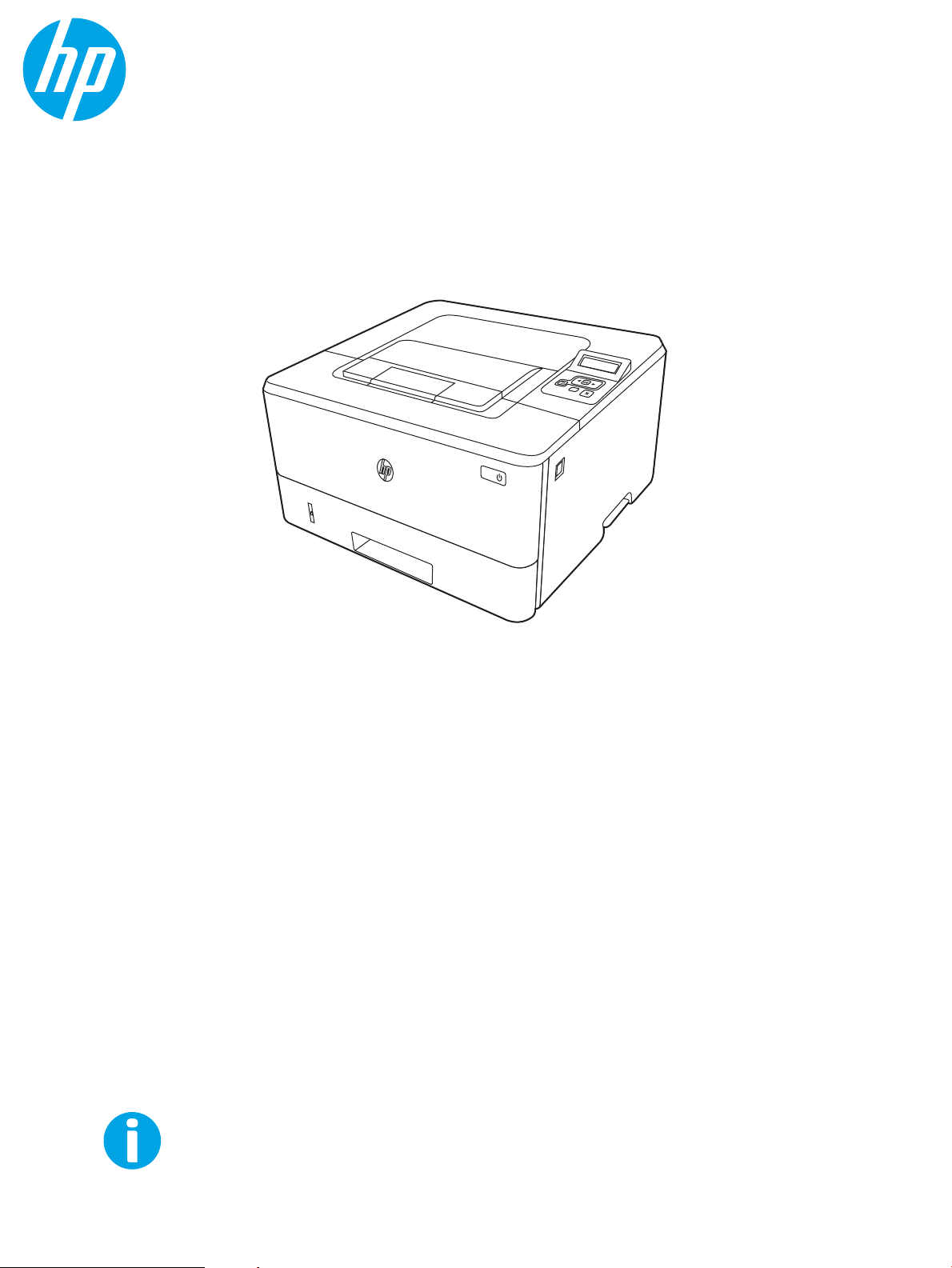
Пайдаланушы Нұсқаулығы
www.hp.com/videos/LaserJet
www.hp.com/support/ljM304
www.hp.com/support/ljM404
HP LaserJet Pro M304-M305, M404-M405
1
2
Page 2
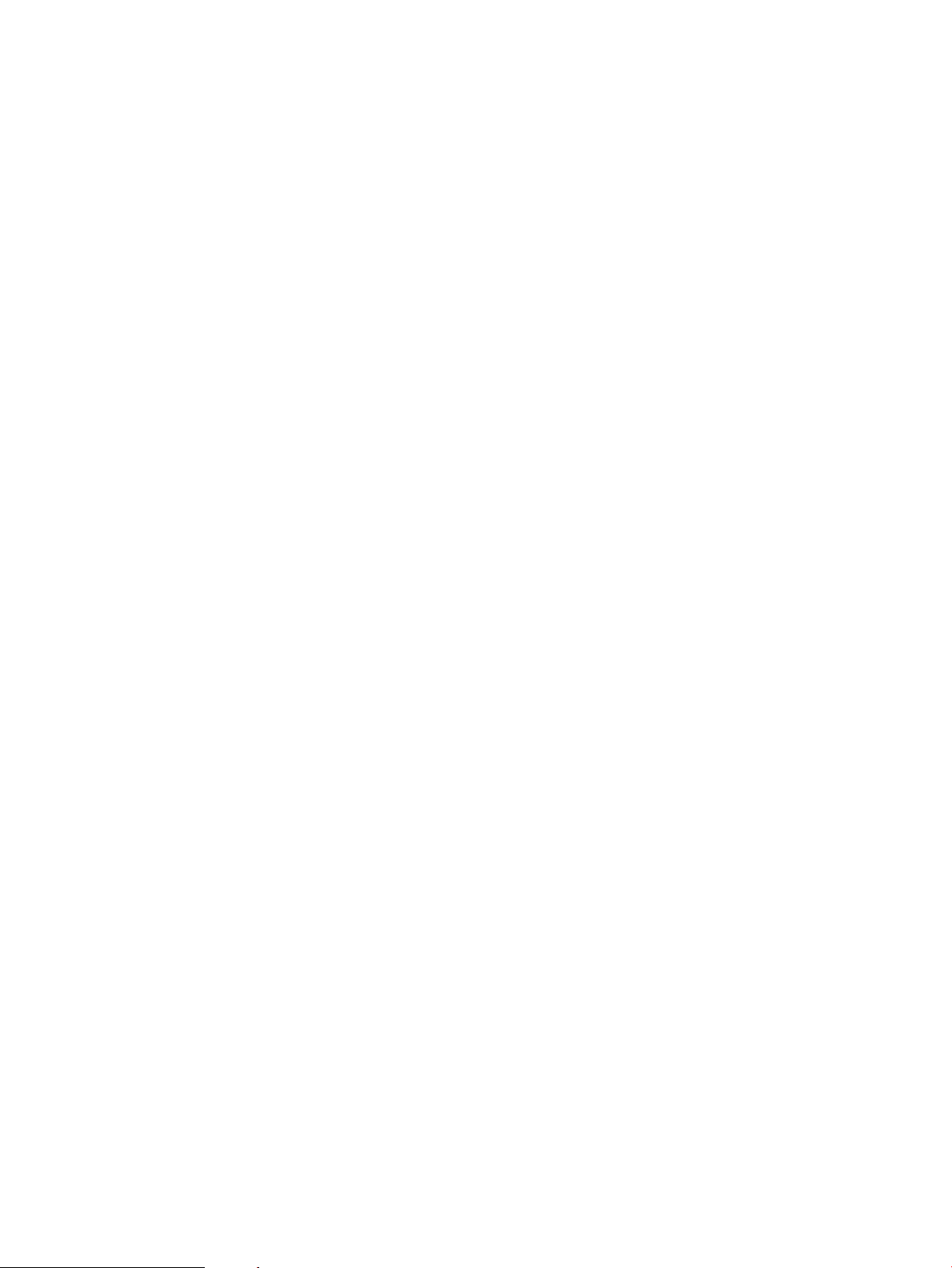
Page 3
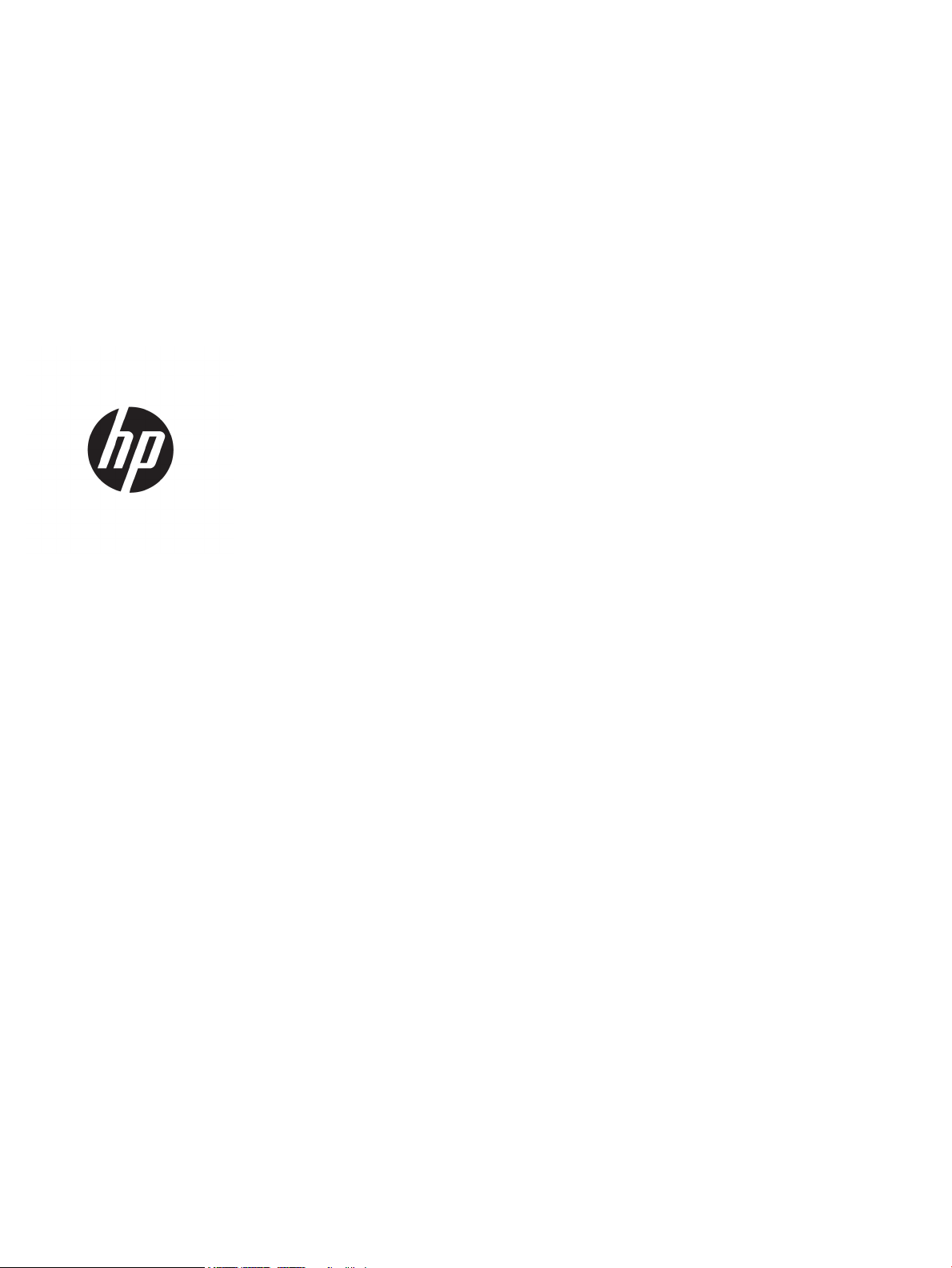
HP LaserJet Pro M304-M305, M404-M405
Пайдаланушы Нұсқаулығы
Page 4
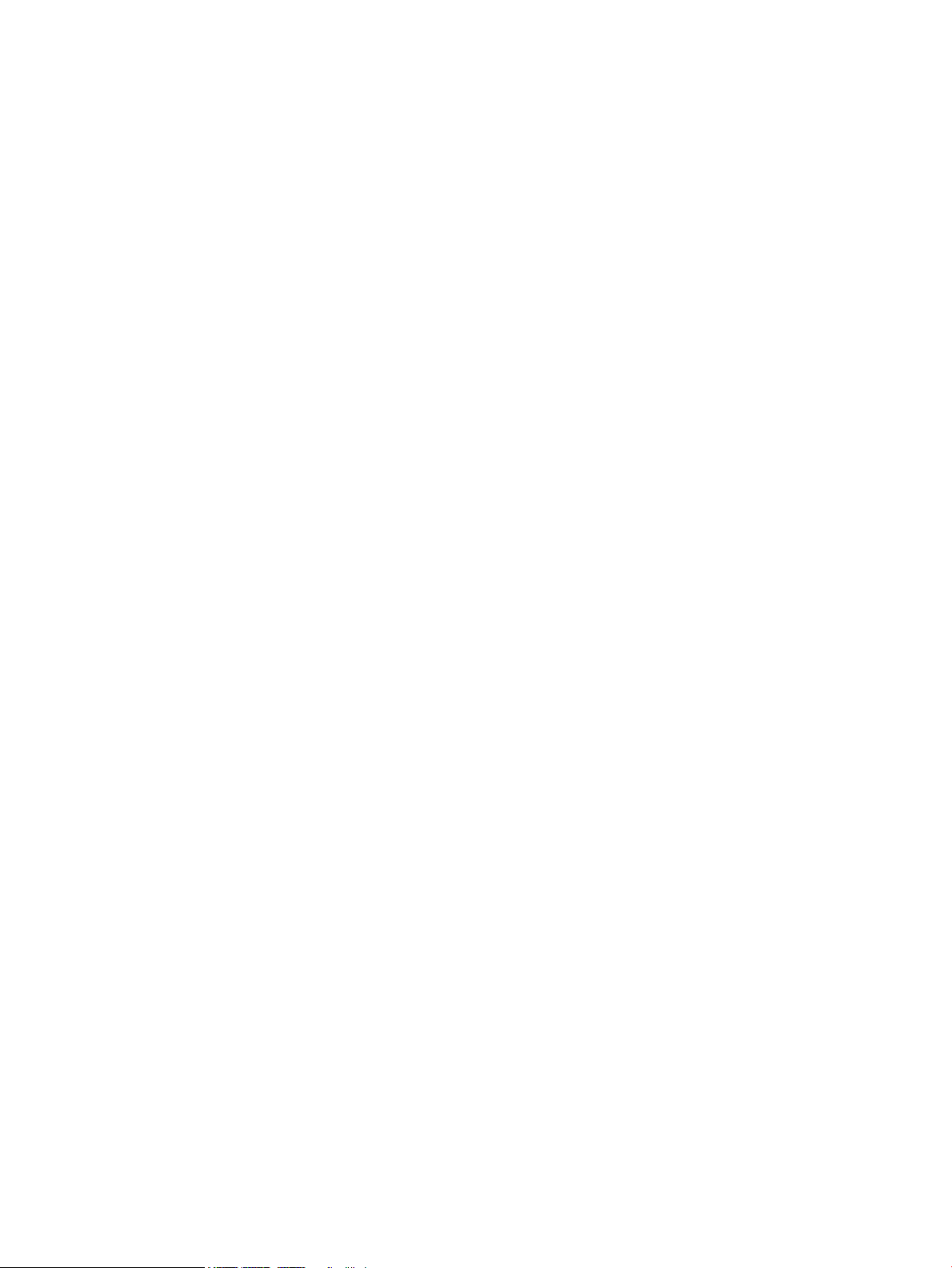
Авторлық құқық және лицензия
Сауда белгілерінің тізімі
© Copyright 2019 HP Development Company,
L.P.
Авторлық құқықтар бойынша рұқсат етілген
жағдайларды қоспағанда, алдын ала
жазбаша рұқсатсыз осы құжаттың
көшірмелерін таратуға, бейімдеуге немесе
аударуға тыйым салынады.
Осы құжатта берілген ақпарат ескертусіз
өзгертіледі.
НР өнімдері мен қызметтеріне берілетін
кепілдіктер тек сондай өнімдер мен
қызметтерге қоса берілетін тікелей кепілдік
мәлімдемелерінде көрсетіледі. Осы
құжаттағы ешнәрсе қосымша кепілдік деп
түсінілмеуі тиіс. HP компаниясы осы құжатта
кеткен техникалық немесе редакциялық
қателер немесе қателіктер үшін жауапты
емес.
Edition 2, 8/2019
Adobe®, Adobe Photoshop®, Acrobat®және
PostScript® — Adobe Systems Incorporated
корпорациясының сауда белгілері.
Apple және Apple логотипі — Apple Inc.
компаниясының АҚШ пен басқа елдердегі/
аймақтардағы сауда белгілері.
macOS – Apple Inc. компаниясының АҚШ пен
басқа елдерде/аймақтарда тіркелген сауда
белгілері.
AirPrint — Apple Inc. компаниясының АҚШ пен
басқа елдерде/аймақтарда тіркелген сауда
белгілері.
Google™ — Google Inc. корпорациясының
тіркелген сауда белгісі.
Microsoft®, Windows®, Windows® XP және
Windows Vista® — Microsoft Corporation
компаниясының АҚШ-тағы тіркелген сауда
белгілері.
UNIX® — The Open Group компаниясының
тіркелген сауда белгісі.
Page 5
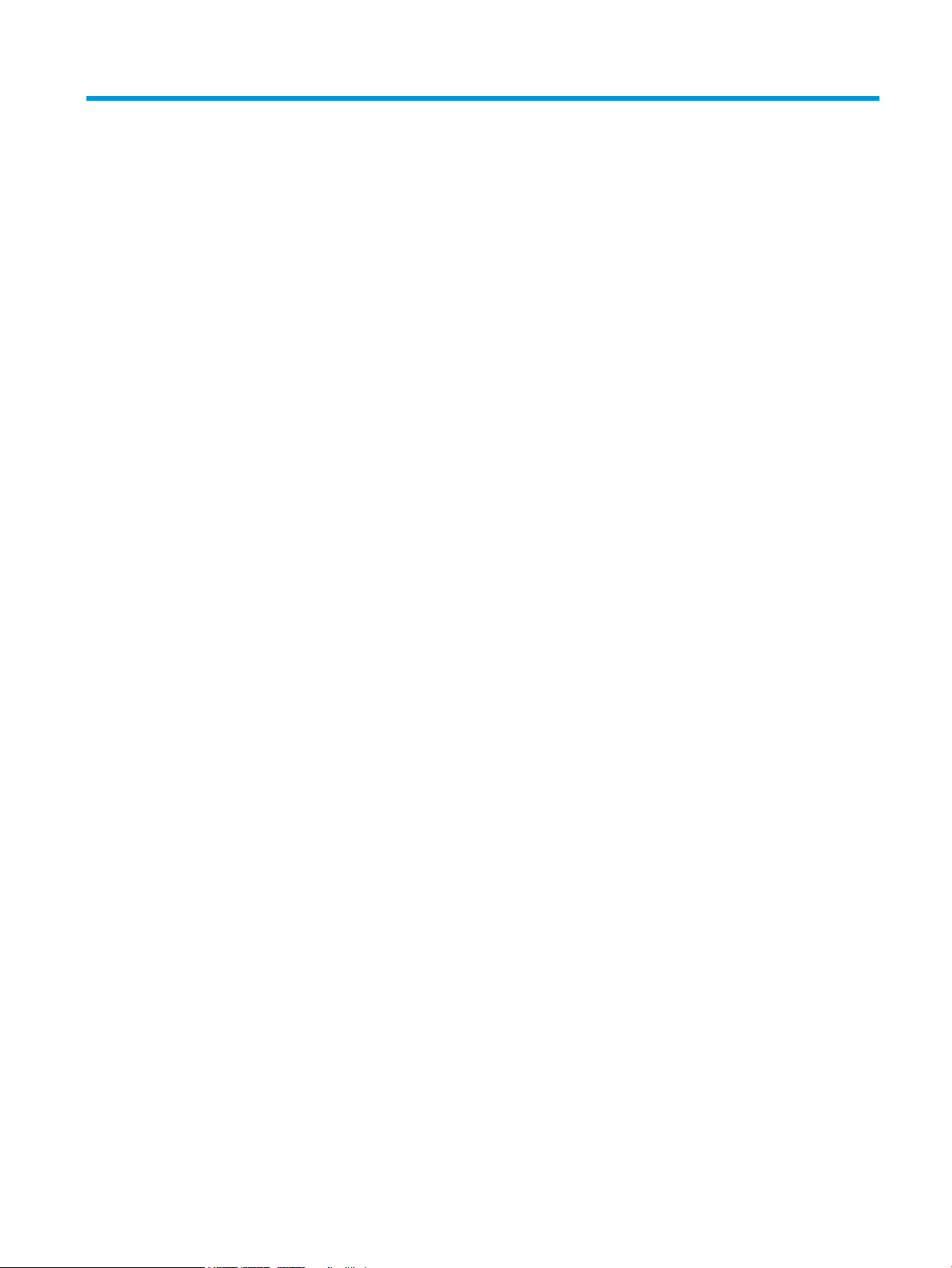
Maзмұны
1 Принтерге шолу ....................................................................................................................................................................................... 1
Ескерту белгішелері ............................................................................................................................................................... 1
Ықтимал ток соғу қаупі .......................................................................................................................................................... 2
Ашық ресурстық лицензия ................................................................................................................................................... 3
Принтер көріністері ................................................................................................................................................................ 4
Принтердің алдыңғы көрінісі .......................................................................................................................... 4
Принтердің артқы көрінісі ................................................................................................................................ 4
Басқару тақтасының көрінісі ........................................................................................................................... 5
Принтердің техникалық сипаттамалары .......................................................................................................................... 8
Техникалық сипаттамалары ............................................................................................................................ 8
Қолдау көрсетілетін операциялық жүйелер ............................................................................................... 8
Мобильді басып шығару шешімдері .......................................................................................................... 10
Принтер өлшемдері ......................................................................................................................................... 10
Қуатты тұтыну, электр сипаттамалары мен дыбыс шығару ................................................................. 12
Жұмыс ортасының ауқымы ........................................................................................................................... 12
Принтердің аппараттық құрал параметрлерін және бағдарламалық құралдарды орнату .............................. 13
2 Қағаз науалары ..................................................................................................................................................................................... 15
Кіріспе ...................................................................................................................................................................................... 15
1-науаға қағаз салу .............................................................................................................................................................. 16
Кіріспе ................................................................................................................................................................. 16
1-науаға қағаз салу ......................................................................................................................................... 16
1-науаның қағаз бағыты ................................................................................................................................ 18
2-науаға қағаз салу .............................................................................................................................................................. 20
Кіріспе ................................................................................................................................................................. 20
2-науаға қағаз салу ......................................................................................................................................... 20
2-науаның қағаз бағыты ................................................................................................................................ 22
3-науаға қағаз салу .............................................................................................................................................................. 24
Кіріспе ................................................................................................................................................................. 24
3-науаға қағаз салу (міндетті емес) ............................................................................................................. 24
3-науаның қағаз бағдары .............................................................................................................................. 26
Конверттерді салу және басып шығару ......................................................................................................................... 28
KKWW iii
Page 6
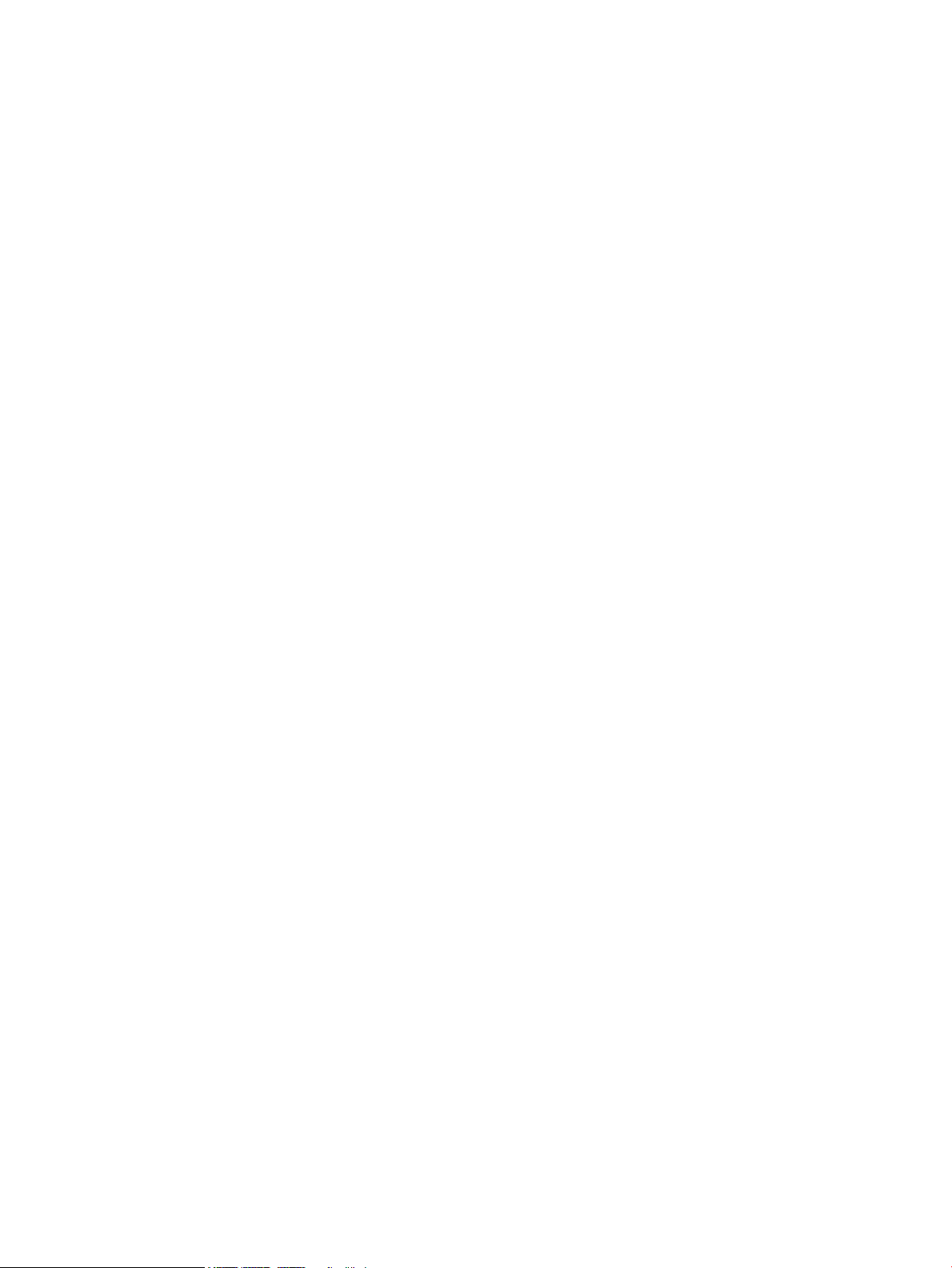
Кіріспе ................................................................................................................................................................. 28
Конверттерді басып шығару ......................................................................................................................... 28
Конверт бағыты ................................................................................................................................................ 28
3 Жабдықтар, қосалқы құралдар мен бөлшектер .......................................................................................................................... 31
Жабдықтарға, керек-жарақтарға және бөлшектерге тапсырыс беру ................................................................... 32
Тапсырыс беру .................................................................................................................................................. 32
Қамсыздандыру материалдары және керек-жарақтар ......................................................................... 32
Тұтынушының өзі жөндейтін бөлшектер .................................................................................................. 33
Динамикалық қауіпсіздік .................................................................................................................................................... 34
HP тонер-картридж-қорғанысын қамтамасыз ету параметрлерін реттеу ............................................................. 35
Кіріспе ................................................................................................................................................................. 35
Картридж саясаты функциясын қосу немесе өшіру ............................................................................... 36
Картридж саясаты функциясын қосу үшін принтердің басқару панелін
қолданыңыз ................................................................................................................................. 36
Картридж саясаты функциясын өшіру үшін принтердің басқару панелін
қолданыңыз ................................................................................................................................. 36
Картридж саясаты функциясын қосу үшін HP ендірілген веб-серверін (EWS)
пайдалану ..................................................................................................................................... 36
Картридж саясаты функциясын өшіру үшін HP Кіріктірілген веб-серверін (EWS)
пайдаланыңыз ............................................................................................................................. 37
Картриджді қорғау функциясын қосу немесе өшіру .............................................................................. 39
Картриджді қорғау функциясын қосу үшін принтердің басқару панелін
қолданыңыз ................................................................................................................................. 39
Картриджді қорғау функциясын өшіру үшін принтердің басқару панелін
қолданыңыз ................................................................................................................................. 39
Картриджді қорғау функциясын қосу үшін HP Кіріктірілген веб-серверін (EWS)
пайдаланыңыз ............................................................................................................................. 40
Картриджді қорғау функциясын өшіру үшін HP Кіріктірілген веб-серверін (EWS)
пайдаланыңыз ............................................................................................................................. 40
Тонер картриджін ауыстыру .............................................................................................................................................. 42
Тонер картриджі туралы ақпарат ................................................................................................................ 42
Картриджді шығару және ауыстыру .......................................................................................................... 44
4 Басып шығару ....................................................................................................................................................................................... 47
Басып шығару тапсырмалары (Windows) ....................................................................................................................... 48
Басып шығару әдісі (Windows) ...................................................................................................................... 48
Қағаздың екі жағына автоматты түрде басып шығару (Windows жүйесі) ......................................... 48
Қағаздың екі жағына қолмен басып шығару (Windows) ........................................................................ 49
Бір параққа бірнеше бетті басып шығару (Windows) ............................................................................. 49
Қағаз түрін таңдау (Windows) ........................................................................................................................ 50
Қосымша басып шығару тапсырмалары ................................................................................................... 50
iv KKWW
Page 7
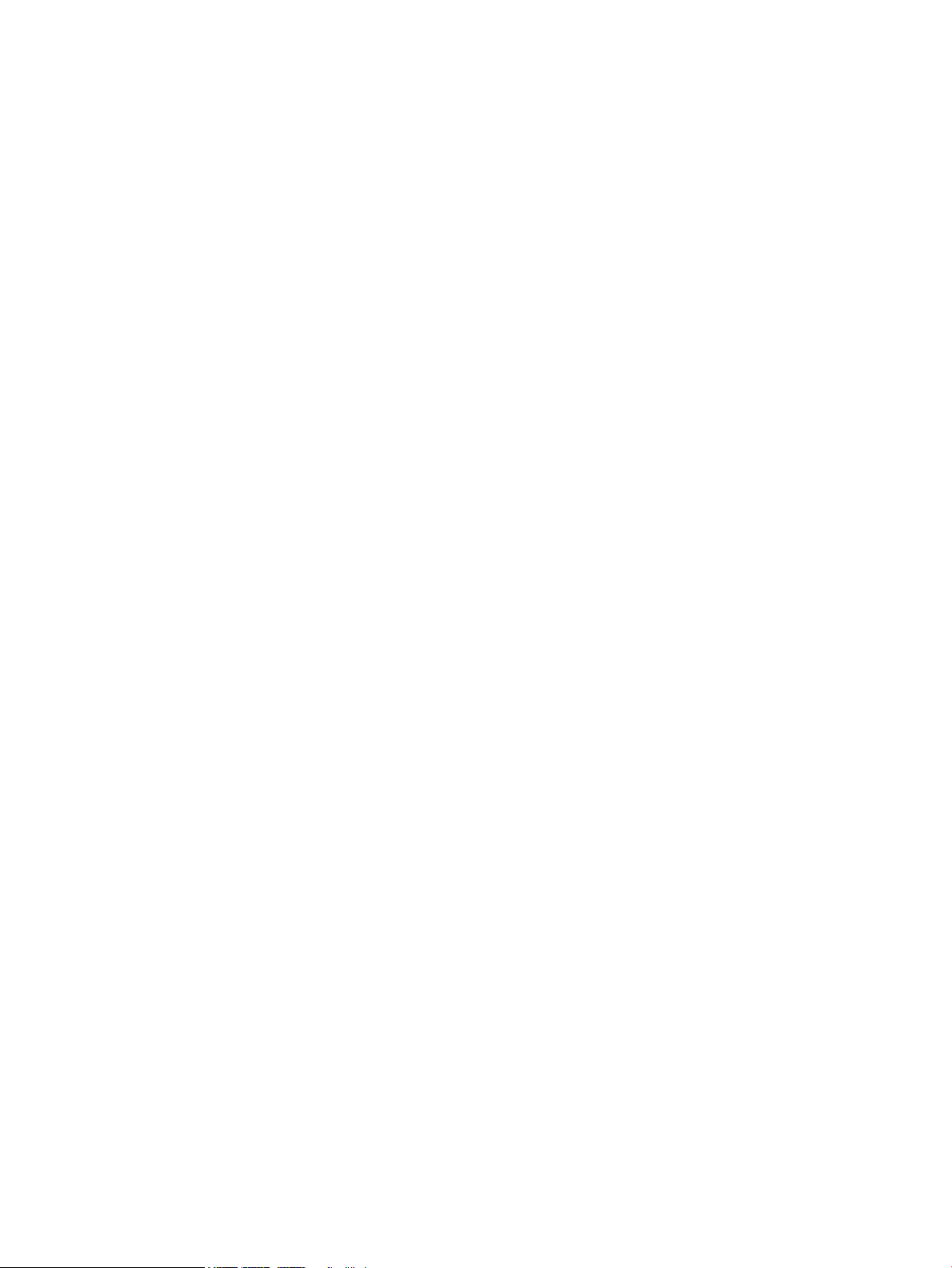
Баспа тапсырмалары (macOS) ........................................................................................................................................... 52
Басып шығару жолы (macOS) ....................................................................................................................... 52
Қағаздың екі жағына автоматты түрде басып шығару (macOS) .......................................................... 52
Қағаздың екі жағына қолмен басып шығару (macOS) ........................................................................... 53
Бір параққа бірнеше бетті басып шығару (macOS) ................................................................................. 53
Қағаз түрін таңдау (macOS) ........................................................................................................................... 53
Қосымша басып шығару тапсырмалары ................................................................................................... 54
Кейінірек немесе жеке басып шығару үшін басып шығару тапсырмаларын принтерге сақтау ....................... 55
Кіріспе ................................................................................................................................................................. 55
Бастамас бұрын ................................................................................................................................................ 55
Тапсырманы сақтауды орнату ...................................................................................................................... 55
Тапсырма сақтау мүмкіндігін өшіру немесе қосу ...................................................................................... 57
Сақталған тапсырма жасау (Windows) ........................................................................................................ 57
Сақталған тапсырманы жасау (macOS) ...................................................................................................... 58
Сақталған тапсырманы басып шығару ...................................................................................................... 59
Сақталған тапсырманы жою ......................................................................................................................... 61
Принтерде сақталған тапсырманы өшіру ............................................................................. 61
Тапсырманы есепке алу мақсаттары үшін принтерге жіберілетін ақпарат ...................................... 61
Мобильді басып шығару .................................................................................................................................................... 62
Кіріспе ................................................................................................................................................................. 62
Wi-Fi Direct басып шығару (тек сымсыз үлгілерде) .................................................................................. 63
Wi-Fi Direct қосу ........................................................................................................................... 63
Принтердің Wi-Fi Direct атауын өзгерту ................................................................................. 64
Бірінші қадам: НР ендірілген веб-серверін ашу .............................................. 64
Екінші қадам: Wi-Fi Direct атауын өзгерту ......................................................... 64
Электрондық пошта арқылы HP ePrint ...................................................................................................... 64
AirPrint ................................................................................................................................................................. 65
Android ендірілген басып шығаруы ............................................................................................................. 66
5 Принтерді басқару ................................................................................................................................................................................ 67
Принтердің байланыс түрін өзгерту (Windows) ............................................................................................................. 67
HP Ендірілген веб-серверімен және принтердің негізгі бетімен орындалатын кеңейтілген
конфигурация ........................................................................................................................................................................ 69
Бірінші әдіс: бағдарламалық құралдан HP ендірілген веб-серверін (EWS) ашу .............................. 69
Екінші әдіс: веб-браузерден HP ендірілген веб-серверін (EWS) ашу ................................................. 70
IP желі параметрлерін реттеу ............................................................................................................................................ 73
Кіріспе ................................................................................................................................................................. 73
Принтерді бірлесіп пайдалануға байланысты жауапкершіліктен бас тарту .................................... 73
Желі параметрлерін көру немесе өзгерту .................................................................................................. 73
Желідегі принтердің атауын өзгерту ........................................................................................................... 74
IPv4 TCP/IP параметрлерін басқару панелінен қолмен конфигурациялау. ....................................... 74
KKWW v
Page 8
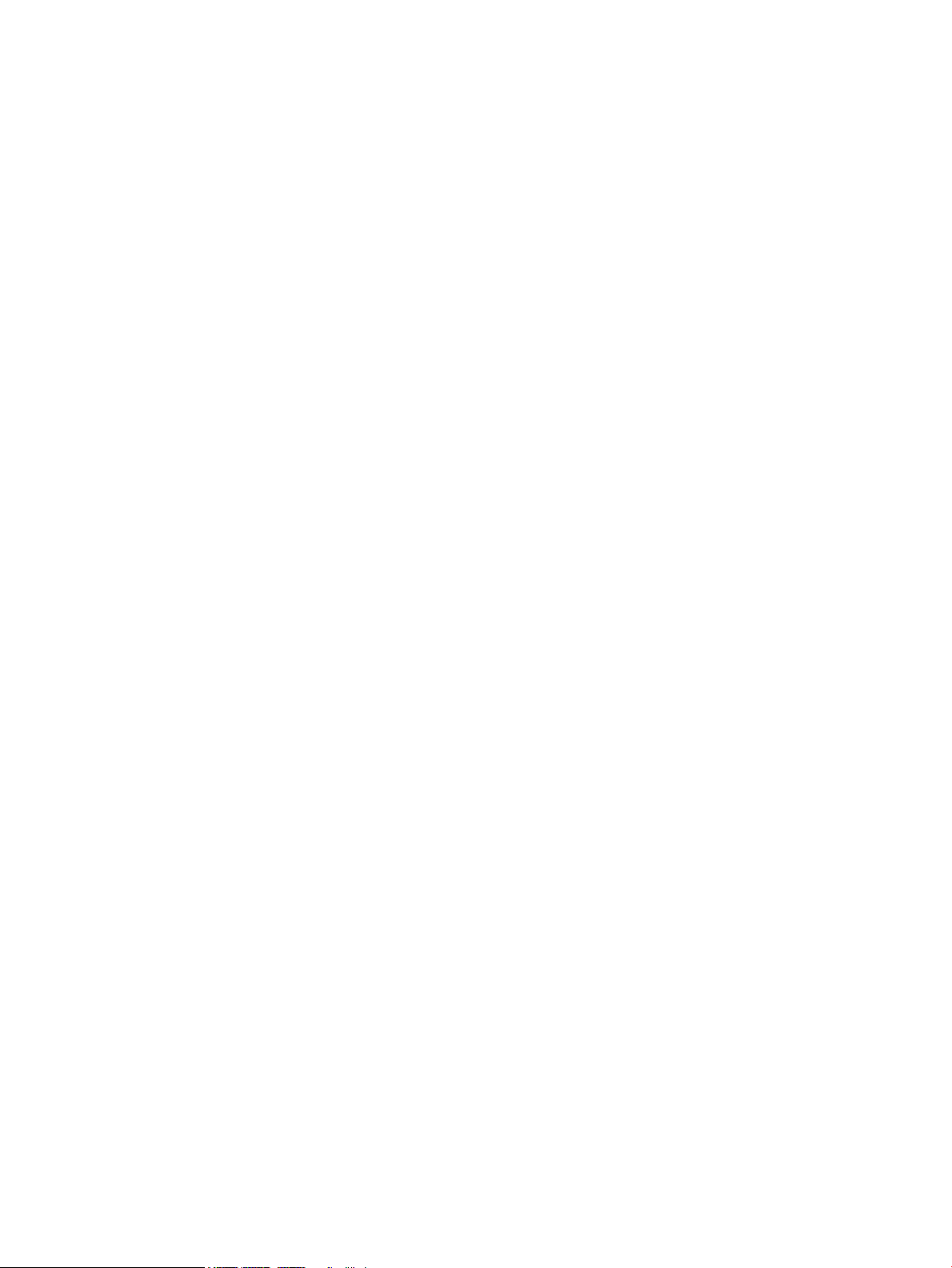
Сілтеме жылдамдығы және дуплекстеу параметрлері .......................................................................... 75
Принтердің қауіпсіздік мүмкіндіктері ............................................................................................................................... 77
Кіріспе ................................................................................................................................................................. 77
Ендірілген веб-сервер арқылы жүйенің құпия сөзін тағайындау немесе өзгерту .......................... 77
Қуат үнемдеу параметрлері ............................................................................................................................................... 78
Кіріспе ................................................................................................................................................................. 78
EconoMode режимімен басып шығару ....................................................................................................... 78
Күту кідірісі (мин) параметрін орнату .......................................................................................................... 78
Ұйқыдан кейін өшу (сағ) параметрін орнату ............................................................................................. 79
Жұмысты аяқтауды өшіру параметрін реттеу .......................................................................................... 79
HP Web Jetadmin ................................................................................................................................................................... 79
Аппараттық бағдарламалық құралды жаңарту ........................................................................................................... 80
Бірінші әдіс: микробағдарламаны басқару панелін пайдаланып жаңарту ....................................... 80
Екінші әдіс: микробағдарламаны HP Printer Update қызметтік бағдарламасын пайдаланып
жаңарту .............................................................................................................................................................. 80
6 Проблемаларды шешу ........................................................................................................................................................................ 83
Пайдаланушы Қолдауы ...................................................................................................................................................... 83
Зауытта орнатылған әдепкі параметрлерді бастапқы қалпына келтіру ................................................................ 84
Принтердің басқару тақтасында «Cartridge is low» (Картридж деңгейі төмен) немесе «Cartridge is very
low» (Картридж деңгейі өте төмен) хабарламасы көрсетіледі .................................................................................. 85
«Very Low» (Өте төмен) параметрлерін өзгерту ........................................................................................ 86
Басқару тақтасынан «Өте төмен деңгейде» параметрлерін өзгерту .............................. 86
Жабдықтарына тапсырыс беру ................................................................................................................... 86
Принтер қағазды алмайды немесе дұрыс бермейді .................................................................................................... 87
Кіріспе ................................................................................................................................................................. 87
Принтер қағазды тартып алмайды .............................................................................................................. 87
Принтер бірнеше қағаз парақтарын тартып алады ................................................................................ 90
Кептелген қағаздарды шығару ......................................................................................................................................... 93
Кіріспе ................................................................................................................................................................. 93
Қағаз кептелістері жиі немесе қайта-қайта орын ала бере ме? ........................................................... 93
Кептелген қағаз орындары ........................................................................................................................... 94
1-науадағы кептелген қағаздарды шығарып алу ................................................................................... 95
2-науадағы кептелген қағаздарды тазалау .............................................................................................. 95
3-науадағы кептелген қағаздарды тазалау .............................................................................................. 99
Кептелген қағаздарды тонер картриджінен немесе термобекіткіш аумағынан алу .................... 103
Шығыс қалтасындағы кептелген қағаздарды тазалау ........................................................................ 107
Дуплекстегіштегі кептелген қағаздарды тазалау .................................................................................. 109
Басып шығару сапасы мәселелерін шешу .................................................................................................................. 112
Кіріспе ............................................................................................................................................................... 112
Басып шығару сапасы мәселелерін жою ................................................................................................ 113
vi KKWW
Page 9
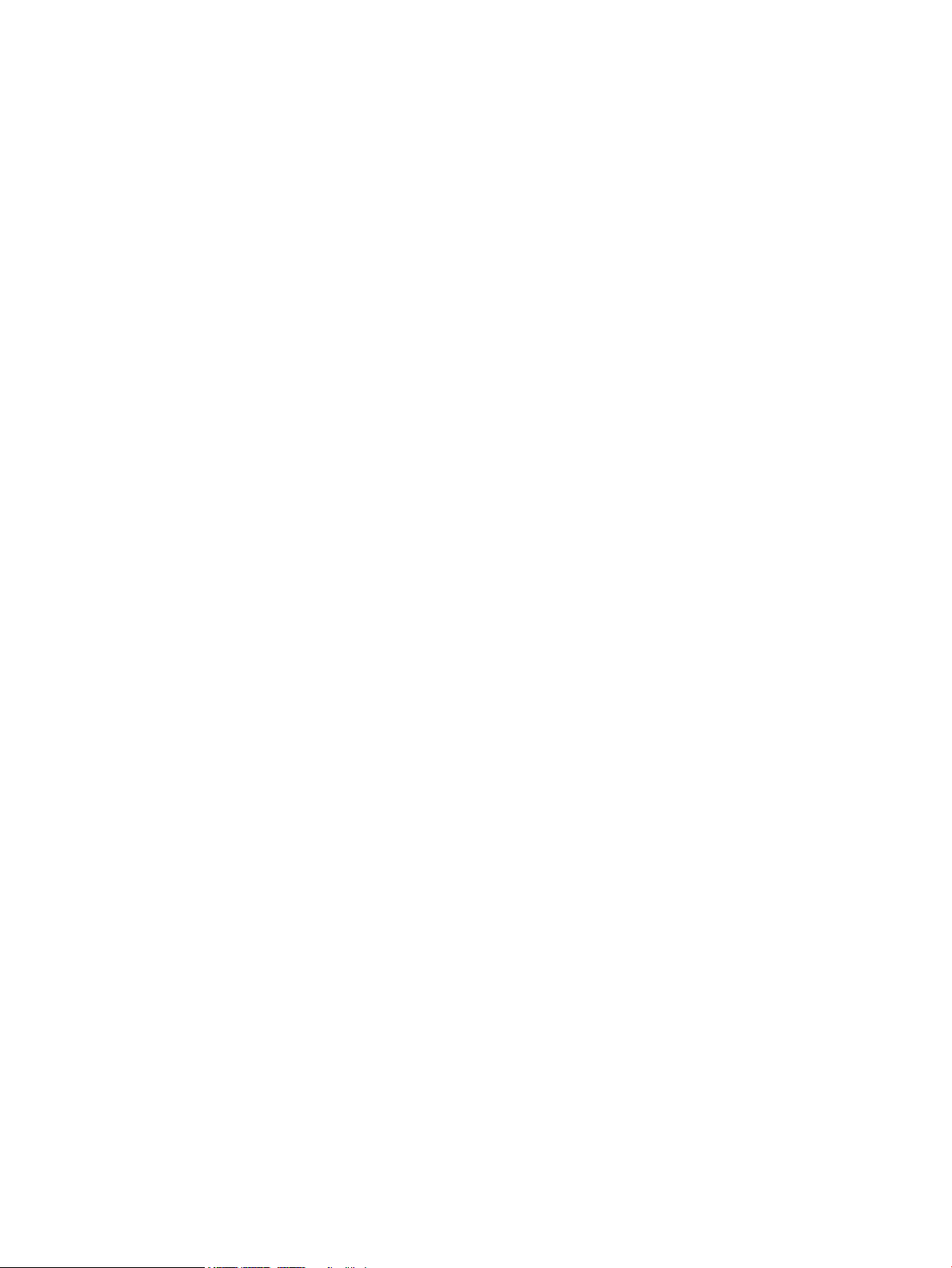
Принтердің бағдарламалық құралын жаңарту ................................................................ 113
Әртүрлі бағдарламалық құралдан басып шығару ........................................................... 113
Баспа тапсырмасы үшін қағаз түрінің параметрін тексеру ............................................. 114
Принтердегі қағаз түрінің параметрін тексеру .............................................. 114
Қағаз түрінің параметрін тексеру (Windows) .................................................. 114
Қағаз түрінің параметрін тексеру (macOS) ..................................................... 114
Тонер картриджінің күйін тексеру ........................................................................................ 116
Бірінші қадам: жабдықтар күйінің бетін басып шығару ............................. 116
Екінші қадам: жабдықтар күйін тексеру ......................................................... 116
Тазалағыш бетті басып шығару ............................................................................................ 116
Тонер картриджін немесе картридждерін көзбен қарап шығу ..................................... 117
Қағаз бен басып шығару ортасын тексеру ......................................................................... 118
Бірінші қадам: HP қағаз ерекшеліктеріне сай келетін қағазды
пайдалану .............................................................................................................. 118
Екінші қадам: ортаны тексеру ........................................................................... 118
Үшінші қадам: жеке науа туралануын орнату .............................................. 118
Басқа принтер драйверін қолданып көру .......................................................................... 119
Үнемдеу режимі параметрлерін тексеру ............................................................................. 119
Басып шығару тығыздығын реттеу ...................................................................................... 120
Кескін ақауларын жою ................................................................................................................................. 121
Сымсыз желі мәселелерін шешу .................................................................................................................................... 129
Кіріспе ............................................................................................................................................................... 129
Нашар физикалық байланыс ..................................................................................................................... 129
Компьютерді принтермен байланыстыру мүмкін емес. ....................................................................... 129
Принтер желі үшін қате сілтеме және дуплекс параметрлерін пайдалануда ................................ 130
Жаңа бағдарламалық құралдар үйлесімді ақаулықтарды тудыруы мүмкін. ................................. 130
Компьютеріңіз немесе жұмыс компьютеріңіз дұрыс орнатылмаған. ................................................ 130
Принтер ажыратылған немесе басқа желі параметрлері дұрыс емес ............................................. 130
Сымсыз желі ақауларын жою .......................................................................................................................................... 131
Кіріспе ............................................................................................................................................................... 131
Сымсыз байланысты тексеру парағы ....................................................................................................... 131
Сымсыз конфигурациялау аяқталғаннан кейін принтер басып шығармайды ............................... 132
Принтер басып шығармайды және компьютерде үшінші тараптың желіаралық қалқаны
орнатылған ..................................................................................................................................................... 132
Сымсыз маршрутизатор немесе принтерді жылжытқаннан кейін сымсыз байланыс жұмыс
істемейді .......................................................................................................................................................... 132
Сымсыз принтерге қосымша компьютерлер қосу мүмкін емес .......................................................... 133
Сымсыз принтер байланысы VPN желісіне қосылған кезде жоғалады ........................................... 133
Желі сымсыз желілер тізімінде шықпайды ............................................................................................. 133
Сымсыз желі жұмыс істеп тұрған жоқ ....................................................................................................... 133
Сымсыз желі диагностика сынағын жүргізу ............................................................................................ 134
KKWW vii
Page 10
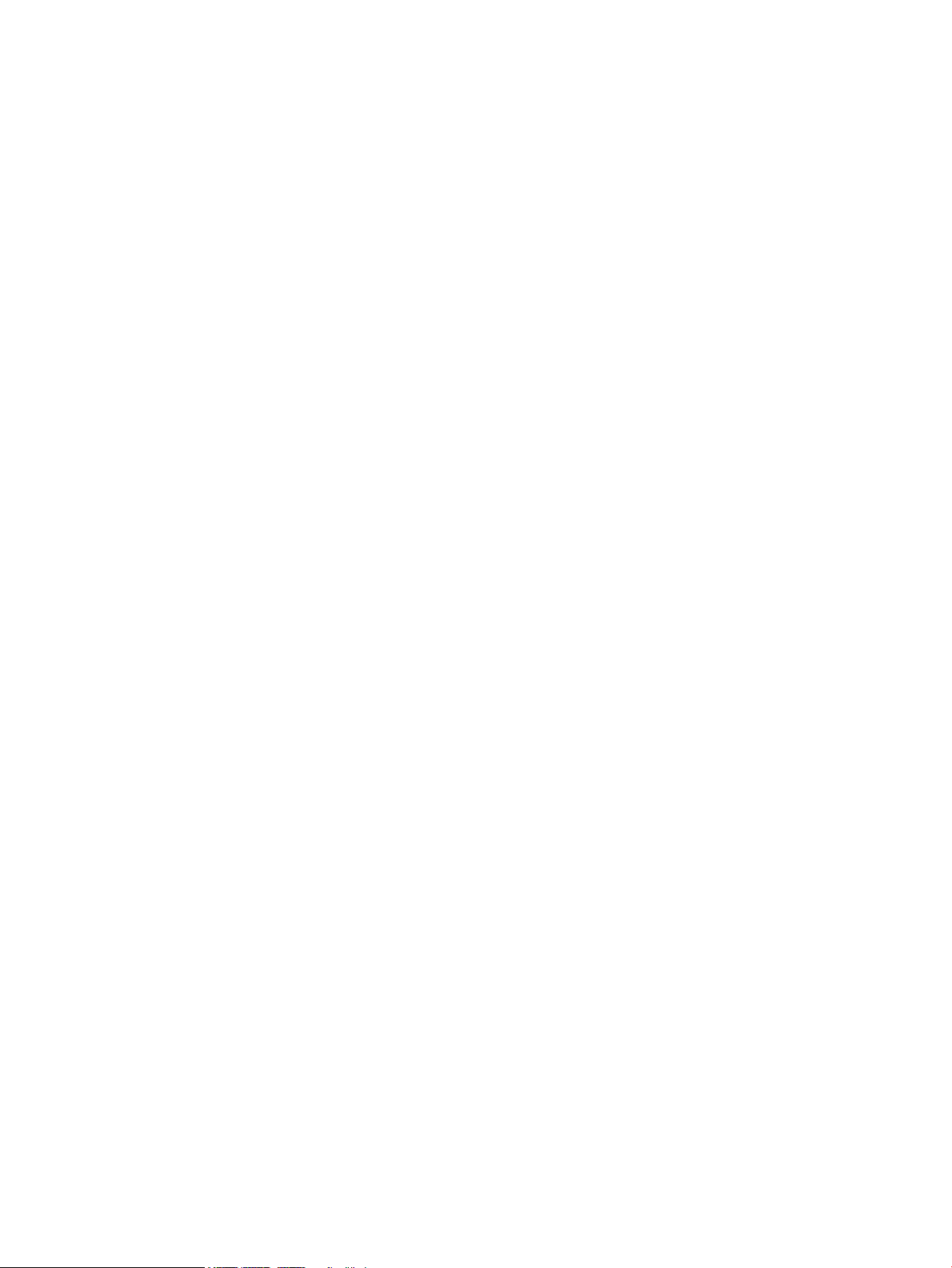
Сымсыз желідегі кедергіні азайту .............................................................................................................. 134
Индекс ....................................................................................................................................................................................................... 135
viii KKWW
Page 11
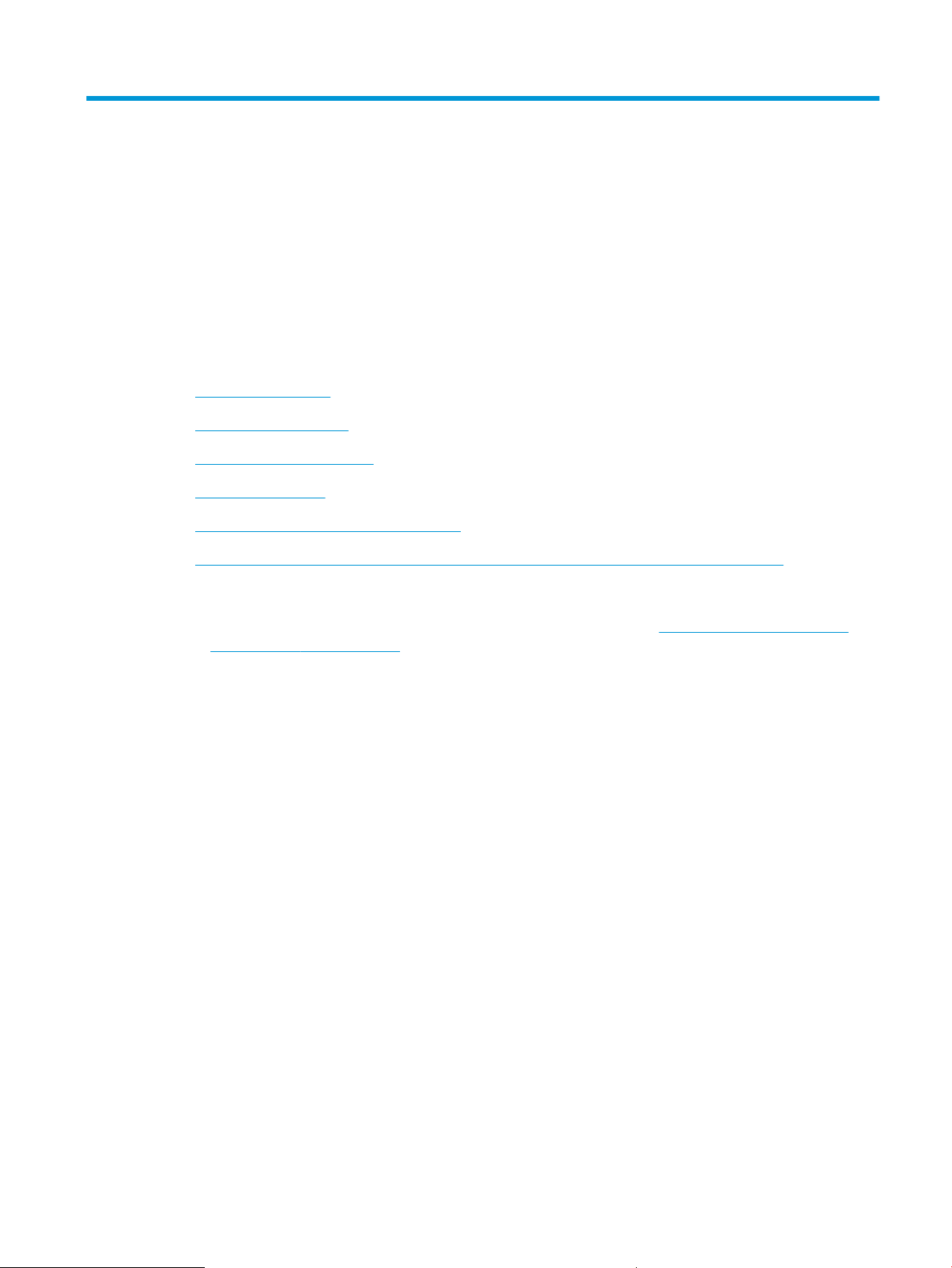
1 Принтерге шолу
Принтердегі мүмкіндіктердің орнын, принтердің физикалық және техникалық сипаттамаларын және
орнату туралы ақпарат орналасатын орынды қарап шығыңыз.
●
Ескерту белгішелері
●
Ықтимал ток соғу қаупі
●
Ашық ресурстық лицензия
●
Принтер көріністері
●
Принтердің техникалық сипаттамалары
●
Принтердің аппараттық құрал параметрлерін және бағдарламалық құралдарды орнату
Қосымша ақпарат алу үшін:
Келесі ақпарат жариялау уақытында дұрыс болады. Ағымдағы ақпаратты www.hp.com/support/ljM304
немесе www.hp.com/support/ljM404 бөлімінен қараңыз.
Принтер бойынша HP компаниясының жан-жақты анықтамасы мынадай ақпаратты қамтиды:
● Орнату және параметрлерді реттеу
● Үйрену және пайдалану
● Проблемаларды шешу
● Бағдарламалық құрал мен микробағдарлама жаңартуларын жүктеп алу
● Қолдау форумдарына қосылу
● Кепілдік және нормативтік ақпарат табу
Ескерту белгішелері
HP принтерінде белгіше сипаттамасында көрсетілген ескерту белгішесі көрсетілгенде сақ болыңыз.
● Абайлаңыз! Ток соғуы
KKWW 1
Page 12
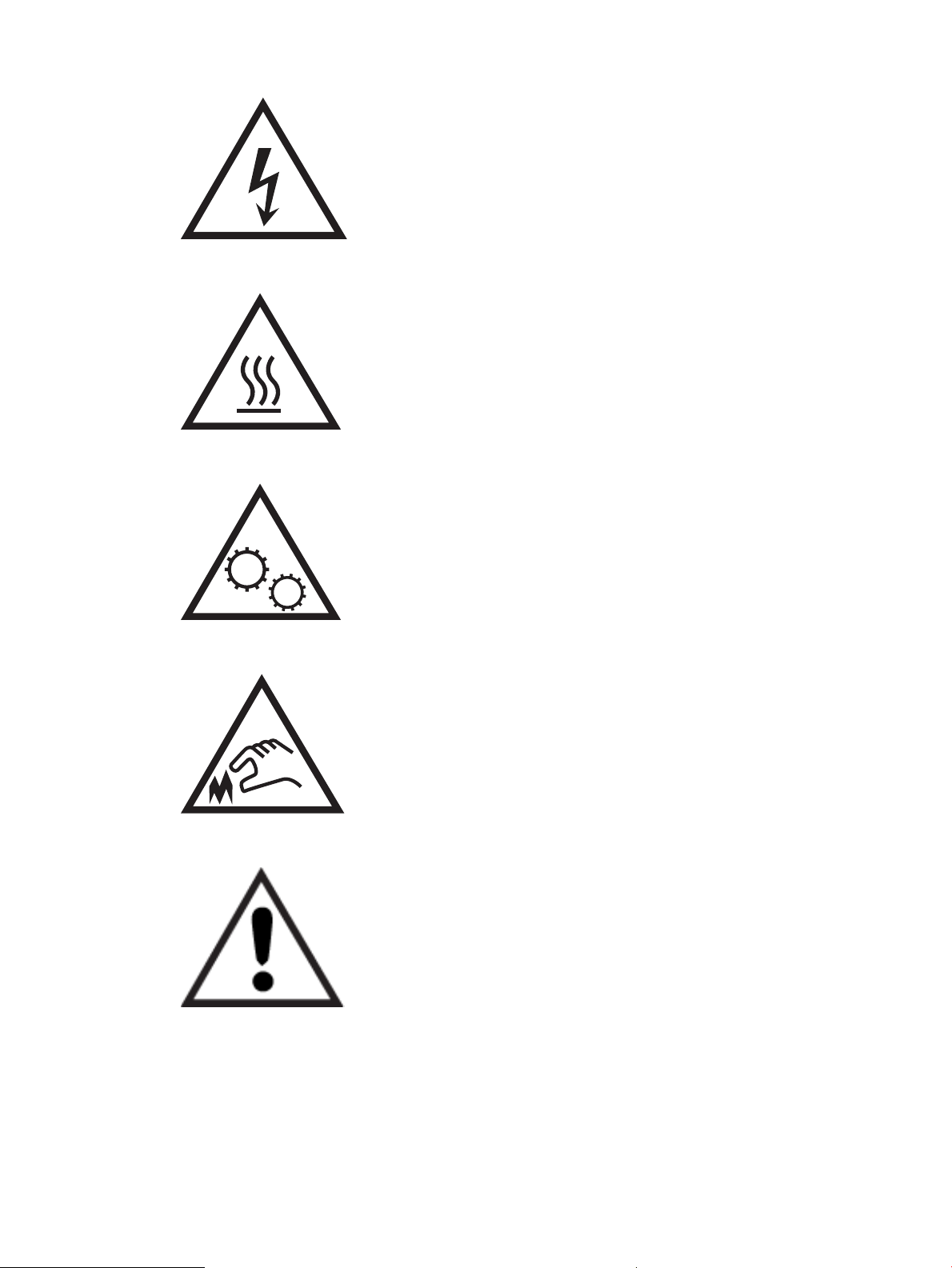
● Абайлаңыз! Ыстық бет
● Абайлаңыз! Дене бөліктерін қозғалатын бөлшектеріне жақындатпаңыз
● Абайлаңыз! Өткір жиегі бар
● Абайлаңыз!
Ықтимал ток соғу қаупі
Осы маңызды қауіпсіздік туралы ақпаратты қарап шығыңыз.
2 1-тарау Принтерге шолу KKWW
Page 13
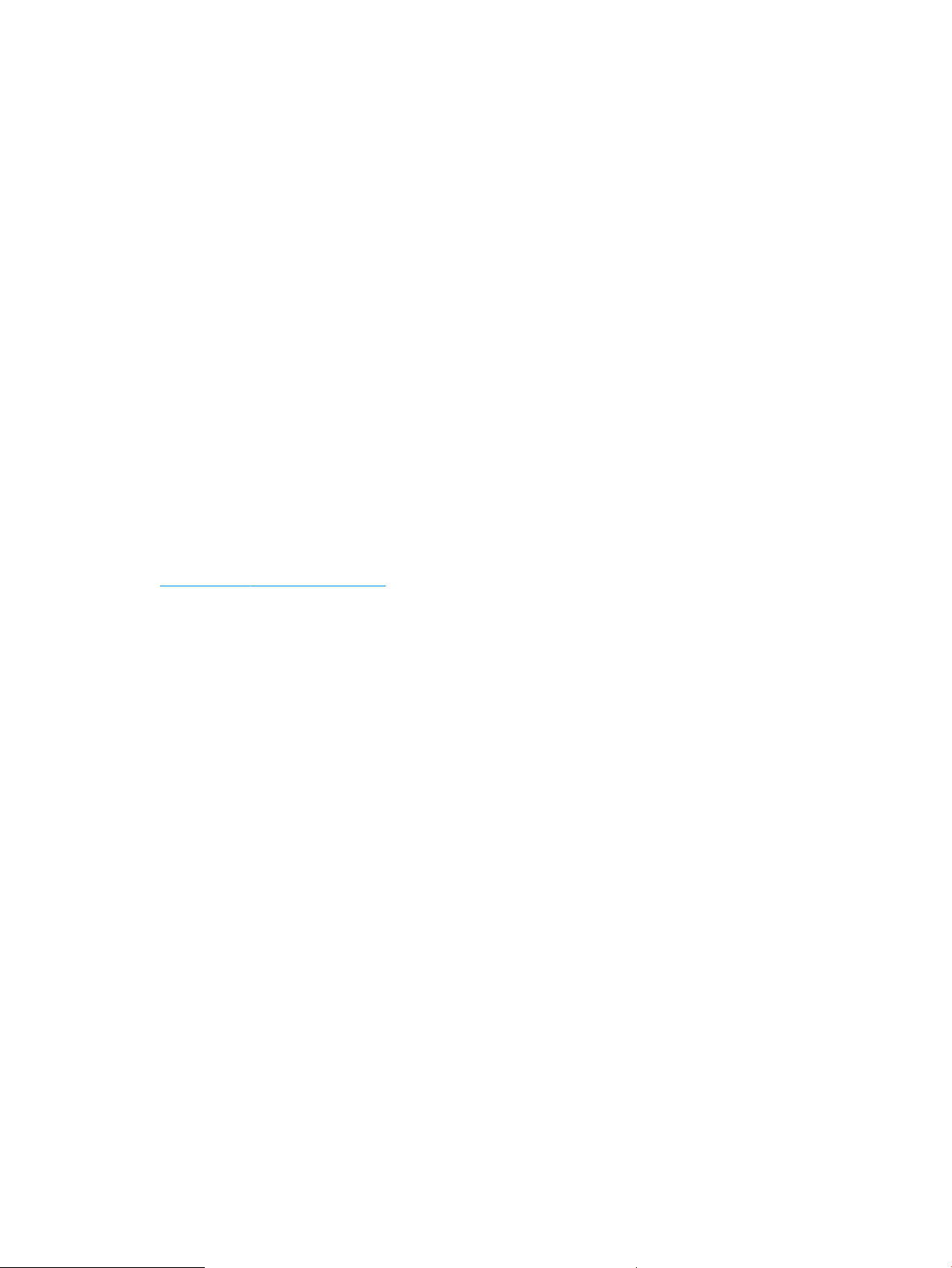
● Ток соғу қаупінің алдын алу үшін осы қауіпсіздік мәлімдемелерін оқып түсініңіз.
● Осы өнімді өрттен немесе ток соғудан жарақат алу қаупін азайту үшін пайдаланған кезде, негізгі
қауіпсіздік талаптарын әрқашан орындаңыз.
● Пайдаланушы нұсқаулығындағы барлық нұсқауларды оқып, түсініңіз.
● Өнімде белгіленген барлық ескертулер мен нұсқауларды қарап шығыңыз.
● Бұйымды қуат көзіне жалғаған кезде, тек жерге тұйықталған электр шығысын пайдаланыңыз.
Шығыстың жерге тұйықталғанына сенімді болмасаңыз, білікті маманға тексертіңіз.
● Бұйымның ешқандай ұясындағы контактілерді ұстамаңыз. Зақымдалған сымдарды тез арада
ауыстырыңыз.
● Тазарту алдында бұйымды қабырға шығыстарынан ажыратыңыз.
● Бұйымды суға жақын жерде немесе дымқыл кезіңізде орнатпаңыз немесе пайдаланбаңыз.
● Бұйымды тегіс бетке мұқият орнатыңыз.
● Бұйымды қуат сымы басылмайтын немесе оған шалынбайтын, қорғалған орынға орнатыңыз.
Ашық ресурстық лицензия
Осы принтерде қолданылатын ашық ресурстық бағдарламалық құрал туралы ақпарат алу үшін
www.hp.com/software/opensource бетін қараңыз.
KKWW Ашық ресурстық лицензия 3
Page 14
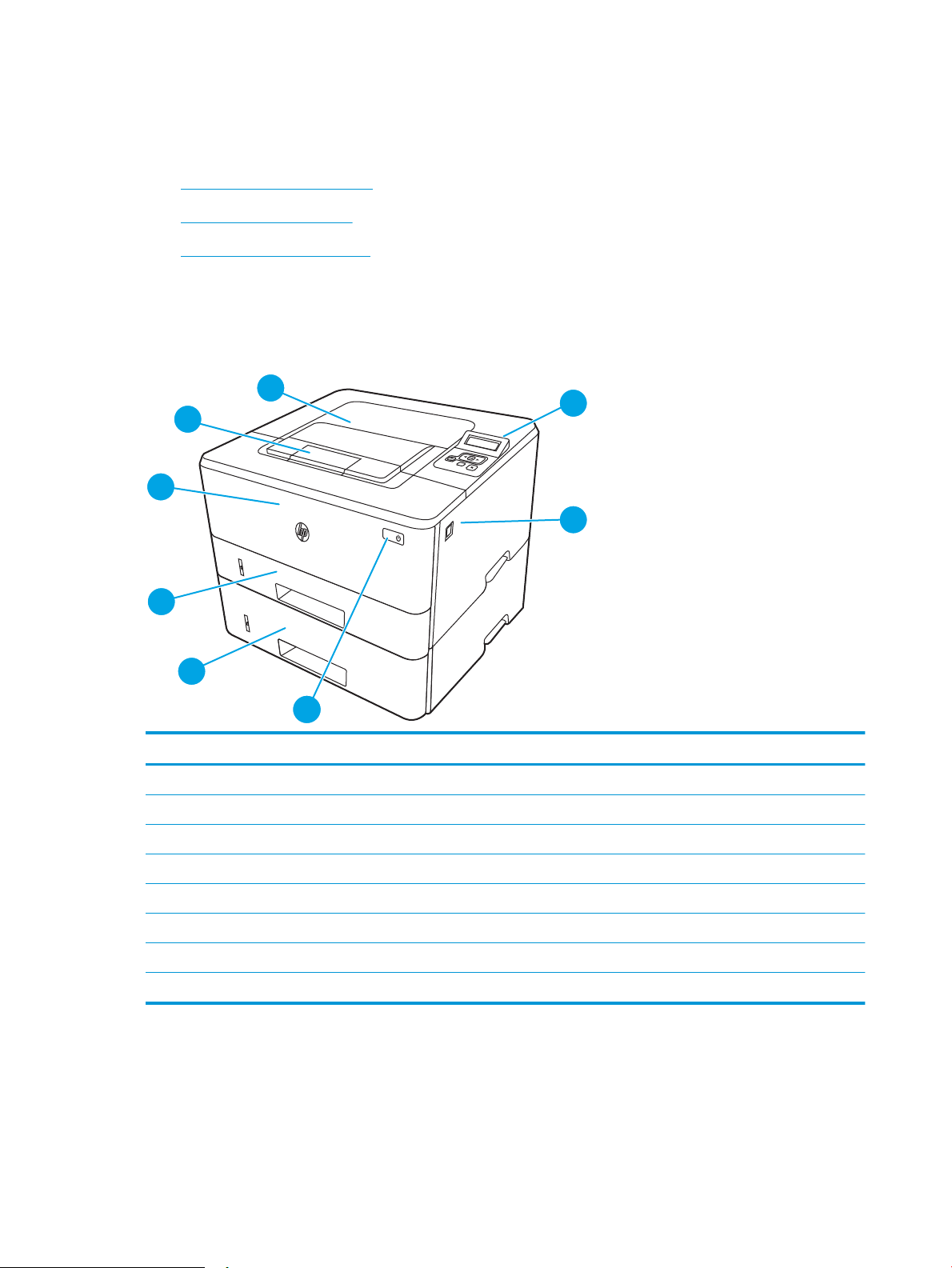
Принтер көріністері
3
1
4
5
6
8
7
2
3
1
2
Принтердегі бөліктер мен басқару тақтасындағы түймелерді анықтау.
●
Принтердің алдыңғы көрінісі
●
Принтердің артқы көрінісі
●
Басқару тақтасының көрінісі
Принтердің алдыңғы көрінісі
Принтердің алдыңғы жағындағы бөліктерді анықтау.
Cурет 1-1 Принтердің алдыңғы көрінісі
Сан Сипаттама
1 2 жолды артқы жарықты басқару тақтасы
2 Алдыңғы есікті босату түймесі (тонер картриджіне қол жеткізу)
3 Қосу/өшіру түймесі
4 3-науа (қосымша)
5 2-науа
6 1-науа
7 Шығыс науасын үлкейту
8 Шығару науасы
Принтердің артқы көрінісі
Принтердің артқы жағындағы бөліктерді анықтау.
4 1-тарау Принтерге шолу KKWW
Page 15
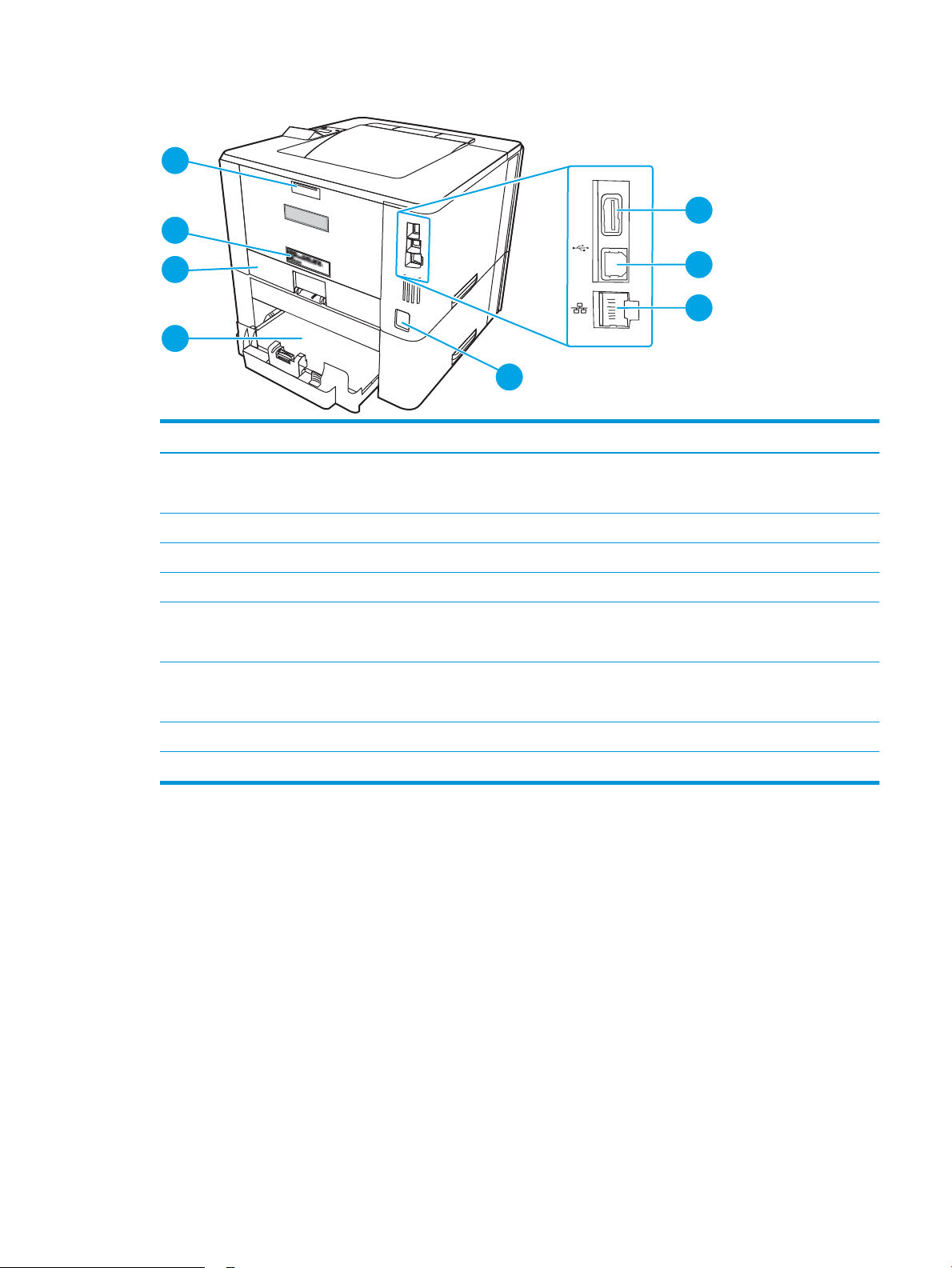
Cурет 1-2 Принтердің артқы көрінісі
8
7
5
6
4
1
2
3
Сан Сипаттама
1 USB порты (тапсырманы сақтау және жеке басып шығару үшін)
ЕСКЕРТПЕ: Бұл порт жабық болуы мүмкін.
2 USB интерфейстік порты
3 Ethernet порты (тек желі үлгілерінде)
4 Қуат қосылымы
5 3-науа (қосымша)
ЕСКЕРТПЕ: 3-науа Legal өлшемді немесе A4 өлшемді қағаз салынғанда кеңейеді.
6 2-науаның шаңнан қорғағыш қақпағы
ЕСКЕРТПЕ: Шаңнан қорғағыш қақпақ Legal өлшемді немесе A4 өлшемді қағаз салынғанда жайылады.
7 Сериялық нөмір және өнім нөмірінің жапсырмасы
8 Артқы есік (кептелістерді жою үшін қол жеткізу)
Басқару тақтасының көрінісі
Принтердің басқару тақтасындағы түймелер мен шамдарды анықтау.
KKWW Принтер көріністері 5
Page 16
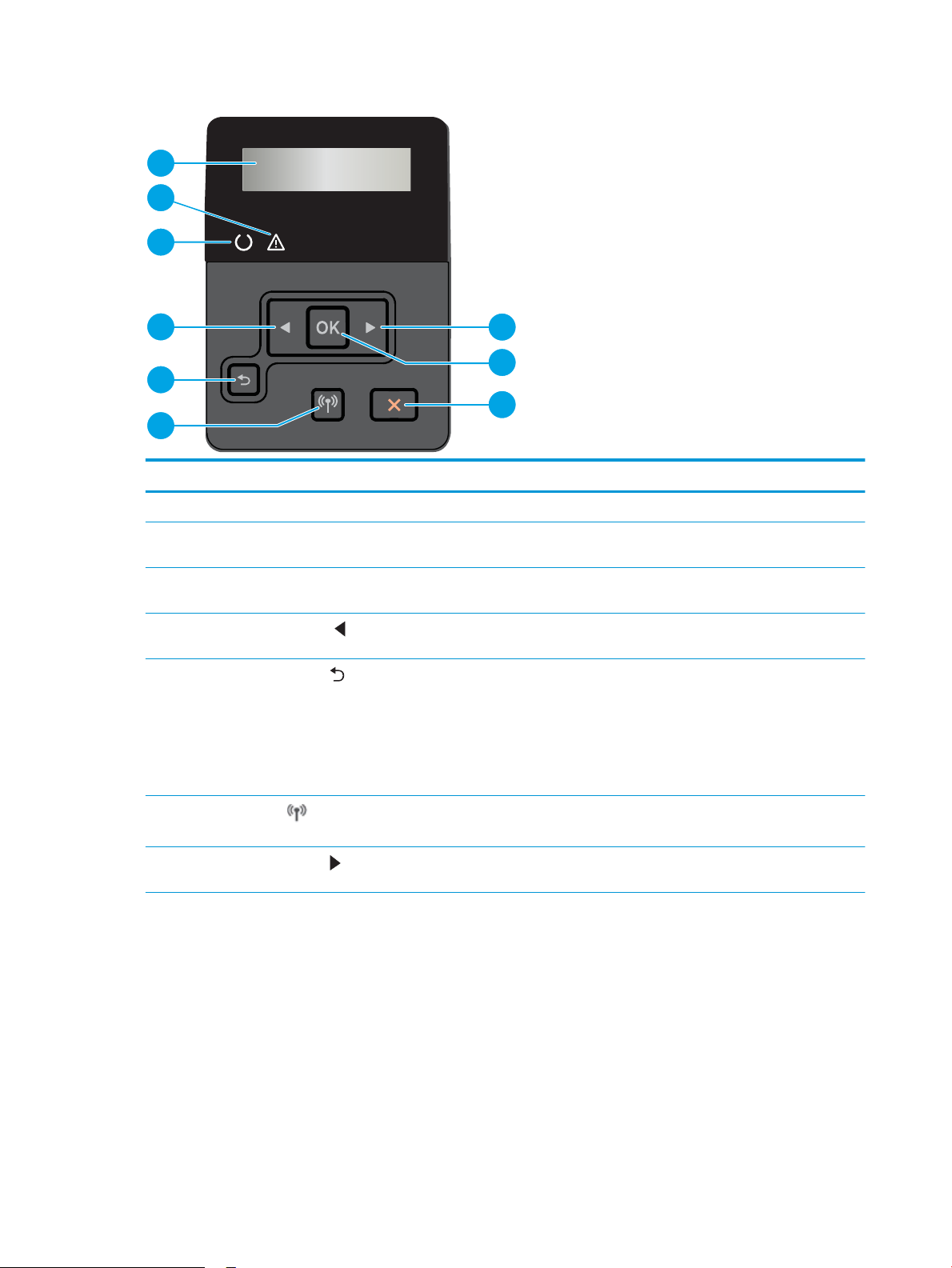
Cурет 1-3 Принтердің басқару панелі
2
3
7
1
8
9
5
6
4
Сан Бөлшек Сипаттама
1 Басқару тақтасының дисплейі Бұл экранда мәзірлер мен принтер туралы ақпарат көрсетіледі.
2 Attention (Назар аударыңыз)
шамы (сары)
3 Ready (Дайын) шамы (жасыл) Бұл шам принтер басып шығаруға дайын болғанда жанады. Принтер басып
4
5
6
7
Сол жақ көрсеткі түймесі
Артқа көрсеткісі түймесі
Wireless (Сымсыз) түймесі
(тек сымсыз модельдерде)
Оң жақ көрсеткі түймесі
Бұл шам принтер пайдаланушының назар аударуын қажет еткенде
жыпылықтайды.
шығару деректерін қабылдаған кезде жыпылықтайды.
Осы түймені мәзірдің бойында жылжу немесе дисплейдегі мәнді азайту үшін
пайдаланыңыз.
Бұл түймені келесі әрекеттерді орындау үшін басыңыз:
● Басқару тақтасының мәзірлерінен шығыңыз.
● Қосымша мәзірлер тізімінде алдыңғы мәзірге қайтыңыз.
● Қосымша мәзірлер тізімінде алдыңғы мәзір тармағына (мәзір тармағына
өзгертулер енгізбей) қайтыңыз.
Сымсыз мәзірге кіру үшін осы түймені пайдаланыңыз.
Осы түймені мәзірдің бойында жылжу немесе дисплейдегі мәнді көбейту үшін
пайдаланыңыз.
6 1-тарау Принтерге шолу KKWW
Page 17
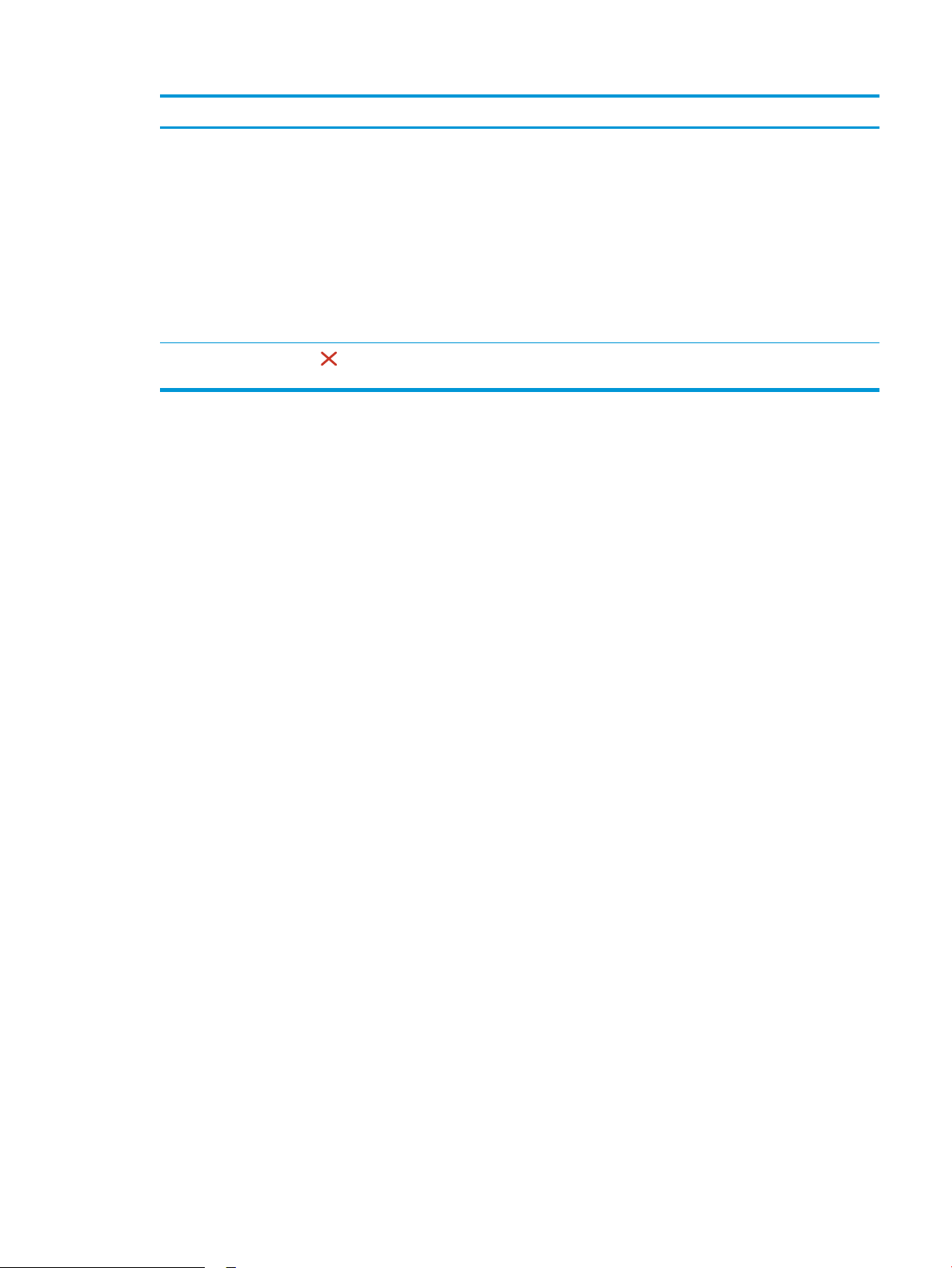
Сан Бөлшек Сипаттама
8 OK түймешігі OK түймесін келесі әрекеттерді орындау үшін басыңыз:
● Басқару тақтасының мәзірлерін ашу.
● Басқару тақтасының дисплейіндегі қосымша мәзірді ашу.
● Мәзір тармағын таңдау.
● Кейбір қателерді өшіру.
● Басқару тақтасында нұсқау берілгенде (мысалы, басқару тақтасының
дисплейінде Press OK to continue (Жалғастыру үшін OK түймесін басыңыз)
жазуы шыққанда), басып шығару тапсырмасын бастау.
9
Болдырмау түймесі
Баспа тапсырмасынан бас тарту немесе басқару тақтасының мәзірлерінен шығу
үшін осы түймені басыңыз.
KKWW Принтер көріністері 7
Page 18
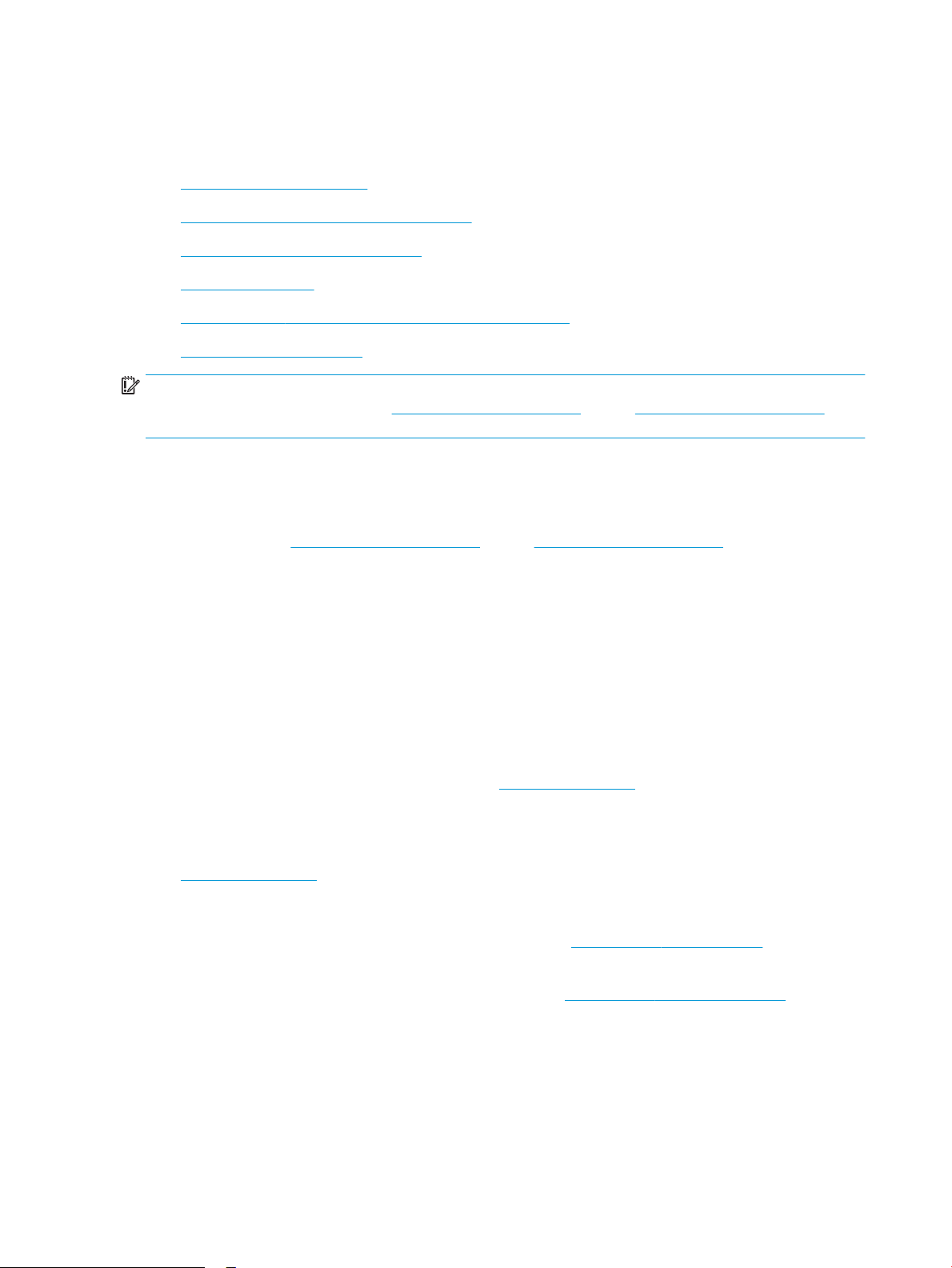
Принтердің техникалық сипаттамалары
Аппарат, бағдарламалық құрал және принтердің техникалық сипаттамаларын қарап шығыңыз.
●
Техникалық сипаттамалары
●
Қолдау көрсетілетін операциялық жүйелер
●
Мобильді басып шығару шешімдері
●
Принтер өлшемдері
●
Қуатты тұтыну, электр сипаттамалары мен дыбыс шығару
●
Жұмыс ортасының ауқымы
МАҢЫЗДЫ АҚПАРАТ: Төмендегі техникалық сипаттамалар жарияланған уақытында дұрыс, бірақ олар
өзгеруі мүмкін. Ағымдағы ақпаратты www.hp.com/support/ljM304 немесе www.hp.com/support/ljM404
бөлімінен қараңыз.
Техникалық сипаттамалары
Принтердің техникалық сипаттамаларын қарап шығыңыз.
Ағымдағы ақпаратты www.hp.com/support/ljM304 немесе www.hp.com/support/ljM404 сілтемесінен
қараңыз.
Қолдау көрсетілетін операциялық жүйелер
Төмендегі ақпарат macOS жүйелеріне арналған принтерге тән Windows және HP баспа драйверлері,
сонымен бірге бағдарламалық құрал орнатқышына қатысты.
Windows: Толық бағдарламалық құралды орнату құралын пайдаланған кезде, HP бағдарламалық құралын
орнату құралы Windows операциялық жүйесіне қарай қосымша бағдарламалық құралмен бірге V3 немесе
V4 PCL 6 драйверлерін орнатады. Қосымша ақпаратты бағдарламалық құралды орнату жазбаларынан
қараңыз.
macOS: Бұл принтер Mac компьютерлерін қолдайды. 123.hp.com/LaserJet сайтынан немесе «Принтерді
қолдау» бетінен HP Easy Start көмекшісін жүктеп алыңыз, одан кейін HP баспа драйверін орнату үшін HP
Easy Start көмекшісін пайдаланыңыз. HP Easy Start көмекшісі HP бағдарламалық құрал орнатқышында
берілмейді.
1. 123.hp.com/LaserJet торабына өтіңіз.
2. Принтер бағдарламалық құралын жүктеп алу үшін берілген қадамдарды орындаңыз.
Linux: Linux туралы ақпарат және баспа драйверлерін алу үшін www.hp.com/go/linuxprinting торабына
өтіңіз.
UNIX: UNIX туралы ақпарат және баспа драйверлерін алу үшін www.hp.com/go/unixmodelscripts торабына
өтіңіз.
8 1-тарау Принтерге шолу KKWW
Page 19
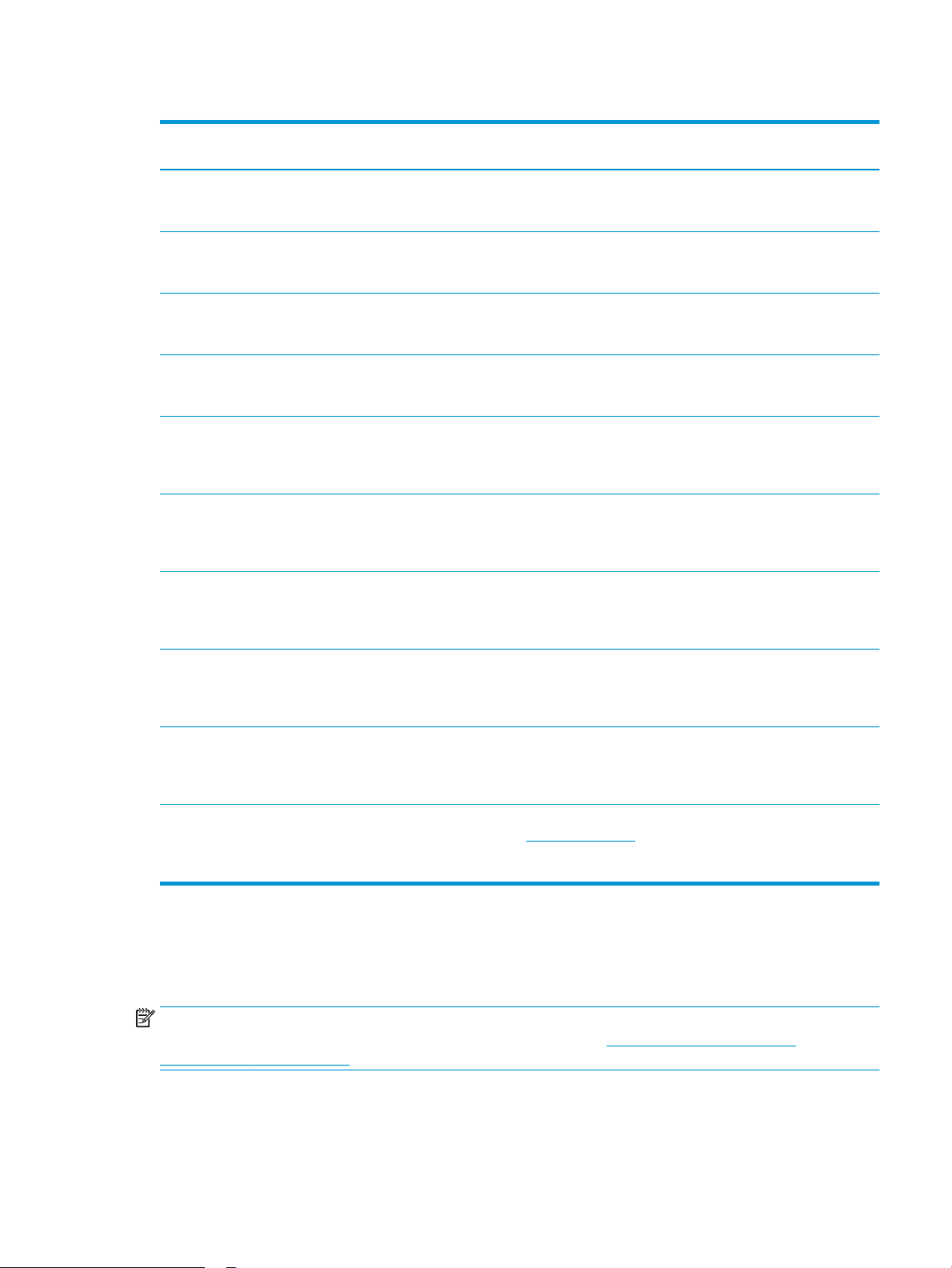
Кесте 1-1 Қолдау көрсетілетін операциялық жүйелер мен баспа драйверлері
Операциялық жүйе Орнатылған басып шығару драйвері (Интернеттегі
бағдарламалық құралдан)
Windows 7, 32 биттік және 64 биттік HP PCL 6 (V3) принтерге тән баспа драйвері осы операциялық
жүйеге бағдарламалық құралды орнатудың бір бөлігі ретінде
орнатылады.
Windows 8, 32 биттік және 64 биттік HP PCL 6 (V3) принтерге тән баспа драйвері осы операциялық
жүйеге бағдарламалық құралды орнатудың бір бөлігі ретінде
орнатылады.
Windows 8.1, 32 биттік және 64 биттік HP PCL-6 (V4) принтерге тән баспа драйвері осы операциялық
жүйеге бағдарламалық құралды орнатудың бір бөлігі ретінде
орнатылады.
Windows 10, 32 биттік және 64 биттік HP PCL-6 (V4) принтерге тән баспа драйвері осы операциялық
жүйеге бағдарламалық құралды орнатудың бір бөлігі ретінде
орнатылады.
64 биттік Windows Server 2008 R2 Принтерге арналған HP PCL 6 (V3) баспа драйверін принтерді
қолдау веб-торабынан жүктеп алуға болады. Драйверді жүктеп
алып, оны орнату үшін Microsoft Add Printer құралын
пайдаланыңыз.
Windows Server 2008 R2 SP1, 64 биттік Принтерге арналған HP PCL 6 (V3) баспа драйверін принтерді
қолдау веб-торабынан жүктеп алуға болады. Драйверді жүктеп
алып, оны орнату үшін Microsoft Add Printer құралын
пайдаланыңыз.
1
2
3
Windows Server 2012 Принтерге арналған HP PCL 6 (V3) баспа драйверін принтерді
қолдау веб-торабынан жүктеп алуға болады. Драйверді жүктеп
алып, оны орнату үшін Microsoft Add Printer құралын
пайдаланыңыз.
Windows Server 2012 R2 Принтерге арналған HP PCL 6 (V3) баспа драйверін принтерді
қолдау веб-торабынан жүктеп алуға болады. Драйверді жүктеп
алып, оны орнату үшін Microsoft Add Printer құралын
пайдаланыңыз.
Windows Server 2016, 64 биттік Принтерге арналған HP PCL 6 (V3) баспа драйверін принтерді
қолдау веб-торабынан жүктеп алуға болады. Драйверді жүктеп
алып, оны орнату үшін Microsoft Add Printer құралын
пайдаланыңыз.
macOS Sierra v10.12, macOS High Sierra v10.13, macOS Mojave
v10.14
Баспа драйверін орнату үшін HP Easy Start утилитасын
123.hp.com/LaserJet веб-сайтынан жүктеп алыңыз. Принтердің
бағдарламалық құралын және баспа драйверін орнату үшін
берілген қадамдарды орындаңыз.
1
Windows 8 RT нұсқасына Microsoft IN OS 4 нұсқасының 32 биттік драйвері арқылы қолдау көрсетіледі.
2
Windows 8.1 RT нұсқасына Microsoft IN OS 4 нұсқасының 32 биттік драйвері арқылы қолдау көрсетіледі.
3
Microsoft корпорациясы 2015 жылдың қаңтар айында Windows Server 2008 операциялық жүйесіне негізгі қолдау көрсетуді
тоқтатты. HP компаниясы тоқтатылған Server 2008 операциялық жүйесі үшін ең жақсы қолдауды қамтамасыз етуді
жалғастырады.
ЕСКЕРТПЕ: Принтер үшін қолдау көрсетілетін операциялық жүйелердің ағымдағы тізімін көру үшін HP
компаниясының барлығы қосылған анықтамасын алу мақсатында www.hp.com/support/ljM304 немесе
www.hp.com/support/ljM404 торабына өтіңіз.
KKWW Принтердің техникалық сипаттамалары 9
Page 20
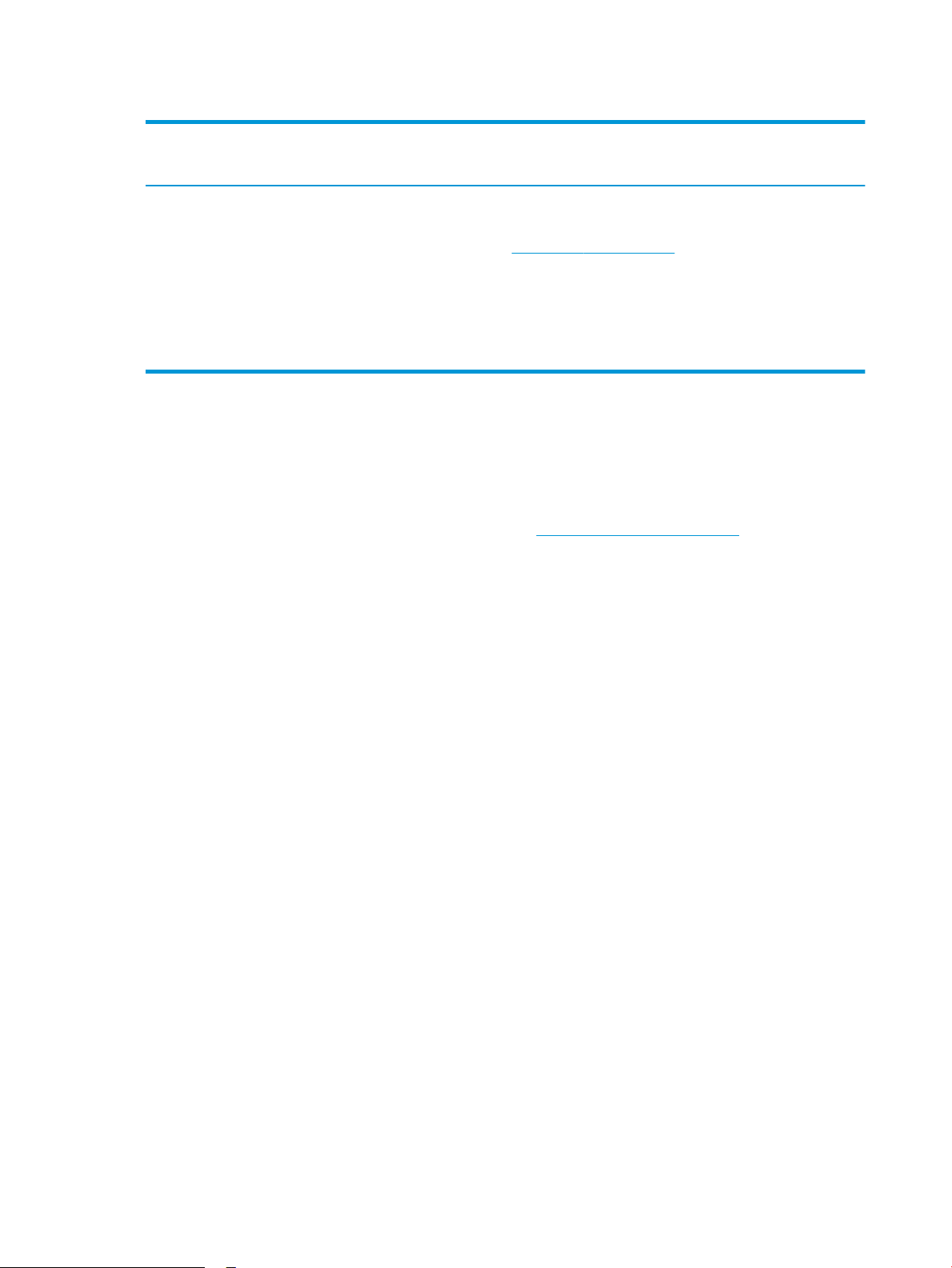
Кесте 1-2 Жүйеге қойылатын ең аз талаптар
Windows 7, 8, 8.1, 10 macOS Sierra v10.12, macOS
High Sierra v10.13, macOS
Mojave v10.14
Mobile құрылғылары, iOS,
Android
● 32 биттік немесе 64
биттік
● Қатты дискіден 2 ГБ бос
орын
● Microsoft Internet Explorer
● Интернет қосылысы
● USB порты
● Қатты дискіден 2 ГБ бос
орын
● Интернет қосылысы
Мобильді басып шығару шешімдері
HP компаниясы ноутбуктан, планшеттен, смартфоннан немесе басқа мобильді құрылғыдан HP принтері
арқылы оңай басып шығаруға мүмкіндік беретін мобильді және электрондық басып шығару (ePrint)
шешімдерін ұсынады.
Толық тізімді көру және ең жақсы таңдауды анықтау үшін www.hp.com/go/MobilePrinting веб-сайтына
өтіңіз.
● Bluetooth төмен қуаты
● iOS және Android құрылғыларына арналған HP Smart қолданбасы
● Google Cloud Print
Маршрутизатор қосылымы
қажет емес
www.hp.com/go/mobileprinting
● AirPrint
● Android жүйесінен басып шығару
● HP Roam
Принтер өлшемдері
Принтерді орналастыру үшін оны орнату ортасы үлкен екенін тексеріңіз.
10 1-тарау Принтерге шолу KKWW
Page 21
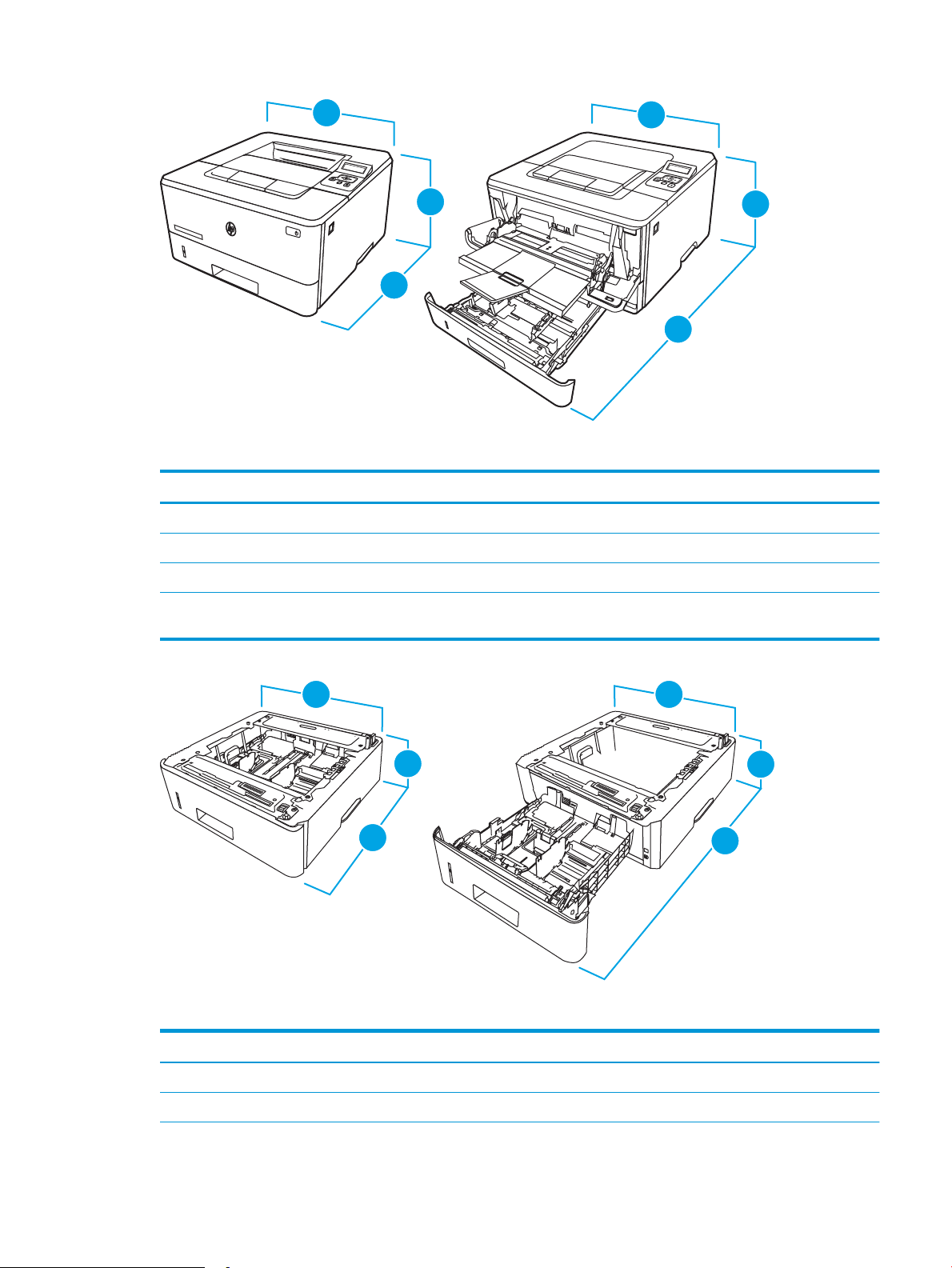
2
1
2
2
2
1
3
3
1
Кесте 1-3 M304, M305, M404 және M405 үлгілерінің өлшемдері
2
1
3
2
1
3
3
3
Өлшем Принтер толығымен жабық Принтер толығымен ашық
1. Биіктігі 216 мм 241 мм
2. Тереңдігі 357 мм 781 мм
3. Ені 381 мм 381 мм
Салмағы
(картридждерімен бірге)
Кесте 1-4 Қосымша 550 парақтық науаның өлшемдері
Өлшем Науа толығымен жабық Науа толығымен ашық
1. Биіктігі 131 мм 131 мм
8,9 кг 8,9 кг
2. Тереңдігі 357 мм 781 мм
KKWW Принтердің техникалық сипаттамалары 11
Page 22
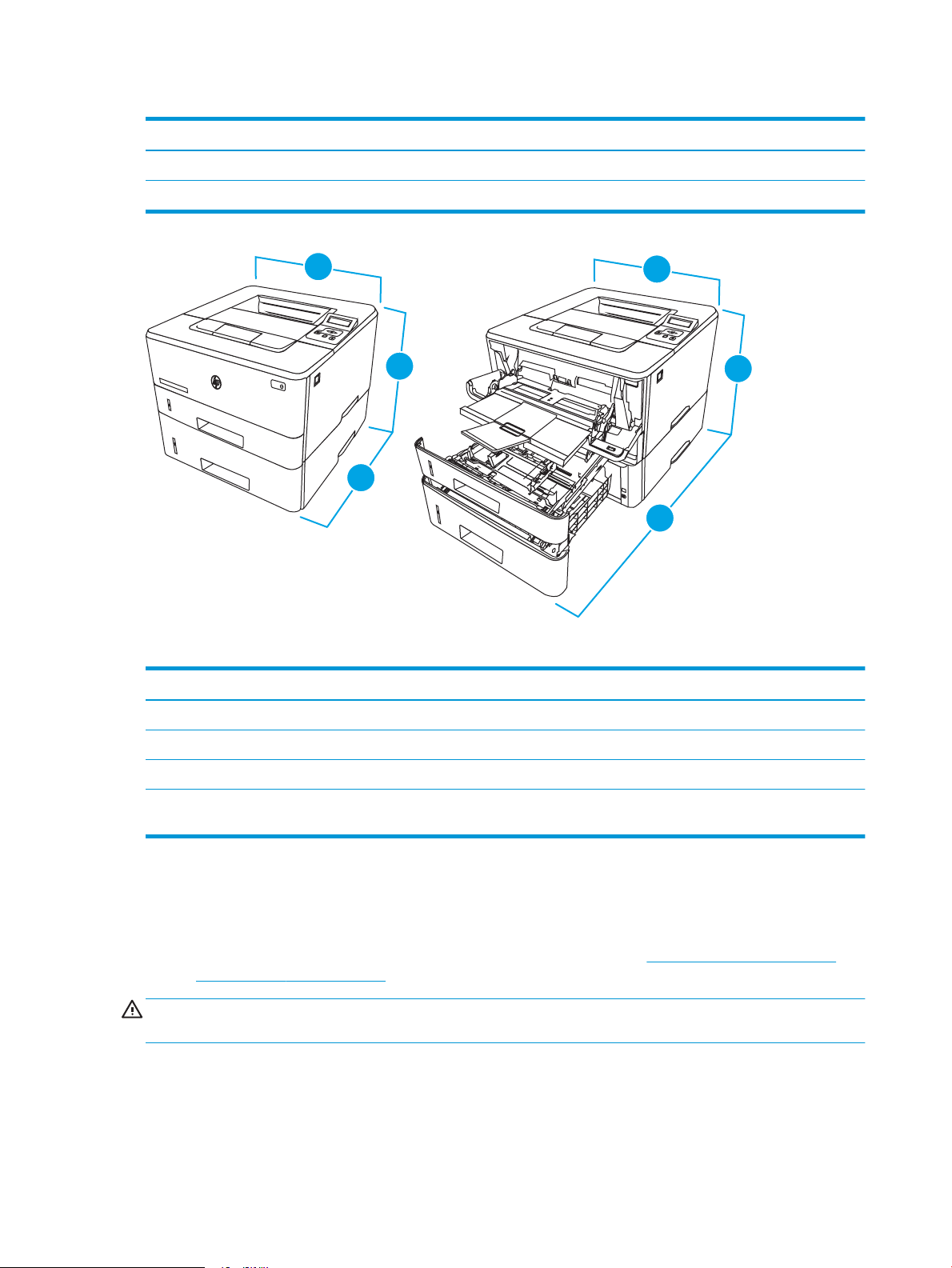
Кесте 1-4 Қосымша 550 парақтық науаның өлшемдері (жалғасы)
2
1
3
3
HEWLET
T-
P
A
CKARD
HE
W
LE
T
T
-
P
A
CKAR
D
2
3
2
1
2
1
3
2
Өлшем Науа толығымен жабық Науа толығымен ашық
3. Ені 381 мм 381 мм
Салмағы 3,7 кг 3,7 кг
Кесте 1-5 Қосымша 550 парақтық науасы бар принтердің өлшемдері
Өлшем Принтер толығымен жабық Принтер толығымен ашық
1. Биіктігі 345 мм 372 мм
2. Тереңдігі 357 мм 781 мм
3. Ені 381 мм 381 мм
Салмағы
12,6 кг 12,6 кг
(картридждерімен бірге)
Қуатты тұтыну, электр сипаттамалары мен дыбыс шығару
Дұрыс жұмыс істеуі үшін принтер белгілі қуат талаптарына сай ортада орналастырылуы керек.
Ағымдағы ақпаратты принтеріңізге қолдау көрсету басты бетінен қараңыз:www.hp.com/support/ljM304
немесе www.hp.com/support/ljM404.
ЕСКЕРТУ: қуат талаптары құрал сатылған елдегі/аймақтағы талаптарға негізделеді. Жұмыс кернеуін
ауыстырмаңыз. Бұл принтерді зақымдап, принтер кепілдігін бұзуы мүмкін.
Жұмыс ортасының ауқымы
Принтердің ұсынылған жұмыс ортасының сипаттамаларын қарап шығыңыз.
12 1-тарау Принтерге шолу KKWW
Page 23
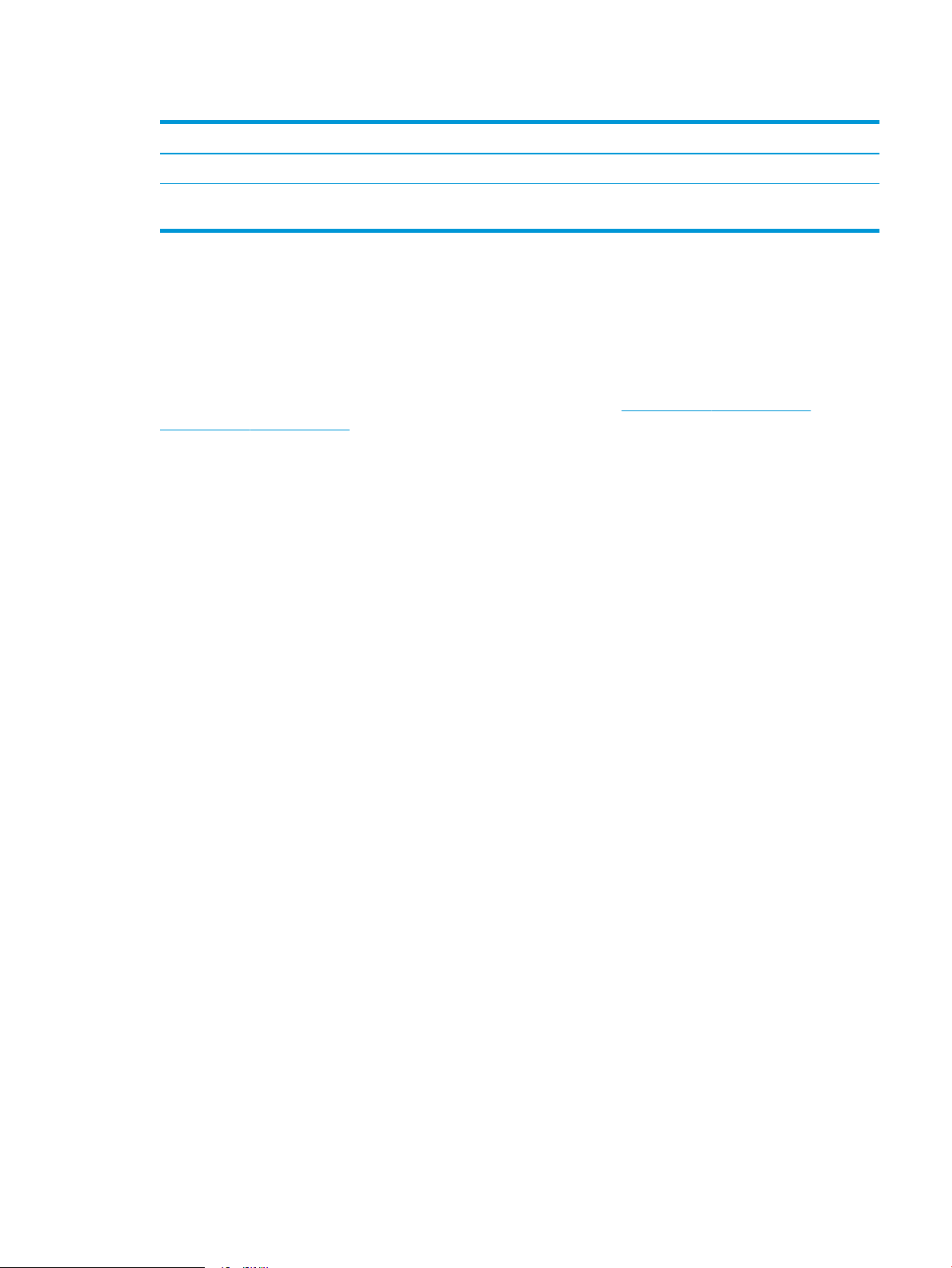
Кесте 1-6 Жұмыс ортасының сипаттамалары
Қоршаған орта Ұсынылған Рұқсат етілген
Температура 17,5° - 25°C 15° және 32,5 °C аралығы
Салыстырмалы
ылғалдылық
30-70 % салыстырмалы ылғалдылық (СЫ) 10-80% СЫ
Принтердің аппараттық құрал параметрлерін және бағдарламалық құралдарды орнату
Негізгі параметрлерді орнату нұсқауларын принтермен бірге келген Аппараттық құралды орнату
нұсқаулығынан қараңыз. Қосымша нұсқаулар алу үшін интернеттегі HP қолдау сайтына өтіңіз.
Принтер бойынша HP компаниясының жан-жақты анықтамасы үшін www.hp.com/support/ljM304 немесе
www.hp.com/support/ljM404 сайтына өтіңіз, ол мынадай ақпаратты қамтиды:
● Орнату және параметрлерді реттеу
● Үйрену және пайдалану
● Проблемаларды шешу
● Бағдарламалық құрал мен микробағдарлама жаңартуларын жүктеп алу
● Қолдау форумдарына қосылу
● Кепілдік және нормативтік ақпарат табу
● Microsoft Add Printer құралын пайдалану әдісі туралы нұсқауларды табу
KKWW Принтердің аппараттық құрал параметрлерін және бағдарламалық құралдарды орнату 13
Page 24
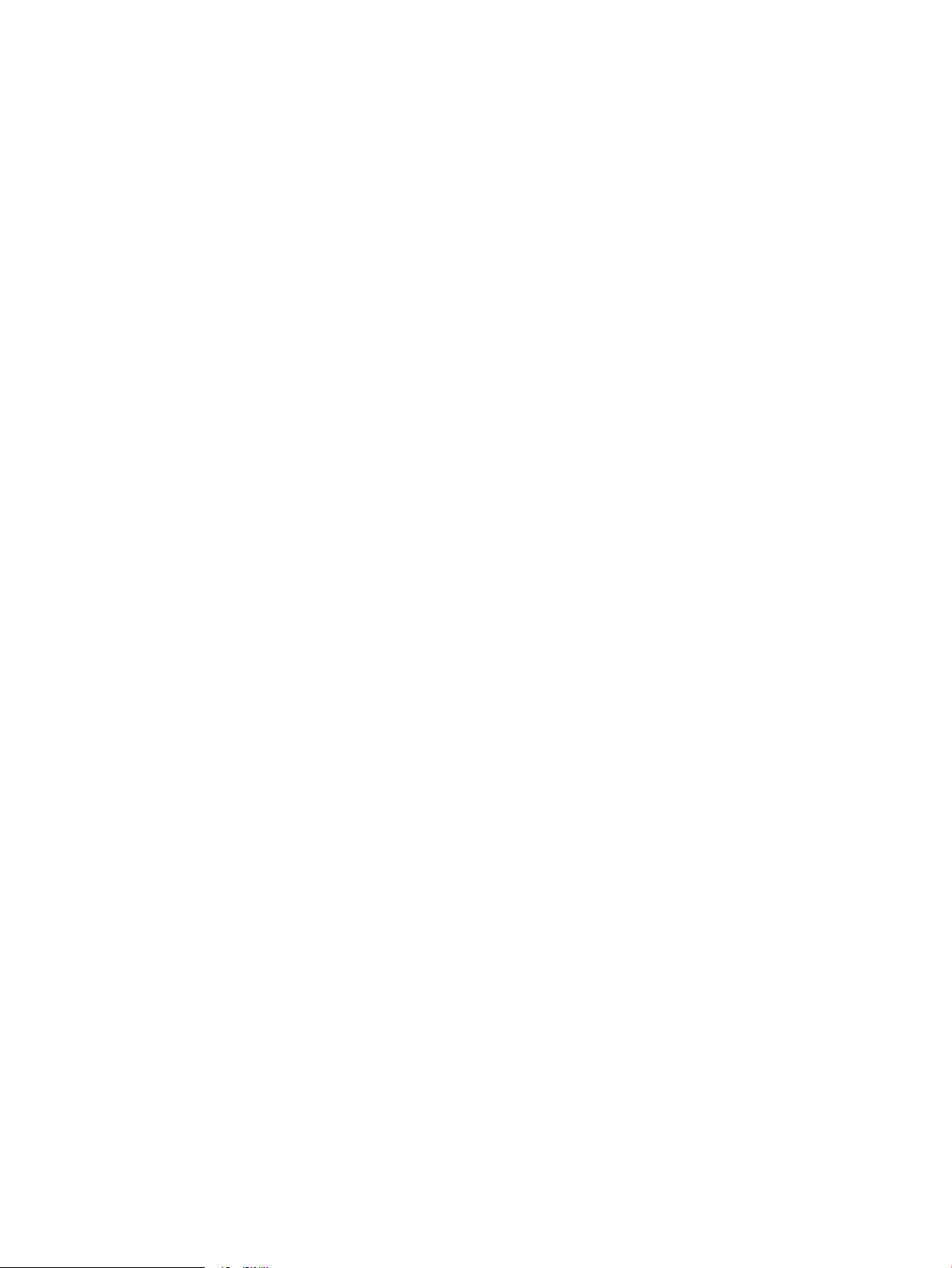
14 1-тарау Принтерге шолу KKWW
Page 25
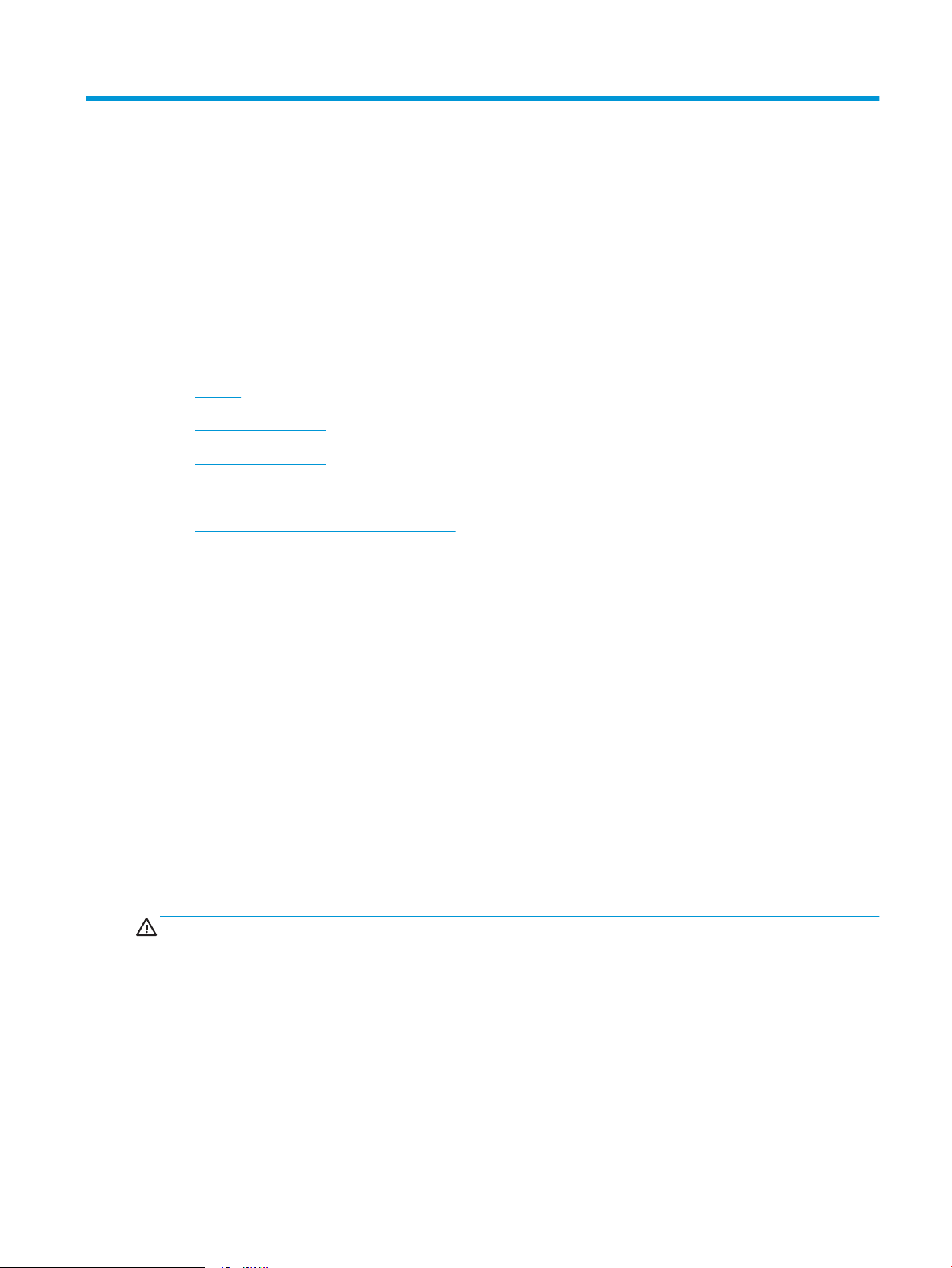
2 Қағаз науалары
Қағаз науаларын салу және пайдалану әдісін, оның ішінде хатқалталар сияқты арнайы нәрселерді салу
әдісін біліңіз.
●
Кіріспе
●
1-науаға қағаз салу
●
2-науаға қағаз салу
●
3-науаға қағаз салу
●
Конверттерді салу және басып шығару
Қосымша ақпарат алу үшін:
Принтер бойынша HP компаниясының жан-жақты анықтамасы мынадай ақпаратты қамтиды:
Кіріспе
● Орнату және параметрлерді реттеу
● Үйрену және пайдалану
● Проблемаларды шешу
● Бағдарламалық құрал мен микробағдарлама жаңартуларын жүктеп алу
● Қолдау форумдарына қосылу
● Кепілдік және нормативтік ақпарат табу
Қағаз науалары туралы келесі ақпаратты қараңыз.
ЕСКЕРТУ: бір уақытта бір қағаз науасын ғана ұзартыңыз.
Қағаз науасын қадам ретінде пайдаланбаңыз.
Жабу кезінде қағаз науаларын қолмен ұстамаңыз.
Принтерді жылжытқанда барлық науалар жабық болуы қажет.
KKWW 15
Page 26
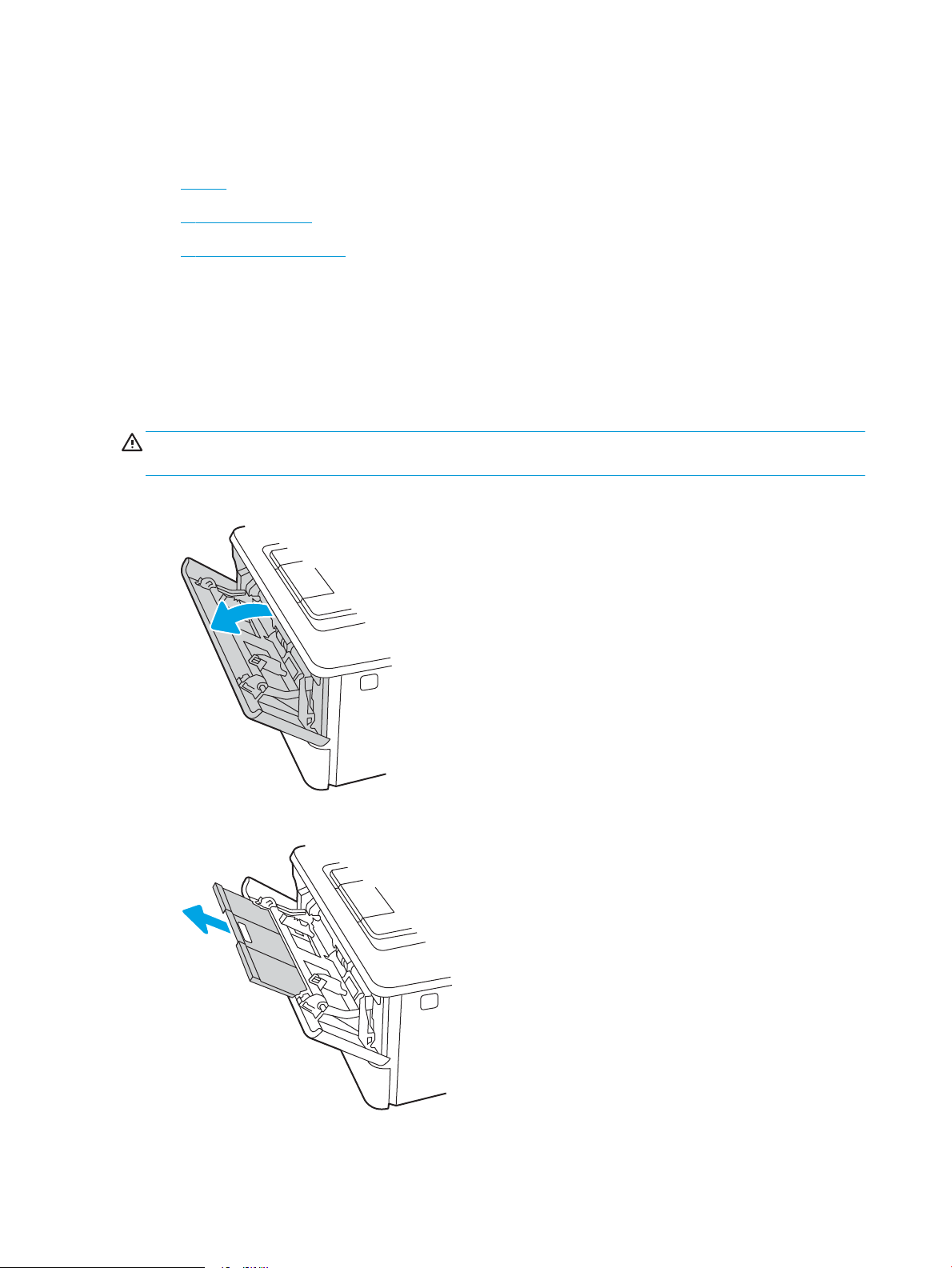
1-науаға қағаз салу
1-науаға қағаз салу туралы келесі ақпаратты қарап шығыңыз.
●
Кіріспе
●
1-науаға қағаз салу
●
1-науаның қағаз бағыты
Кіріспе
Төмендегі ақпарат қағазды 1-науаға салу жолын сипаттайды.
1-науаға қағаз салу
Бұл науаға 75 г/м2 қағаздың 100 парағына дейін сыяды.
ЕСКЕРТУ: кептелістерін болдырмау үшін басып шығару кезінде ешқашан 1-науаға қағаз қоспаңыз немесе
алмаңыз.
1. 1-науаны науаның сол және оң жағындағы тұтқаларынан ұстап, төмен тарту арқылы ашыңыз.
2. Науа ұзартқышын тартып шығарыңыз.
3. Ұзын қағаз үшін қағазды ұстап тұруы үшін науа ұзартқышын жайыңыз.
16 2-тарау Қағаз науалары KKWW
Page 27
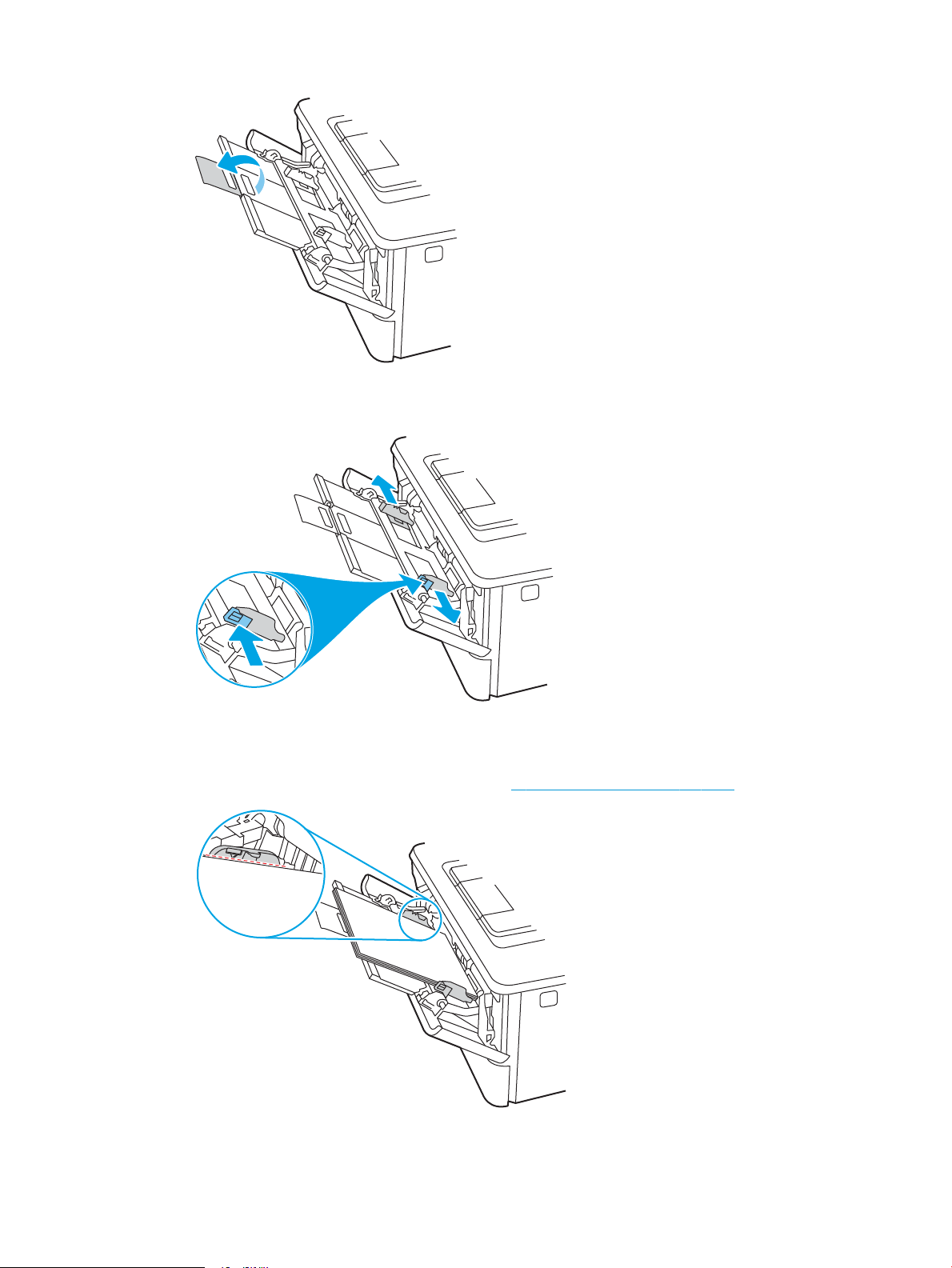
4. Оң жақ қағаз бағыттағышындағы құлақшаны басыңыз, одан кейін қағаз бағыттағыштарын дұрыс
өлшемге жайыңыз.
5. Қағазды науаға салыңыз. Қағаз ілмектердің астында және ең үлкен биіктік белгілерінен төмен
орналасқанына көз жеткізіңіз.
Қағазды бағыттау жолдары туралы ақпаратты 1-науаның қағаз бағыты (18-бет) бөлімінен қараңыз.
KKWW 1-науаға қағаз салу 17
Page 28
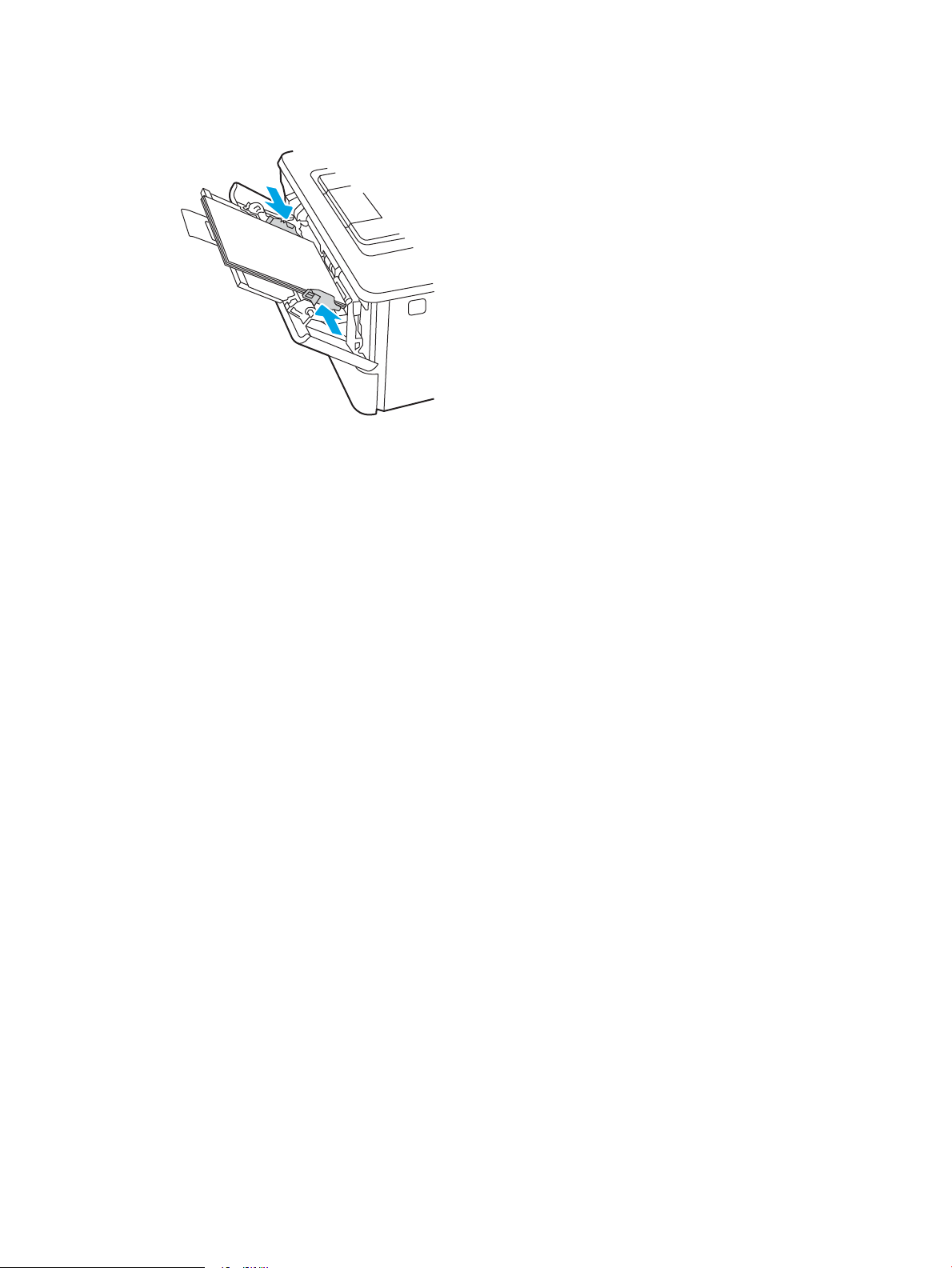
6. Оң жақ қағаз бағыттағышындағы құлақшаны басыңыз, одан кейін қағаз бағыттағыштарын олар
қағазды бүктемей, қағаз бумасына аздап тиіп тұратындай етіп реттеңіз.
7. Компьютерде бағдарлама қолданбасынан басып шығару процесін бастаңыз. Драйвердің науадан
басып шығарылып жатқан қағаз үшін дұрыс қағаз түрі мен өлшеміне орнатылғанын тексеріңіз.
1-науаның қағаз бағыты
Егер сіз арнайы бағдарды қажет ететін қағазды пайдалансаңыз, оны келесі кестедегі ақпаратқа сәйкес
салыңыз.
18 2-тарау Қағаз науалары KKWW
Page 29
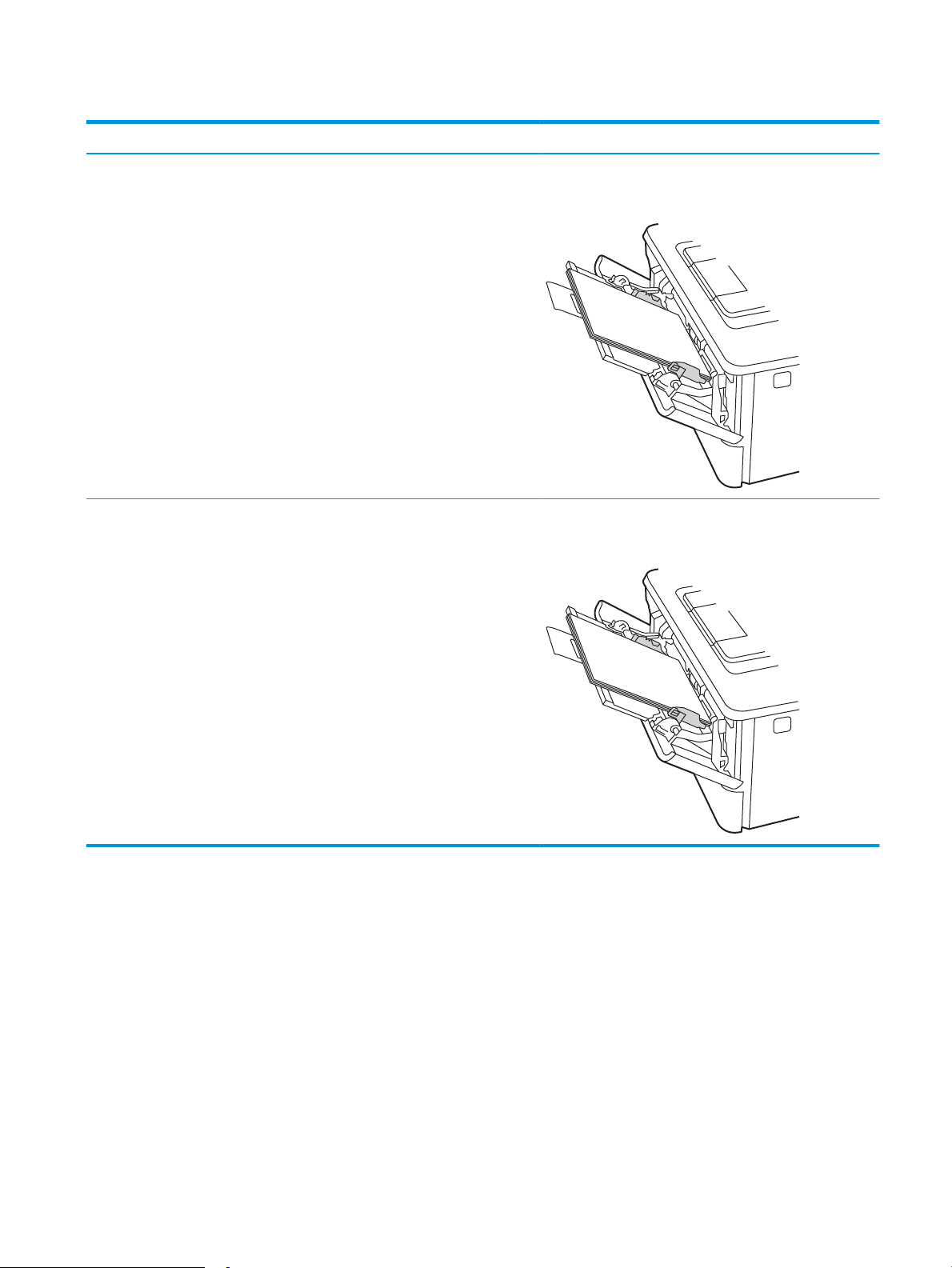
Кесте 2-1 1-науаның қағаз бағыты
123
123
Қағаз түрі Шығыс Қағаз салу тәсілі
Бланк немесе алдын ала басылған 1 жағын басып шығару Жоғары қаратып
Жоғарғы жиегін принтерге бірінші кіргізіп
Бланк немесе алдын ала басылған 2 жағына басып шығару Төмен қаратып
Жоғарғы жиегін принтерге бірінші кіргізіп
KKWW 1-науаға қағаз салу 19
Page 30
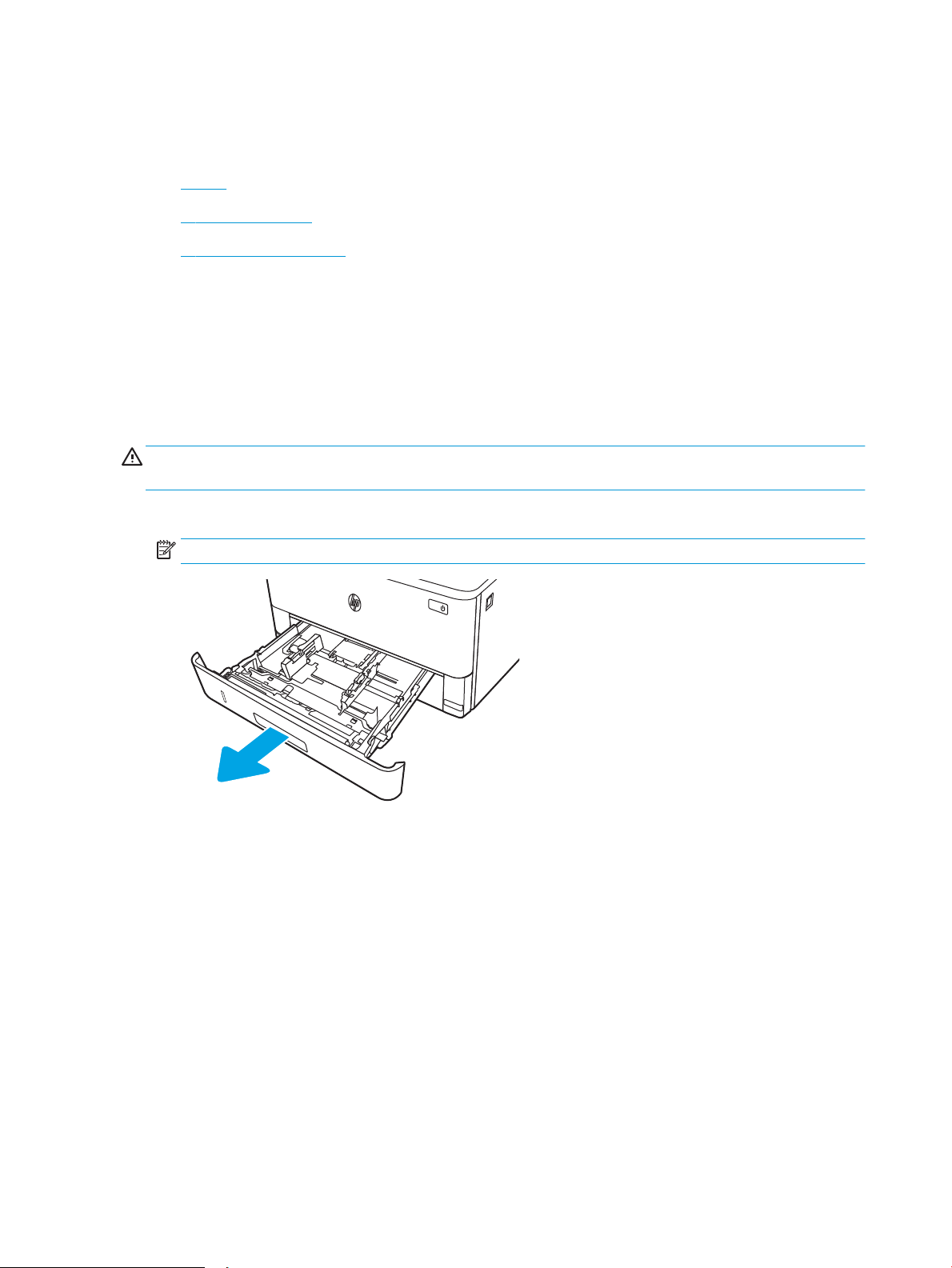
2-науаға қағаз салу
2
1
2-науаға қағаз салу туралы келесі ақпаратты қарап шығыңыз.
●
Кіріспе
●
2-науаға қағаз салу
●
2-науаның қағаз бағыты
Кіріспе
Төмендегі ақпарат қағазды 2-науаға салу жолын сипаттайды.
2-науаға қағаз салу
Бұл науаға 75 г/м2 қағаздың 250 парағына дейін сыяды.
ЕСКЕРТУ: конверттерді, жапсырмаларды немесе қолдау көрсетілмейтін қағаз өлшемдерін 2-науадан
басып шығармаңыз. Қағаздың бұл түрлерін тек 1-науадан басып шығарыңыз.
1. Науаны принтерден толығымен шығарып алу үшін науаны сыртқа тартып, аздап жоғары көтеріңіз.
ЕСКЕРТПЕ: пайдалану кезінде бұл науаны ашпаңыз.
20 2-тарау Қағаз науалары KKWW
Page 31

2. Қағаз енін бағыттағыштарды сол жақ бағыттағыштағы реттегіш бекіткішті қысу және
2
A4 / A5 B5
8.5
2
11
B5
A4
бағыттағыштарды пайдаланылып жатқан қағаз өлшеміне сырғыту арқылы реттеңіз.
3. Қағаз ұзындығын бағыттағышты реттегіш бекіткішті қысу және бағыттағыштарды пайдаланылып
жатқан қағаз өлшеміне сырғыту арқылы реттеңіз.
KKWW 2-науаға қағаз салу 21
Page 32

4. Қағазды науаға салыңыз. Қағазды бағыттау жолдары туралы ақпаратты 2-науаның қағаз бағыты
2
222
1
(22-бет) бөлімінен қараңыз.
ЕСКЕРТПЕ: қағаз бумасын қағаз бағыттауыштарымен қатты қыспаңыз. Оларды науадағы
таңбалармен немесе белгілермен реттеңіз.
ЕСКЕРТПЕ: кептеліп қалмауы үшін қағаз бағыттауыштарын дұрыс өлшемге қойып, науаны
толтырып жібермеңіз. Суреттегі үлкейтуде көрсетілгендей буманың жоғарғы жағы науа толы
көрсеткіштерінен төмен болуын тексеріңіз.
ЕСКЕРТПЕ: егер науа дұрыс реттелмесе, басып шығару кезінде қателік хабары шығады немесе
қағаздың кептелуі мүмкін.
5. Науаны принтер ішіне толық сырғытыңыз.
6. Компьютерде бағдарлама қолданбасынан басып шығару процесін бастаңыз. Драйвердің науадан
басып шығарылып жатқан қағаз үшін дұрыс қағаз түрі мен өлшеміне орнатылғанын тексеріңіз.
2-науаның қағаз бағыты
Егер сіз арнайы бағдарды қажет ететін қағазды пайдалансаңыз, оны келесі кестедегі ақпаратқа сәйкес
салыңыз.
22 2-тарау Қағаз науалары KKWW
Page 33

Кесте 2-2 2-науаның қағаз бағдары
2
2
1
2
2
123
1
Қағаз түрі Шығыс Қағаз салу тәсілі
Бланк немесе алдын ала басылған 1 жағын басып шығару Төмен қаратып
Жоғарғы жиегі науаның алдына қарайды
Бланк немесе алдын ала басылған 2 жағына басып шығару Жоғары қаратып
Жоғарғы жиегі науаның алдына қарайды
KKWW 2-науаға қағаз салу 23
Page 34

3-науаға қағаз салу
3
3
2
1
3-науаға қағаз салу туралы келесі ақпаратты қарап шығыңыз.
●
Кіріспе
●
3-науаға қағаз салу (міндетті емес)
●
3-науаның қағаз бағдары
Кіріспе
Төмендегі ақпарат қағазды 3-науаға салу жолын сипаттайды.
3-науаға қағаз салу (міндетті емес)
Бұл науаға 75 г/м2 қағаздың 550 парағына дейін сыяды.
Конверттерді, жапсырмаларды немесе қолдау көрсетілмейтін қағаз өлшемдерін 3-науадан басып
шығармаңыз. Қағаздың бұл түрлерін тек 1-науадан басып шығарыңыз.
1. Науаны принтерден толығымен шығарып алу үшін науаны сыртқа тартып, аздап жоғары көтеріңіз.
ЕСКЕРТПЕ: пайдалану кезінде бұл науаны ашпаңыз.
24 2-тарау Қағаз науалары KKWW
Page 35

2. Қағаз енін бағыттағыштарды сол жақ бағыттағыштағы реттегіш бекіткішті қысу және
3
A4 / A5 B5
8.5
3
11
B5
A4
бағыттағыштарды пайдаланылып жатқан қағаз өлшеміне сырғыту арқылы реттеңіз.
3. Қағаз ұзындығын бағыттағышты реттегіш бекіткішті қысу және бағыттағыштарды пайдаланылып
жатқан қағаз өлшеміне сырғыту арқылы реттеңіз.
KKWW 3-науаға қағаз салу 25
Page 36

4. Науаға парақты салыңыз. Қағазды бағыттау жолдары туралы ақпаратты 3-науаның қағаз бағдары
3
3
3
2
1
(26-бет) бөлімінен қараңыз.
ЕСКЕРТПЕ: қағаз бумасын қағаз бағыттауыштарымен қатты қыспаңыз. Оларды науадағы
таңбалармен немесе белгілермен реттеңіз.
ЕСКЕРТПЕ: кептеліп қалмауы үшін қағаз бағыттауыштарын дұрыс өлшемге қойып, науаны
толтырып жібермеңіз. Буманың жоғарғы жағының суретте үлкейтіп көрсетілгендей науаның толық
көрсеткіштерінен төмен болуын тексеріңіз.
ЕСКЕРТПЕ: егер науа дұрыс реттелмесе, басып шығару кезінде қателік хабары шығады немесе
қағаздың кептелуі мүмкін.
5. Науаны принтер ішіне толық сырғытыңыз.
6. Компьютерде бағдарлама қолданбасынан басып шығару процесін бастаңыз. Драйвердің науадан
басып шығарылып жатқан қағаз үшін дұрыс қағаз түрі мен өлшеміне орнатылғанын тексеріңіз.
3-науаның қағаз бағдары
Егер сіз арнайы бағдарды қажет ететін қағазды пайдалансаңыз, оны келесі кестедегі ақпаратқа сәйкес
салыңыз.
26 2-тарау Қағаз науалары KKWW
Page 37

Кесте 2-3 3-науаның қағаз бағдары
3
3
2
1
3
3
123
2
1
Қағаз түрі Шығыс Қағаз салу тәсілі
Бланк немесе алдын ала басылған 1 жағын басып шығару Төмен қаратып
Жоғарғы жиегі науаның алдына қарайды
Бланк немесе алдын ала басылған 2 жағына басып шығару Жоғары қаратып
Жоғарғы жиегі науаның алдына қарайды
KKWW 3-науаға қағаз салу 27
Page 38

Конверттерді салу және басып шығару
Конверттерді салу және басып шығару бойынша келесі ақпаратты қараңыз.
●
Кіріспе
●
Конверттерді басып шығару
●
Конверт бағыты
Кіріспе
Келесі ақпаратта хатқалталарды жүктеу және басып шығару әдісі сипатталады.
Конверттерге басып шығару үшін 1-науаны ғана пайдаланыңыз. 1-науаға 10 конвертке дейін сыяды.
Конверттерді қолмен беру опциясын пайдаланып басып шығару үшін баспа драйверінде дұрыс
параметрлерді таңдау мақсатында мына қадамдарды орындаңыз, одан кейін конверттерді науаға
принтерге баспа тапсырмасын жібергеннен кейін салыңыз.
Конверттерді басып шығару
Конверттерді басып шығару үшін келесі қадамдарды орындаңыз.
1. Бағдарламалық құралда Print (Басып шығару) опциясын таңдаңыз.
2. Принтерлер тізімінен принтерді таңдаңыз да, басып шығару драйверін таңдау үшін Сипаттар немесе
Параметрлер түймесін басыңыз немесе түртіңіз.
ЕСКЕРТПЕ: Түйменің атауы бағдарламаға қарай әртүрлі болады.
3. Қағаз/Сапа қойындысын басыңыз немесе түртіңіз.
4. Қағаз өлшемі ашылмалы тізімінен конверттер үшін дұрыс өлшемді таңдаңыз.
5. Қағаз түрі ашылмалы тізімінен Конверт параметрін таңдаңыз.
6. Paper source (Қағаз көзі) ашылмалы тізімінен Manual feed (Қолмен беру) тармағын таңдаңыз.
7. Құжат сипаттары тілқатысу терезесін жабу үшін OK түймесін түртіңіз.
8. Тапсырманы басып шығару үшін Print (Басып шығару) диалогтік терезесіндегі Print (Басып шығару)
түймесін басыңыз.
Конверт бағыты
Конверттерді салғанда келесі кестеде берілген ақпаратқа сай салыңыз.
28 2-тарау Қағаз науалары KKWW
Page 39

Кесте 2-4 Конверт бағыты
Науа Салу әдісі
1-науа Жоғары қаратып
Қысқа, марка жиегі принтерге қарайды
KKWW Конверттерді салу және басып шығару 29
Page 40

30 2-тарау Қағаз науалары KKWW
Page 41

3 Жабдықтар, қосалқы құралдар мен
бөлшектер
Жабдықтарға немесе қосалқы құралдарға тапсырыс беріңіз, тонер картриджін ауыстырыңыз немесе басқа
бөлігін алып ауыстырыңыз.
●
Жабдықтарға, керек-жарақтарға және бөлшектерге тапсырыс беру
●
Динамикалық қауіпсіздік
●
HP тонер-картридж-қорғанысын қамтамасыз ету параметрлерін реттеу
●
Тонер картриджін ауыстыру
Қосымша ақпарат алу үшін:
Принтер бойынша HP компаниясының жан-жақты анықтамасы мынадай ақпаратты қамтиды:
● Орнату және параметрлерді реттеу
● Үйрену және пайдалану
● Проблемаларды шешу
● Бағдарламалық құрал мен микробағдарлама жаңартуларын жүктеп алу
● Қолдау форумдарына қосылу
● Кепілдік және нормативтік ақпарат табу
KKWW 31
Page 42

Жабдықтарға, керек-жарақтарға және бөлшектерге тапсырыс беру
Жабдықтарға, қосалқы құрылғыларға және принтер бөлшектеріне тапсырыс беру туралы мәліметтерді
қарап шығыңыз.
●
Тапсырыс беру
●
Қамсыздандыру материалдары және керек-жарақтар
●
Тұтынушының өзі жөндейтін бөлшектер
Тапсырыс беру
Принтер жабдықтарына, бөліктеріне және керек-жарақтарына тапсырыс беру туралы ақпарат пен
сілтемелерді табыңыз.
Ordering Information (Тапсырыс беру туралы
Тапсырыс беру опциялары
Жабдықтар мен қағазға тапсырыс беру www.hp.com/go/suresupply
ақпарат)
Шынайы HP бөлшектеріне немесе керек-
www.hp.com/buy/parts
жарақтарына тапсырыс беру
Қызмет көрсету орталығы немесе қолдау
көрсетуші провайдерлер арқылы тапсырыс беру
HP өкілеттігі бар қызметпен немесе қолдау
көрсететін провайдермен байланысыңыз.
HP енгізілген веб-серверін (EWS) пайдалану реті Кіру үшін компьютерде қолдау көрсетілетін веб-
браузердегі мекенжай/URL жолағына принтердің IP
мекенжайын немесе хост атауын енгізіңіз. EWS
құрамында HP SureSupply веб-торабына сілтеме
бар, ол түпнұсқа HP жабдықтарын сатып алу
опцияларын береді.
Қамсыздандыру материалдары және керек-жарақтар
Принтер үшін қолжетімді жабдықтар мен қосымша керек-жарақтар туралы ақпаратты табасыз.
ЕСКЕРТУ: Картридждер тек тағайындалған аймақта таратып, пайдалануға арналған; олар тағайындалған
аймақтан тыс жерде жұмыс істемейді.
Кесте 3-1 Жабдықтар
Бөлшек Сипаттама Картридж нөмірі Бөлшек нөмірі
Солтүстік Америка мен Латын Америкасында ғана қолдануға арналған
HP 58A Black Original LaserJet
тонер картриджі
Тек M304 және M404 үлгілері.
Стандартты сыйымдылықты
қосымша қара тонер
картриджі
58A CF258A
HP 58X High Yield Black Original
LaserJet тонер картриджі
Тек M304 және M404 үлгілері.
Еуропа, Таяу Шығыс, Ресей, ТМД және Африка елдерінде ғана пайдалануға арналған
Жоғары сыйымдылықты
алмастырмалы қара тонер
картриджі
58X CF258X
32 3-тарау Жабдықтар, қосалқы құралдар мен бөлшектер KKWW
Page 43

Кесте 3-1 Жабдықтар (жалғасы)
Бөлшек Сипаттама Картридж нөмірі Бөлшек нөмірі
HP 59A Black Original LaserJet
тонер картриджі
Тек M304 және M404 үлгілері.
HP 59X High Yield Black Original
LaserJet тонер картриджі
Тек M304 және M404 үлгілері.
Азия-Тынық мұхиты (Қытай мен Үндістаннан басқа) елдерінде ғана пайдалануға арналған
HP 76A Black Original LaserJet
тонер картриджі
Тек M304 және M404 үлгілері.
HP 76X High Yield Black Original
LaserJet тонер картриджі
Тек M304 және M404 үлгілері.
Қытай мен Үндістанда ғана пайдалануға арналған
HP 77A Black Original LaserJet
тонер картриджі
Тек M305 және M405 үлгілері.
HP 77X High Yield Black Original
LaserJet тонер картриджі
Тек M305 және M405 үлгілері.
Стандартты сыйымдылықты
қосымша қара тонер
картриджі
Жоғары сыйымдылықты
алмастырмалы қара тонер
картриджі
Стандартты сыйымдылықты
қосымша қара тонер
картриджі
Жоғары сыйымдылықты
алмастырмалы қара тонер
картриджі
Стандартты сыйымдылықты
қосымша қара тонер
картриджі
Жоғары сыйымдылықты
алмастырмалы қара тонер
картриджі
59A CF259A
59X CF259X
76A CF276A
76X CF276X
77A CF277A
77X CF277X
Кесте 3-2 Аксессуарлар
Бөлшек Сипаттама Бөлшек нөмірі
Аксессуарлар
HP LaserJet 550 парақтық қағаз науасы Қосымша (3-науа) 550 парақтық қағаз
бергіш
Тұтынушының өзі жөндейтін бөлшектер
Жөндеу уақытын азайту үшін HP LaserJet принтерлерінің көбінде тұтынушылар өзі жөндейтін (CSR)
бөлшектер бар.
ЕСКЕРТПЕ: CSR бағдарламасы мен артықшылықтары туралы қосымша ақпаратты www.hp.com/go/csr-
support және www.hp.com/go/csr-faq сайттарынан алуға болады.
Шынайы HP қосымша бөлшектеріне www.hp.com/buy/parts сайтынан немесе өкілетті HP қызметіне немесе
қолдау көрсету провайдеріне хабарласып тапсырыс беруге болады. Тапсырыс жасаған кезде келесілердің
бірі қажет: бөлшек нөмірі, сериялық нөмір (принтердің артқы жағынан табылады), өнім нөмірі немесе
принтер атауы.
D9P29A
KKWW Жабдықтарға, керек-жарақтарға және бөлшектерге тапсырыс беру 33
Page 44

● Міндетті ауыстыру деп көрсетілген бөлшектерді HP мамандарының ақылы қызметін пайдаланбайтын
болса, тұтынушылар өздері орнату керек. Бұл бөлшектер үшін HP принтерінің кепілдігі шеңберінде
пайдалану орнында немесе қоймаға қайтарып жөндеу қызметі көрсетілмейді.
● Қосымша өз бетінше ауыстырылатын деп көрсетілген бөлшектерді тапсырыс бойынша кепілдік
мерзімінде қосымша ақысыз HP қызмет көрсету мамандары орната алады.
Кесте 3-3 Тұтынушының өзі жөндейтін (ТӨЖ) бөлшектер
Өзін-өзі алмастыру
Бөлшек Сипаттама
250 парақтық кіріс науасы 2-науаның қосымша кассетасы Міндетті RM2-5392-000CN
опциялары Бөлшек нөмірі
HP LaserJet 1 x 550 қағаз бергіш 550 парақтық қағаз бергіш (қосымша 3-
науа)
Динамикалық қауіпсіздік
Динамикалық қауіпсіздік қосылған принтерлер туралы оқыңыз.
Белгілі бір HP принтерлері қауіпсіздік микросхемалары немесе электрондық схемасы бар картридждерді
пайдаланады. HP емес микросхеманы немесе өзгертілген, не болмаса HP емес схеманы* пайдаланатын
картридждер жұмыс істемеуі мүмкін. Сондай-ақ қазір жұмыс істейтіндері болашақта жұмыс істемеуі
ықтимал.
Басып шығару жұмысындағы стандарт секілді HP компаниясының картридждерді аутентификациялау
процесі бар. HP тұтынушы тәжірибесінің сапасын қорғау, басып шығару жүйелерінің біртұтастығын
қалыпта ұстау және зияткерлік меншікті қорғау үшін қауіпсіздік шараларын пайдалануды жалғастырады.
Бұл шаралар мезгіл сайын өзгеріп отыратын және кейбір үшінші тарап жеткізушілерінің қазір немесе
болашақта жұмыс істеуінен қорғауы мүмкін аутентификация әдістерін қамтиды. HP принтерлері мен
түпнұсқа HP картридждері үздік сапа, қауіпсіздік және сенімділікті қамтамасыз етеді. Картридждер
клондалса немесе көшірмелері шығарылса, тұтынушының басып шығару жұмысының сапасына және
қауіпсіздігіне қауіп төнуі мүмкін.
*HP емес микросхемаларды және өзгертілген немесе HP емес электрондық схеманы HP компаниясы
шығармайды немесе растамайды. HP бұл микросхемаларды немесе схеманың принтеріңізде қазір немесе
болашақта жұмыс істейтініне кепілдік бермейді. Түпнұсқа емес HP картриджін пайдалансаңыз,
жеткізушімен бірге картриджіңіздің түпнұсқа HP қауіпсіздік микросхемасы немесе өзгертілмеген HP
электрондық схемасы барын тексеріңіз.
Міндетті RM2-5413-000CN
34 3-тарау Жабдықтар, қосалқы құралдар мен бөлшектер KKWW
Page 45

HP тонер-картридж-қорғанысын қамтамасыз ету параметрлерін реттеу
Желілік әкімші принтердің басқару тақтасы немесе HP ендірілген веб-сервері арқылы тонер картриджін
қорғау параметрлерін конфигурациялай алады.
●
Кіріспе
●
Картридж саясаты функциясын қосу немесе өшіру
●
Картриджді қорғау функциясын қосу немесе өшіру
Кіріспе
Принтерде орнатылған картридждерді қадағалау және орнатылған картридждерді ұрланудан қорғау үшін
HP картридж саясаты мен картридж қорғанысын қолданыңыз.
● Картридж саясаты: бұл мүмкіндік принтерде тек қана түпнұсқа HP картридждерін пайдалануға рұқсат
ету арқылы оны жасанды тонерлі картриджден қорғайды. Түпнұсқа HP картридждерін пайдалану
мүмкін болатын ең жақсы басып шығару сапасын қамтамасыз етеді. Егер әлдекім түпнұсқа емес HP
картриджін орнататын болса, принтердің басқару панелінде картридждің рұқсаты жоқ екендігі
туралы хабар көрсетіліп, қалай жалғастыру қажеттігін түсіндіретін ақпарат беріледі.
● Картриджді қорғау: бұл функция тонерлі картридждерді нақты принтермен немесе принтерлер
тобымен байланыстырады, осылайша оларды басқа принтерлерде пайдалануға болмайды.
Картридждерді қорғау - сіздің салымдарыңызды қорғайды. Бұл функция қосылған кезде, әлдекім
қорғалған картриджді түпнұсқа принтерден мақұлданбаған принтерге тасымалдайтын болса, ол
принтер қорғалған картриджбен жұмыс істемейді. Принтердің басқару панелінде картридждің
қорғалғандығы туралы хабар көрсетіледі және ол қалай жалғастыру қажеттігін түсіндіретін ақпарат
береді.
ЕСКЕРТУ: принтер үшін картридж қорғанысын қосқаннан кейін принтерге орнатылатын кейінгі
тонерлі картридждер автоматты және тұрақты түрде қорғалады. Жаңа картридждің қорғалуына
жол бермеу үшін жаңа картридж орнату алдында бұл функцияны өшіріңіз.
Функцияны өшіру ағымдағы орнатылған картридждер үшін қорғанысты өшіріп тастамайды.
Функциялардың екеуі де әдепкі бойынша өшірілген болады. Оларды қосу немесе өшіру үшін мына
процедураларды орындаңыз.
KKWW HP тонер-картридж-қорғанысын қамтамасыз ету параметрлерін реттеу 35
Page 46

Картридж саясаты функциясын қосу немесе өшіру
Картридж саясаты мүмкіндігін басқару тақтасын немесе ендірілген веб-серверді пайдалану арқылы қосуға
немесе өшіруге болады.
●
Картридж саясаты функциясын қосу үшін принтердің басқару панелін қолданыңыз
●
Картридж саясаты функциясын өшіру үшін принтердің басқару панелін қолданыңыз
●
Картридж саясаты функциясын қосу үшін HP ендірілген веб-серверін (EWS) пайдалану
●
Картридж саясаты функциясын өшіру үшін HP Кіріктірілген веб-серверін (EWS) пайдаланыңыз
ЕСКЕРТПЕ: осы мүмкіндікті қосу немесе өшіру әкімші құпия сөзін енгізуді талап етуі мүмкін.
Әкімші құпиясөзі орнатылғанын әкімшіңізбен сұраңыз. EWS құпиясөздері қалпына келтірілмейді.
Картридж саясаты функциясын қосу үшін принтердің басқару панелін қолданыңыз
Принтерді басқару тақтасынан желі әкімшісі «Картридж саясаты» мүмкіндігін қоса алады. Бұл тек түпнұсқа
HP картридждерін принтермен пайдалануға мүмкіндік береді.
1. Негізгі экранды көрсету үшін принтердің басқару тақтасындағы OK түймесін басыңыз.
2. Төмендегі мәзірлерді шарлау және ашу үшін көрсеткі түймелерін және OK түймесін пайдаланыңыз:
1. Setup (Орнату)
2. Жабдық параметрлері
3. Cartridge Policy (Картридж саясаты)
3. Authorized HP (Өкілетті HP) тармағына өту үшін көрсеткі пернелерін пайдаланып, функцияны қосу
үшін OK түймесін басыңыз.
Картридж саясаты функциясын өшіру үшін принтердің басқару панелін қолданыңыз
Принтердің басқару тақтасынан желілік әкімші «Картридж саясаты» мүмкіндігін өшіре алады. Ол тек
түпнұсқа HP картридждері пайдалану мүмкін шектеулерді жояды.
1. Негізгі экранды көрсету үшін принтердің басқару тақтасындағы OK түймесін басыңыз.
2. Төмендегі мәзірлерді шарлау және ашу үшін көрсеткі түймелерін және OK түймесін пайдаланыңыз:
1. Setup (Орнату)
2. Жабдық параметрлері
3. Cartridge Policy (Картридж саясаты)
3. O (Өшірулі) таңдау үшін көрсеткі түймелерін пайдаланыңыз, сосын OK түймесін басып, мүмкіндікті
өшіріңіз.
Картридж саясаты функциясын қосу үшін HP ендірілген веб-серверін (EWS) пайдалану
Ендірілген веб-серверден желілік әкімші «Картридж саясаты» мүмкіндігін қоса алады. Бұл тек түпнұсқа HP
картридждерін принтермен пайдалануға мүмкіндік береді.
1. HP ендірілген веб-серверін (EWS) ашыңыз:
36 3-тарау Жабдықтар, қосалқы құралдар мен бөлшектер KKWW
Page 47

а. Негізгі экранды көрсету үшін принтердің басқару тақтасындағы OK түймесін басыңыз.
ә. Төмендегі мәзірлерді шарлау және ашу үшін көрсеткі түймелерін және OK түймесін
пайдаланыңыз:
1. Setup (Орнату)
2. Network Setup (Желіні орнату)
3. General Settings (Жалпы параметрлер)
б. Жалпы параметрлер мәзірінде принтердің IP мекенжайын немесе хост атауын шығару үшін
Show the IP Address (IP мекенжайын көрсету) тармағын, содан соң Yes (Иә) опциясын таңдаңыз.
в. Веб-браузерді ашыңыз және мекенжай жолында IP мекенжайын немесе хост атауын дәл
принтердің басқару панеліндегідей теріңіз. Компьютер пернетақтасындағы Enter пернесін
басыңыз. EWS экраны ашылады.
ЕСКЕРТПЕ: веб-браузерде веб-сайттың қауіпсіз болуын көрсететін хабар берілсе, веб-сайтты
жалғастыру үшін опцияны таңдаңыз. Бұл веб-сайтқа кіру компьютерге зақым келтірмейді.
2. Ендірілген веб-сервер негізгі бетіндегі Settings (Параметрлер) қойындысын басыңыз.
3. Сол жақ навигациялық тақтада опцияларды кеңейту үшін Supplies (Жабдықтар) опциясын, содан соң
Supply Settings (Жабдық параметрлері) опциясын таңдаңыз.
4. Cartridge Policy (Картридж саясаты) аймағынан ашылмалы мәзірді басып, Authorized HP (Рұқсат
етілген HP) тармағын таңдаңыз.
5. Өзгерістерді сақтау үшін Apply (Қолдану) түймесін басыңыз.
Картридж саясаты функциясын өшіру үшін HP Кіріктірілген веб-серверін (EWS) пайдаланыңыз
Ендірілген веб-серверден желілік әкімші «Картридж саясаты» мүмкіндігін өшіре алады. Ол тек түпнұсқа HP
картридждері пайдалану мүмкін шектеулерді жояды.
1. HP ендірілген веб-серверін (EWS) ашыңыз:
а. Негізгі экранды көрсету үшін принтердің басқару тақтасындағы OK түймесін басыңыз.
ә. Төмендегі мәзірлерді шарлау және ашу үшін көрсеткі түймелерін және OK түймесін
пайдаланыңыз:
1. Setup (Орнату)
2. Network Setup (Желіні орнату)
3. General Settings (Жалпы параметрлер)
б. Жалпы параметрлер мәзірінде принтердің IP мекенжайын немесе хост атауын шығару үшін
Show the IP Address (IP мекенжайын көрсету) тармағын, содан соң Yes (Иә) опциясын таңдаңыз.
KKWW HP тонер-картридж-қорғанысын қамтамасыз ету параметрлерін реттеу 37
Page 48

в. Веб-браузерді ашыңыз және мекенжай жолында IP мекенжайын немесе хост атауын дәл
принтердің басқару панеліндегідей теріңіз. Компьютер пернетақтасындағы Enter пернесін
басыңыз. EWS экраны ашылады.
ЕСКЕРТПЕ: веб-браузерде веб-сайттың қауіпсіз болуын көрсететін хабар берілсе, веб-сайтты
жалғастыру үшін опцияны таңдаңыз. Бұл веб-сайтқа кіру компьютерге зақым келтірмейді.
2. Ендірілген веб-сервер негізгі бетіндегі Settings (Параметрлер) қойындысын басыңыз.
3. Сол жақ навигациялық тақтада опцияларды кеңейту үшін Supplies (Жабдықтар) опциясын, содан соң
Supply Settings (Жабдық параметрлері) опциясын таңдаңыз.
4. Cartridge Policy (Картридж саясаты) аймағынан ашылмалы мәзірді басып, O (Өшірулі) тармағын
таңдаңыз.
5. Өзгерістерді сақтау үшін Apply (Қолдану) түймесін басыңыз.
38 3-тарау Жабдықтар, қосалқы құралдар мен бөлшектер KKWW
Page 49

Картриджді қорғау функциясын қосу немесе өшіру
Басқару тақтасын немесе ендірілген веб-серверді пайдалану арқылы картриджді қорғау мүмкіндігін қосуға
немесе өшіруге болады.
●
Картриджді қорғау функциясын қосу үшін принтердің басқару панелін қолданыңыз
●
Картриджді қорғау функциясын өшіру үшін принтердің басқару панелін қолданыңыз
●
Картриджді қорғау функциясын қосу үшін HP Кіріктірілген веб-серверін (EWS) пайдаланыңыз
●
Картриджді қорғау функциясын өшіру үшін HP Кіріктірілген веб-серверін (EWS) пайдаланыңыз
ЕСКЕРТПЕ: осы мүмкіндікті қосу немесе өшіру әкімші құпия сөзін енгізуді талап етуі мүмкін.
Әкімші құпиясөзі орнатылғанын әкімшіңізбен сұраңыз. EWS құпиясөздері қалпына келтірілмейді.
Картриджді қорғау функциясын қосу үшін принтердің басқару панелін қолданыңыз
Принтердің басқару тақтасынан желілік әкімші «Картриджді қорғау» мүмкіндігін қоса алады. Бұл
принтермен байланысты картридждердің жоғалып кетуінен және басқа принтерлерде қолданылуынан
қорғайды.
1. Негізгі экранды көрсету үшін принтердің басқару тақтасындағы OK түймесін басыңыз.
2. Төмендегі мәзірлерді шарлау және ашу үшін көрсеткі түймелерін және OK түймесін пайдаланыңыз:
1. Setup (Орнату)
2. Жабдық параметрлері
3. Cartridge Protection (Картриджді қорғау)
3. Картридждерді қорғау тармағын таңдаңыз.
ЕСКЕРТУ: принтер үшін картридж қорғанысын қосқаннан кейін принтерге орнатылатын кейінгі
тонерлі картридждер автоматты және тұрақты түрде қорғалады. Жаңа картридждің қорғалуына
жол бермеу үшін жаңа картридж орнату алдында бұл функцияны өшіріңіз.
Функцияны өшіру ағымдағы орнатылған картридждер үшін қорғанысты өшіріп тастамайды.
Картриджді қорғау функциясын өшіру үшін принтердің басқару панелін қолданыңыз
Принтердің басқару тақтасынан желілік әкімші «Картриджді қорғау» мүмкіндігін өшіре алады Ол принтерге
орнатылған жаңа картридждер қорғауын жояды.
1. Негізгі экранды көрсету үшін принтердің басқару тақтасындағы OK түймесін басыңыз.
2. Төмендегі мәзірлерді шарлау және ашу үшін көрсеткі түймелерін және OK түймесін пайдаланыңыз:
1. Setup (Орнату)
2. Жабдық параметрлері
3. Cartridge Protection (Картриджді қорғау)
3. O (Өшірулі) таңдау үшін көрсеткі түймелерін пайдаланыңыз, сосын OK түймесін басып, мүмкіндікті
өшіріңіз.
KKWW HP тонер-картридж-қорғанысын қамтамасыз ету параметрлерін реттеу 39
Page 50

Картриджді қорғау функциясын қосу үшін HP Кіріктірілген веб-серверін (EWS) пайдаланыңыз
EWS серверінен желі әкімшісі «Картриджді қорғау» мүмкіндігін қоса алады. Бұл принтермен байланысты
картридждердің ұрлануынан және басқа принтерлерде қолданылуынан қорғайды.
1. HP ендірілген веб-серверін (EWS) ашыңыз:
а. Негізгі экранды көрсету үшін принтердің басқару тақтасындағы OK түймесін басыңыз.
ә. Төмендегі мәзірлерді шарлау және ашу үшін көрсеткі түймелерін және OK түймесін
пайдаланыңыз:
1. Setup (Орнату)
2. Network Setup (Желіні орнату)
3. General Settings (Жалпы параметрлер)
б. Жалпы параметрлер мәзірінде принтердің IP мекенжайын немесе хост атауын шығару үшін
Show the IP Address (IP мекенжайын көрсету) тармағын, содан соң Yes (Иә) опциясын таңдаңыз.
в. Веб-браузерді ашыңыз және мекенжай жолында IP мекенжайын немесе хост атауын дәл
принтердің басқару панеліндегідей теріңіз. Компьютер пернетақтасындағы Enter пернесін
басыңыз. EWS экраны ашылады.
ЕСКЕРТПЕ: веб-браузерде веб-сайттың қауіпсіз болуын көрсететін хабар берілсе, веб-сайтты
жалғастыру үшін опцияны таңдаңыз. Бұл веб-сайтқа кіру компьютерге зақым келтірмейді.
2. Ендірілген веб-сервер негізгі бетіндегі Settings (Параметрлер) қойындысын басыңыз.
3. Сол жақ навигациялық тақтада опцияларды кеңейту үшін Supplies (Жабдықтар) опциясын, содан соң
Supply Settings (Жабдық параметрлері) опциясын таңдаңыз.
4. Cartridge Protection (Картриджді қорғау) аймағында ашылмалы мәзірді басып, On (Қосу) опциясын
таңдаңыз.
5. Өзгерістерді сақтау үшін Apply (Қолдану) түймесін басыңыз.
ЕСКЕРТУ: принтер үшін «Картриджді қорғау» қосқаннан кейін, принтерге орнатылатын кейінгі
тонерлі картридждер автоматты және тұрақты түрде қорғалады. Жаңа картридждің қорғалуына
жол бермеу үшін жаңа картридж орнату алдында бұл функцияны өшіріңіз.
Функцияны өшіру ағымдағы орнатылған картридждер үшін қорғанысты өшіріп тастамайды.
Картриджді қорғау функциясын өшіру үшін HP Кіріктірілген веб-серверін (EWS) пайдаланыңыз
Ендірілген веб-серверден желілік әкімші «Картриджді қорғау» мүмкіндігін өшіре алады. Ол принтерге
орнатылған жаңа картридждер қорғауын жояды.
1. HP ендірілген веб-серверін (EWS) ашыңыз:
а. Негізгі экранды көрсету үшін принтердің басқару тақтасындағы OK түймесін басыңыз.
ә. Төмендегі мәзірлерді шарлау және ашу үшін көрсеткі түймелерін және OK түймесін
пайдаланыңыз:
40 3-тарау Жабдықтар, қосалқы құралдар мен бөлшектер KKWW
Page 51

1. Setup (Орнату)
2. Network Setup (Желіні орнату)
3. General Settings (Жалпы параметрлер)
б. Жалпы параметрлер мәзірінде принтердің IP мекенжайын немесе хост атауын шығару үшін
Show the IP Address (IP мекенжайын көрсету) тармағын, содан соң Yes (Иә) опциясын таңдаңыз.
в. Веб-браузерді ашыңыз және мекенжай жолында IP мекенжайын немесе хост атауын дәл
принтердің басқару панеліндегідей теріңіз. Компьютер пернетақтасындағы Enter пернесін
басыңыз
ЕСКЕРТПЕ: веб-браузерде веб-сайттың қауіпсіз болуын көрсететін хабар берілсе, веб-сайтты
жалғастыру үшін опцияны таңдаңыз. Бұл веб-сайтқа кіру компьютерге зақым келтірмейді.
2. Ендірілген веб-сервер негізгі бетіндегі Settings (Параметрлер) қойындысын басыңыз.
3. Сол жақ навигациялық тақтада опцияларды кеңейту үшін Supplies (Жабдықтар) опциясын, содан соң
Supply Settings (Жабдық параметрлері) опциясын таңдаңыз.
4. Cartridge Protection (Картриджді қорғау) аймағынан ашылмалы мәзірді басып, O (Өшірулі) тармағын
таңдаңыз.
5. Өзгерістерді сақтау үшін Apply (Қолдану) түймесін басыңыз.
. EWS экраны ашылады.
KKWW HP тонер-картридж-қорғанысын қамтамасыз ету параметрлерін реттеу 41
Page 52

Тонер картриджін ауыстыру
Принтерден хабар алсаңыз немесе басып шығару сапасына байланысты мәселелер болса, тонер
картриджін ауыстырыңыз.
●
Тонер картриджі туралы ақпарат
●
Картриджді шығару және ауыстыру
Тонер картриджі туралы ақпарат
Ауыстыратын тонер картридждеріне тапсырыс беру туралы мәліметтерді қарап шығыңыз.
Бұл принтер тонер картриджі деңгейінің төмендегенін және қатты төмендегенін көрсетеді. Нақты тонер
картриджінің қалған жұмыс мерзімі әртүрлі болуы мүмкін. Баспа сапасы төмен болғанда ауыстырылатын
баспа картриджін қарастырып қойыңыз.
Тонерді қайта үлестіру рұқсат етілетін баспа сапасына сәйкес келмейінше, басып шығаруды ағымдағы
картриджбен жалғастыруыңыз. Тонерді қайта үлестіру үшін, тонер картриджін принтерден шығарып алып,
картриджді көлденең білігінен әрі-бері жайлап қозғаңыз. Графикалық кескінді картриджді алмастыру
нұсқауларынан қараңыз. Тонер картриджін принтерге қайта салып, қақпақты жабыңыз.
Принтердің картридждерін сатып алу немесе картридждің қолжетімділігін тексеру үшін www.hp.com/go/
suresupply сайтындағы HP SureSupply бөліміне өтіңіз. Беттің төменгі жағына өтіп, елдің/аймақтың
дұрыстығын тексеріңіз.
ЕСКЕРТУ: Картридждер тек тағайындалған аймақта таратып, пайдалануға арналған; олар тағайындалған
аймақтан тыс жерде жұмыс істемейді.
Кесте 3-4 Жабдықтар
Бөлшек Сипаттама Картридж нөмірі Бөлшек нөмірі
Солтүстік Америка мен Латын Америкасында ғана қолдануға арналған
HP 58A Black Original LaserJet
тонер картриджі
Тек M304 және M404 үлгілері.
HP 58X High Yield Black Original
LaserJet тонер картриджі
Тек M304 және M404 үлгілері.
Еуропа, Таяу Шығыс, Ресей, ТМД және Африка елдерінде ғана пайдалануға арналған
HP 59A Black Original LaserJet
тонер картриджі
Тек M304 және M404 үлгілері.
HP 59X High Yield Black Original
LaserJet тонер картриджі
Тек M304 және M404 үлгілері.
Стандартты сыйымдылықты
қосымша қара тонер
картриджі
Жоғары сыйымдылықты
алмастырмалы қара тонер
картриджі
Стандартты сыйымдылықты
қосымша қара тонер
картриджі
Жоғары сыйымдылықты
алмастырмалы қара тонер
картриджі
58A CF258A
58X CF258X
59A CF259A
59X CF259X
Азия-Тынық мұхиты (Қытай мен Үндістаннан басқа) елдерінде ғана пайдалануға арналған
42 3-тарау Жабдықтар, қосалқы құралдар мен бөлшектер KKWW
Page 53

Кесте 3-4 Жабдықтар (жалғасы)
2
1
Бөлшек Сипаттама Картридж нөмірі Бөлшек нөмірі
HP 76A Black Original LaserJet
тонер картриджі
Тек M304 және M404 үлгілері.
HP 76X High Yield Black Original
LaserJet тонер картриджі
Тек M304 және M404 үлгілері.
Қытай мен Үндістанда ғана пайдалануға арналған
HP 77A Black Original LaserJet
тонер картриджі
Тек M305 және M405 үлгілері.
HP 77X High Yield Black Original
LaserJet тонер картриджі
Тек M305 және M405 үлгілері.
Стандартты сыйымдылықты
қосымша қара тонер
картриджі
Жоғары сыйымдылықты
алмастырмалы қара тонер
картриджі
Стандартты сыйымдылықты
қосымша қара тонер
картриджі
Жоғары сыйымдылықты
алмастырмалы қара тонер
картриджі
76A CF276A
76X CF276X
77A CF277A
77X CF277X
ЕСКЕРТПЕ: жоғары өнімділікті тонер картридждері бет өнімділігін арттыру үшін бірден аса стандартты
картриджді қамтиды. Толық ақпарат алу үшін www.hp.com/go/learnaboutsupplies бетіне өтіңіз.
Тонер картриджін ауыстырмайынша, оны қаптамасынан шығармаңыз.
ЕСКЕРТУ: Тонер картриджін зақымдап алмау үшін, оны жарықта бірнеше минуттан көп ұстамаңыз. Тонер
картриджін принтерден ұзақ уақытқа алып тастау керек болса, жасыл бейнелеу барабанын жабыңыз.
Төмендегі суретте тонер картриджінің құрамдас бөліктері көрсетілген.
Cурет 3-1 Тонер картриджінің компоненттері
Сан Сипаттама
1 Принтер барабаны
ЕСКЕРТУ: принтер барабанын ұстамаңыз. Саусақ іздері баспа сапасының ақауларына себеп болуы мүмкін.
2 Жад микросхемасы
ЕСКЕРТУ: Егер тонер киімге тиіп кетсе, оны құрғақ шүберекпен сүртіп, киімді суық сумен жуыңыз. Ыстық
су тонерді матаға сіңдіреді.
KKWW Тонер картриджін ауыстыру 43
Page 54

ЕСКЕРТПЕ: пайдаланылған тонер картридждерін қайта пайдалану туралы ақпарат тонер картриджінің
1
2
қорабында беріледі.
Картриджді шығару және ауыстыру
Тонер картриджін ауыстыру үшін төмендегі қадамдарды орындаңыз.
Картриджді шайқау арқылы тонерді қайта үлестіру рұқсат етілетін баспа сапасын бергенше, басып
шығаруды ағымдағы картриджбен жалғастырыңыз.
1. Алдыңғы есікті босату түймесін басыңыз.
2. Алдыңғы есікті ашыңыз.
3. Пайдаланылған тонер картриджін принтерден шығарыңыз.
44 3-тарау Жабдықтар, қосалқы құралдар мен бөлшектер KKWW
Page 55

4. Жаңа тонер картриджінің қаптамасын қорабынан шығарып, қаптамадағы босататын құлақшаны
басыңыз.
5. Тонер картриджін ашылған қаптамадан алыңыз. Пайдаланылған тонер картриджін өңдеу үшін
қалтаға салыңыз.
6. Тонер картриджінің екі жағынан ұстап, 5-6 рет шайқаңыз.
KKWW Тонер картриджін ауыстыру 45
Page 56

7. Тонер картриджін принтердің ішіндегі іздермен туралаңыз және ол орнына дұрыс отырғанша
орнатыңыз.
8. Алдыңғы есікті жабыңыз.
46 3-тарау Жабдықтар, қосалқы құралдар мен бөлшектер KKWW
Page 57

4 Басып шығару
Бағдарламалық құрал арқылы басып шығарыңыз немесе мобильді құрылғыдан не USB флеш дискісінен
басып шығарыңыз.
●
Басып шығару тапсырмалары (Windows)
●
Баспа тапсырмалары (macOS)
●
Кейінірек немесе жеке басып шығару үшін басып шығару тапсырмаларын принтерге сақтау
●
Мобильді басып шығару
Қосымша ақпарат алу үшін:
Принтер бойынша HP компаниясының жан-жақты анықтамасы мынадай ақпаратты қамтиды:
● Орнату және параметрлерді реттеу
● Үйрену және пайдалану
● Проблемаларды шешу
● Бағдарламалық құрал мен микробағдарлама жаңартуларын жүктеп алу
● Қолдау форумдарына қосылу
● Кепілдік және нормативтік ақпарат табу
KKWW 47
Page 58

Басып шығару тапсырмалары (Windows)
Windows пайдаланушыларына арналған жалпы басып шығару тапсырмалары туралы біліңіз.
●
Басып шығару әдісі (Windows)
●
Қағаздың екі жағына автоматты түрде басып шығару (Windows жүйесі)
●
Қағаздың екі жағына қолмен басып шығару (Windows)
●
Бір параққа бірнеше бетті басып шығару (Windows)
●
Қағаз түрін таңдау (Windows)
●
Қосымша басып шығару тапсырмалары
Басып шығару әдісі (Windows)
Принтер мен басып шығару жұмысына арналған негізгі опцияларды таңдау үшін бағдарламалық құрал
қолданбасынан Print (Басып шығару) опциясын пайдаланыңыз.
Төмендегі процедурада Windows жүйесіндегі негізгі басып шығару процесі сипатталады.
1. Бағдарламалық құралда Print (Басып шығару) опциясын таңдаңыз.
2. Принтерді принтерлер тізімінен таңдаңыз. Параметрлерді өзгерту мақсатында принтер драйверін ашу
үшін Сипаттар немесе Параметрлер түймесін басыңыз.
ЕСКЕРТПЕ:
● Түйменің атауы бағдарламаға қарай әртүрлі болады.
● HP PCL-6 V4 драйверінде More settings (Қосымша параметрлер) опциясы таңдалғанда HP AiO
Printer Remote қолданбасы қосымша драйвер мүмкіндіктерін жүктеп алады.
● Қосымша ақпарат алу үшін баспа драйверіндегі Анықтама (?) түймесін басыңыз.
3. Қолдануға болатын опцияларды реттеу үшін баспа драйверіндегі қойындыларды басыңыз. Мысалы,
қағаз бағдарын Өңдеу қойындысында орнатыңыз, ал қағаз көзін, қағаз түрін, қағаз өлшемін және
сапа параметрлерін Қағаз/сапа қойындысында орнатыңыз.
4. Басып шығару тілқатысу терезесіне қайту үшін OK түймесін басыңыз. Осы экраннан басып
шығарылатын көшірмелердің санын таңдаңыз.
5. Тапсырманы басып шығару үшін Басып шығару түймесін басыңыз.
Қағаздың екі жағына автоматты түрде басып шығару (Windows жүйесі)
Принтеріңізде автоматты дуплексер орнатылса, қағаздың екі жағына да автоматты түрде басып шығара
аласыз. Дуплексер қолдайтын қағаз өлшемі мен түрін пайдаланыңыз.
1. Бағдарламалық құралда Print (Басып шығару) опциясын таңдаңыз.
2. Принтерлер тізімінен принтерді таңдаңыз да, басып шығару драйверін таңдау үшін Properties
(Сипаттар) немесе Preferences (Параметрлер) түймесін басыңыз.
48 4-тарау Басып шығару KKWW
Page 59

ЕСКЕРТПЕ:
● Түйменің атауы бағдарламаға қарай әртүрлі болады.
● HP PCL-6 V4 драйверінде More settings (Қосымша параметрлер) опциясы таңдалғанда HP AiO
Printer Remote қолданбасы қосымша драйвер мүмкіндіктерін жүктеп алады.
3. Finishing (Аяқтау) қойындысын таңдаңыз.
4. Екі жағына басып шығару опциясын таңдаңыз. Құжат сипаттары тілқатысу терезесін жабу үшін OK
түймесін басыңыз.
5. Тапсырманы басып шығару үшін Print (Басып шығару) тілқатысу терезесіндегі Print (Басып шығару)
түймесін басыңыз.
Қағаздың екі жағына қолмен басып шығару (Windows)
Бұл процедураны автоматты дуплексер орнатылмаған принтерлерде немесе дуплексер қолдамайтын
қағазға басып шығару үшін пайдаланыңыз.
1. Бағдарламалық құралда Print (Басып шығару) опциясын таңдаңыз.
2. Принтерлер тізімінен принтерді таңдаңыз да, басып шығару драйверін таңдау үшін Properties
(Сипаттар) немесе Preferences (Параметрлер) түймесін басыңыз.
ЕСКЕРТПЕ:
● түйменің атауы бағдарламаға қарай әртүрлі болады.
● HP PCL-6 V4 драйверінде More settings (Қосымша параметрлер) опциясы таңдалғанда HP AiO
Printer Remote қолданбасы қосымша драйвер мүмкіндіктерін жүктеп алады.
3. Finishing (Аяқтау) қойындысын таңдаңыз.
4. Document Properties (Құжат сипаттары) тілқатысу терезесін жабу үшін Print on both sides (manually)
(Екі жағына басып шығару (қолмен)) опциясын таңдап, OK түймесін басыңыз.
5. Тапсырманың бірінші жағын басып шығару үшін Print (Басып шығару) тілқатысу терезесіндегі Print
(Басып шығару) түймесін басыңыз.
6. Шығыс себеттен басылған дестені шығарыңыз және 1-науаға салыңыз.
7. Ұсынылса, басқару тақтасындағы тиісті түймешікті басып жалғастырыңыз.
Бір параққа бірнеше бетті басып шығару (Windows)
Print (Басып шығару) параметрі арқылы бағдарламалық құрал қолданбасынан басып шығарған кезде, бір
қағазға бірнеше бет басып шығару опциясын таңдай аласыз. Мысалы, өте үлкен құжат басып шығарған
кезде, қағазды үнемдеу үшін осылай орындағыңыз келуі мүмкін.
1. Бағдарламалық құралда Print (Басып шығару) опциясын таңдаңыз.
2. Принтерлер тізімінен принтерді таңдаңыз да, басып шығару драйверін таңдау үшін Properties
(Сипаттар) немесе Preferences (Параметрлер) түймесін басыңыз.
KKWW Басып шығару тапсырмалары (Windows) 49
Page 60

ЕСКЕРТПЕ:
● Түйменің атауы бағдарламаға қарай әртүрлі болады.
● HP PCL-6 V4 драйверінде More settings (Қосымша параметрлер) опциясы таңдалғанда HP AiO
Printer Remote қолданбасы қосымша драйвер мүмкіндіктерін жүктеп алады.
3. Finishing (Аяқтау) қойындысын таңдаңыз.
4. Әр параққа беттер санын Pages per sheet (Бет/парақ) ашылмалы тізімінен таңдаңыз.
5. Дұрыс Print page borders (Бет жиектеріне басу), Page Order (Парақ реті) және Orientation (Бағдар) үшін
дұрыс опцияларын таңдаңыз. Құжат сипаттары тілқатысу терезесін жабу үшін OK түймесін басыңыз.
6. Тапсырманы басып шығару үшін Print (Басып шығару) тілқатысу терезесіндегі Print (Басып шығару)
түймесін басыңыз.
Қағаз түрін таңдау (Windows)
Print (Басып шығару) параметрі арқылы бағдарламалық құрал қолданбасынан басып шығарған кезде,
басып шығару тапсырмасы үшін қолданатын қағаз түрін орната аласыз. Мысалы, әдепкі қағаз түрі Letter
болса, бірақ басып шығару тапсырмасы үшін басқа қағаз түрін пайдалансаңыз, тиісті қағаз түрін таңдаңыз.
1. Бағдарламалық құралда Print (Басып шығару) опциясын таңдаңыз.
2. Принтерлер тізімінен принтерді таңдаңыз да, басып шығару драйверін таңдау үшін Сипаттар немесе
Параметрлер түймесін басыңыз немесе түртіңіз.
ЕСКЕРТПЕ:
● Түйменің атауы бағдарламаға қарай әртүрлі болады.
● HP PCL-6 V4 драйверінде More settings (Қосымша параметрлер) опциясы таңдалғанда HP AiO
Printer Remote қолданбасы қосымша драйвер мүмкіндіктерін жүктеп алады.
3. Қағаз/Сапа жиекбелгісін таңдаңыз.
4. Қолданыстағы қағаз түрінің параметрін таңдап, OK түймесін басыңыз.
5. Құжат сипаттары тілқатысу терезесін жабу үшін OK түймесін басыңыз.
6. Тапсырманы басып шығару үшін Print (Басып шығару) тілқатысу терезесіндегі Print (Басып шығару)
түймесін басыңыз.
Қосымша басып шығару тапсырмалары
Жалпы басып шығару тапсырмаларын орындау үшін ақпаратты интернеттен табыңыз.
www.hp.com/support/ljM304 немесе www.hp.com/support/ljM404 торабына өтіңіз.
Басып шығару тапсырмалары үшін нұсқаулар қол жетімді, мысалы:
● Басып шығару таңбашаларын немесе алдын ала орнатылған параметрлерін жасау және пайдалану
● Қағаз өлшемін таңдау немесе өзгертілмелі қағаз өлшемін пайдалану
● Парақ бағдарын таңдау
● Буклет жасау
50 4-тарау Басып шығару KKWW
Page 61

● Құжатты белгілі бір қағаз өлшеміне сыятындай масштабтау
● Құжаттың бірінші немесе соңғы беттерін басқа қағазға басып шығару
● Құжатқа су таңбаларын басып шығару
KKWW Басып шығару тапсырмалары (Windows) 51
Page 62

Баспа тапсырмалары (macOS)
macOS үшін HP басып шығару бағдарламалық құралын пайдаланып басып шығару, оның ішінде екі
жағына да басып шығару немесе бір параққа бірнеше бет басып шығару әдісі.
●
Басып шығару жолы (macOS)
●
Қағаздың екі жағына автоматты түрде басып шығару (macOS)
●
Қағаздың екі жағына қолмен басып шығару (macOS)
●
Бір параққа бірнеше бетті басып шығару (macOS)
●
Қағаз түрін таңдау (macOS)
●
Қосымша басып шығару тапсырмалары
Басып шығару жолы (macOS)
Принтер мен басып шығару жұмысына арналған негізгі опцияларды таңдау үшін бағдарламалық құрал
қолданбасынан Print (Басып шығару) опциясын пайдаланыңыз.
Төмендегі процедурада macOS үшін негізгі басып шығару процесі сипатталады.
1. File (Файл) мәзірін басыңыз, содан кейін Print (Басып шығару) опциясын басыңыз.
2. Принтерді таңдаңыз.
3. Show Details (Мәліметтерді көрсету) немесе Copies & Pages (Көшірмелер және беттер) түймесін басып,
басып шығару параметрлерін реттеу үшін басқа мәзірлерді таңдаңыз.
ЕСКЕРТПЕ: элементтің атауы бағдарламаға қарай әр түрлі болады.
4. Print (Басып шығару) түймесін басыңыз.
Қағаздың екі жағына автоматты түрде басып шығару (macOS)
Принтеріңізде автоматты дуплексер орнатылса, қағаздың екі жағына да автоматты түрде басып шығара
аласыз. Дуплексер қолдайтын қағаз өлшемі мен түрін пайдаланыңыз.
Бұл мүмкіндік HP принтер драйверін орнатсаңыз ғана қолжетімді. AirPrint мүмкіндігін пайдаланып
жатсаңыз, ол қолжетімді болмауы мүмкін.
1. File (Файл) мәзірін басыңыз, содан кейін Print (Басып шығару) опциясын басыңыз.
2. Принтерді таңдаңыз.
3. Show Details (Мәліметтерді көрсету) немесе Copies & Pages (Көшірмелер және беттер) түймесін басып,
Layout (Орналасу) мәзірін таңдаңыз.
ЕСКЕРТПЕ: элементтің атауы бағдарламаға қарай әр түрлі болады.
4. Two-Sided (Екі жақты) ашылмалы тізімінен байластыру опциясын таңдаңыз.
5. Print (Басып шығару) түймесін басыңыз.
52 4-тарау Басып шығару KKWW
Page 63

Қағаздың екі жағына қолмен басып шығару (macOS)
Принтеріңізде автоматты дуплексер орнатылмаса немесе дуплексер қолдамайтын қағаз өлшемін немесе
түрін пайдалансаңыз, қағаздың екі жағына қолмен басып шығара аласыз. Екінші жағына басу үшін
беттерді қайта салуыңыз керек болады.
Бұл мүмкіндік HP принтер драйверін орнатсаңыз ғана қол жетімді. AirPrint мүмкіндігін пайдаланып
жатсаңыз, ол қолжетімді болмауы мүмкін.
1. File (Файл) мәзірін басыңыз, содан кейін Print (Басып шығару) опциясын басыңыз.
2. Принтерді таңдаңыз.
3. Show Details (Мәліметтерді көрсету) немесе Copies & Pages (Көшірмелер және беттер) түймесін басып,
Manual Duplex (Қолмен дуплекстеу) мәзірін таңдаңыз.
ЕСКЕРТПЕ: Элементтің атауы бағдарламаға қарай әр түрлі болады.
4. Manual Duplex (Қолмен дуплекстік басып шығару) ұясын белгілеп, байластыру опциясын таңдаңыз.
5. Принтерге өтіп, 1-науа ішіндегі кез келген таза парақты алып тастаңыз.
6. Print (Басып шығару) түймесін басыңыз.
7. Басылып шыққан буманы шығыс себетінен шығарып, басылған жағын төмен қаратып кіріс науасына
салыңыз.
8. Ұсынылса, басқару тақтасындағы тиісті түймені басып жалғастырыңыз.
Бір параққа бірнеше бетті басып шығару (macOS)
Print (Басып шығару) параметрі арқылы бағдарламалық құрал қолданбасынан басып шығарған кезде, бір
қағазға бірнеше бет басып шығару опциясын таңдай аласыз. Мысалы, өте үлкен құжат басып шығарған
кезде, қағазды үнемдеу үшін осылай орындағыңыз келуі мүмкін.
1. File (Файл) мәзірін басыңыз, содан кейін Print (Басып шығару) опциясын басыңыз.
2. Принтерді таңдаңыз.
3. Show Details (Мәліметтерді көрсету) немесе Copies & Pages (Көшірмелер және беттер) түймесін басып,
Layout (Орналасу) мәзірін таңдаңыз.
ЕСКЕРТПЕ: элементтің атауы бағдарламаға қарай әр түрлі болады.
4. Pages per Sheet (параққа бет) ашылмалы тізімінен әр парақта басып шығару керек беттер санын
таңдаңыз.
5. Layout Direction (Орналасу бағыты) аймағында парақтағы беттер реті мен орнын таңдаңыз.
6. Border (Жиек) мәзірінен әр парақтың айналасында басылатын жиек түрін таңдаңыз.
7. Print (Басып шығару) түймесін басыңыз.
Қағаз түрін таңдау (macOS)
Print (Басып шығару) параметрі арқылы бағдарламалық құрал қолданбасынан басып шығарған кезде,
басып шығару тапсырмасы үшін қолданатын қағаз түрін орната аласыз. Мысалы, әдепкі қағаз түрі Letter
болса, бірақ басып шығару тапсырмасы үшін басқа қағаз түрін пайдалансаңыз, тиісті қағаз түрін таңдаңыз.
KKWW Баспа тапсырмалары (macOS) 53
Page 64

1. File (Файл) мәзірін басыңыз, содан кейін Print (Басып шығару) опциясын басыңыз.
2. Принтерді таңдаңыз.
3. Show Details (Мәліметтерді толық көрсету) немесе Copies & Pages (Көшірмелер және беттер) түймесін
басып, Media & Quality (Мультимедиа мен сапа) мәзірін немесе Paper/Quality (Қағаз/сапа) мәзірін
таңдаңыз.
ЕСКЕРТПЕ: элементтің атауы бағдарламаға қарай әр түрлі болады.
4. Media & Quality (Құрал мен сапа) немесе Paper/Quality (Қағаз/Сапа) опцияларын таңдаңыз.
ЕСКЕРТПЕ: Бұл тізім қолжетімді опциялардың үлкен жинағынан тұрады. Кейбір опциялар барлық
принтерлерде қолжетімді бола бермейді.
● Media Type (Құрал түрі): басып шығаруға арналған қағаз түрін таңдаңыз.
● Print Quality (Басып шығару сапасы): басып шығару тапсырмасы үшін ажыратымдылық деңгейін
таңдаңыз.
● EconoMode (Үнемдеу режимі): құжат үлгілерін басып шығарған кезде тонерді сақтау үшін осы
опцияны таңдаңыз.
5. Print (Басып шығару) түймесін басыңыз.
Қосымша басып шығару тапсырмалары
Жалпы басып шығару тапсырмаларын орындау үшін ақпаратты интернеттен табыңыз.
www.hp.com/support/ljM304 немесе www.hp.com/support/ljM404 торабына өтіңіз.
Басып шығару тапсырмалары үшін нұсқаулар қол жетімді, мысалы:
● Басып шығару таңбашаларын немесе алдын ала орнатылған параметрлерін жасау және пайдалану
● Қағаз өлшемін таңдау немесе өзгертілмелі қағаз өлшемін пайдалану
● Парақ бағдарын таңдау
● Буклет жасау
● Құжатты белгілі бір қағаз өлшеміне сыятындай масштабтау
● Құжаттың бірінші немесе соңғы беттерін басқа қағазға басып шығару
● Құжатқа су таңбаларын басып шығару
54 4-тарау Басып шығару KKWW
Page 65

Кейінірек немесе жеке басып шығару үшін басып шығару тапсырмаларын принтерге сақтау
Кейінірек басып шығару үшін басып шығару тапсырмаларын принтер жадына сақтаңыз.
●
Кіріспе
●
Бастамас бұрын
●
Тапсырманы сақтауды орнату
●
Тапсырма сақтау мүмкіндігін өшіру немесе қосу
●
Сақталған тапсырма жасау (Windows)
●
Сақталған тапсырманы жасау (macOS)
●
Сақталған тапсырманы басып шығару
●
Сақталған тапсырманы жою
●
Тапсырманы есепке алу мақсаттары үшін принтерге жіберілетін ақпарат
Кіріспе
Төмендегі ақпаратта USB флеш дискісіне сақталған құжаттарды жасау және басып шығару
процедуралары берілген. Бұл тапсырмаларды кейінірек басып шығаруға немесе жеке басып шығаруға
болады.
ЕСКЕРТПЕ: тапсырманы сақтауға M404d немесе M405d үлгілерінде қолдау көрсетіледі.
Бастамас бұрын
Тапсырма сақтау мүмкіндігін пайдалану талаптарын қарап шығыңыз.
Тапсырманы сақтау мүмкіндігі келесі талаптарды қамтиды:
● Кемінде 16 Гбайт бос орны бар USB 2.0 сақтау құрылғысын артқы USB хостында орнату керек. Бұл
USB сақтау құрылғысы принтерге жіберілетін тапсырманы сақтау тапсырмаларын сақтайды. Бұл USB
сақтау құрылғысын принтерден алу тапсырманы сақтау мүмкіндігін ажыратады.
● HP Universal Print Driver (UPD) драйверін қолданатын болсаңыз, UPD 5.9.0 немесе жоғары нұсқасын
қолдану керек.
Тапсырманы сақтауды орнату
Принтер драйверіне тапсырма қоймасын орнатыңыз, принтерге сақтайтын орынды (USB флэш дискісі)
енгізіп, мүмкіндіктің қолдануға дайын екенін тексеріңіз.
Бастамас бұрын принтер бағдарламалық құралы әлі орнатылмаса, оны орнатыңыз. www.hp.com/support
бетіне өтіңіз, Software and Drivers (Бағдарламалық құрал және драйверлер) тармағын басыңыз да, соңғы
HP бағдарламасын жүктеп алу үшін экрандағы нұсқауларды орындаңыз.
Басып шығару драйвері орнатылған кезде, «Тапсырма сақтау» опциясы әдепкіде Automatic (Автоматты)
күйіне реттеледі. Бұл опция былайша орналасады:
KKWW Кейінірек немесе жеке басып шығару үшін басып шығару тапсырмаларын принтерге сақтау 55
Page 66

● Windows: Devices and Printers (Құрылғылар және принтерлер)►Printer Properties (Принтердің
сипаттары)►Device Settings (Құрылғы параметрлері)
● macOS: Printers & Scanners (Принтерлер және сканерлер)►Options & Supplies (Опциялар және
жабдықтар)
Тапсырма сақтау параметрін орнатуды аяқтау үшін:
1. Артқы USB портын орналастырыңыз.
Кейбір үлгілерде артқы USB порты жабық болады. Жалғастырмас бұрын артқы USB порты қақпағын
алыңыз
2. USB флеш дискісін артқы USB портына салыңыз.
Cурет 4-1 USB флэш дискісін салу
.
Басқару тақтасында USB дискісінің пішімделетіні туралы ескертілетін хабар көрсетіледі. Процедураны
аяқтау үшін, OK түймесін басыңыз.
3. Job Storage (Тапсырма сақтау) қойындысын көрінетінін тексеру үшін басып шығару драйверін
ашыңыз. Көрініп тұрса, мүмкіндікті пайдалануға болады.
Бағдарламалық құрал бағдарламасынан Print (Басып шығару) опциясын, сосын принтерлер тізімінен
принтеріңізді таңдап, төмендегі әрекеттерді орындаңыз:
● Windows: Properties (Сипаттар) немесе Preferences (Параметрлер) тармағын таңдаңыз. Job
Storage (Тапсырманы сақтау) қойындысын басыңыз.
Job Storage (Тапсырма сақтау) қойындысы көрсетілмесе, оны төмендегідей іске қосыңыз:
Бастау мәзірінен Settings (Параметрлер) бөлімін ашыңыз, Devices (Құрылғылар), сосын Devices
and Printers (Құрылғылар мен принтерлер) түймесін басыңыз. Принтердің атын тінтуірдің оң
жағымен басып, Printer Properties (Принтер сипаттары) түймесін басыңыз. Device Settings
(Құрылғы параметрлері) қойындысын, Job Storage (Тапсырма сақтау) түймесін басып, Automatic
(Автоматты) опциясын таңдаңыз. Apply (Қолдану) және OK түймесін басыңыз.
● macOS: Принтер драйвері Copies & Pages (Көшірмелер мен беттер) мәзірін көрсетеді. Ашылмалы
тізімді ашып, Job Storage (Тапсырма сақтау) мәзірін басыңыз.
Job Storage (Тапсырма сақтау) мәзірі көрсетілмесе, мәзірді іске қосу үшін «Басып шығару»
терезесін жауып қайта ашыңыз.
56 4-тарау Басып шығару KKWW
Page 67

Тапсырма сақтау мүмкіндігін өшіру немесе қосу
Принтерге USB дискісі салынса да, оны қолжетімді етпеу үшін тапсырманы сақтау мүмкіндігін өшіріңіз.
Қайтадан қолжетімді ету үшін үшін мүмкіндікті қосыңыз.
1. Printer Properties (Принтердің сипаттары) опциясын ашыңыз:
● Windows: Бастау мәзірінен Settings (Параметрлер) бөлімін ашыңыз, Devices (Құрылғылар), сосын
Devices and Printers (Құрылғылар мен принтерлер) түймесін басыңыз. Принтерді тінтуірдің оң
жағымен басып, Printer properties (Принтер сипаттары) түймесін басыңыз.
● macOS: Apple мәзірінен System Preferences (Жүйе параметрлері), содан кейін Printers & Scanners
(Принтерлер мен сканерлер) опциясын таңдаңыз. Принтерді таңдап, Options & Supplies
(Опциялар және жабдықтар) түймесін басыңыз.
2. Тапсырманы сақтау опциясын мына жолмен ажыратыңыз:
● Windows: Device settings (Құрылғы параметрлері) қойындысын, Job Storage (Тапсырма сақтау)
түймесін басып, Disable (Өшіру) опциясын таңдаңыз.
● macOS: Options (Опциялар) қойындысынан Job Storage (Тапсырма сақтау) ұясынан белгіні
алыңыз.
Мүмкіндікті қосу үшін Job Storage (Тапсырма сақтау) опциясын қайтадан Automatic (Автоматты) (Windows)
мәніне орнатыңыз немесе Job Storage (Тапсырма сақтау) ұяшығына белгі қойыңыз (macOS).
Сақталған тапсырма жасау (Windows)
Жеке немесе кейінге қалдырылған тапсырмаларды басып шығару үшін USB флеш-дискісіне сақтаңыз.
1. Бағдарламалық құралда Print (Басып шығару) опциясын таңдаңыз.
2. Принтерлер тізімінен принтерді таңдап, Properties (Сипаттар) немесе Preferences (Параметрлер)
түймесін басыңыз.
ЕСКЕРТПЕ:
● Түйменің атауы бағдарламаға қарай әртүрлі болады.
● HP PCL-6 V4 драйверінде More settings (Қосымша параметрлер) опциясы таңдалғанда HP AiO
Printer Remote қолданбасы қосымша драйвер мүмкіндіктерін жүктеп алады.
3. Job Storage (Тапсырманы сақтау) қойындысын басыңыз.
ЕСКЕРТПЕ: Job Storage (Тапсырма сақтау) қойындысы көрсетілмесе, қойындыны іске қосу үшін
«Тапсырма сақтау мүмкіндігін өшіру немесе қосу» бөліміндегі нұсқауларды орындаңыз.
4. Job Storage Mode (Тапсырма сақтау режимі) опциясын таңдаңыз:
● Proof and Hold (Растау және ұстау): тапсырманың бір көшірмесін басып шығарып, тексеріңіз де,
қосымша көшірмелерді басып шығарыңыз. Бірінші көшірме бірден басып шығарылады. Кейінгі
көшірмелерді басып шығару құрылғының алдыңғы басқару тақтасынан іске қосылуы керек.
Мысалы, 10 көшірме жіберілсе, бірінші көшірме бірден басып шығарылады, басқа тоғыз
KKWW Кейінірек немесе жеке басып шығару үшін басып шығару тапсырмаларын принтерге сақтау 57
Page 68

көшірме тапсырма алынған кезде басып шығарылады. Барлық көшірме басып шығарылған соң,
тапсырма жойылады.
● Personal Job (Жеке тапсырма): Тапсырма принтердің басқару тақтасында сұралмайынша басып
шығарылмайды. Осы тапсырманы сақтау режимі үшін Make Job Private/Secure (Тапсырманы
жеке/қорғалған ету) опцияларының біреуін таңдауға болады. Егер тапсырмаға жеке
идентификациялық нөмір (PIN) тағайындасаңыз, басқару панелінде қажетті PIN кодын енгізуіңіз
керек. Егер тапсырманы шифрласаңыз, басқару панелінде қажет құпия сөзді енгізу керек. Басып
шығарылған соң басып шығару тапсырмасы жадтан жойылады.
● Quick Copy (Жылдам көшірме): Тапсырманың сұралған көшірмелер санын басып шығарып,
кейінірек қайта басып шығару үшін тапсырма көшірмесін принтердің жадына сақтауға болады.
Тапсырманы қолмен немесе тапсырманы сақтау кестесі арқылы жоюға болады.
● Stored Job (Сақталған тапсырма): Тапсырманы принтерде сақтап, басқаларға тапсырманы кез
келген уақытта басып шығаруға мүмкіндік беріңіз. Осы тапсырманы сақтау режимі үшін Make Job
Private/Secure (Тапсырманы жеке/қорғалған ету) опцияларының біреуін таңдауға болады. Егер
тапсырмаға жеке идентификациялық нөмір (PIN) тағайындасаңыз, тапсырманы басып
шығаратын адам басқару панелінде қажетті PIN кодын енгізуі керек. Тапсырманы шифрласаңыз,
тапсырманы басып шығаратын адам басқару панелінде қажет құпия сөзді енгізуі керек.
Тапсырманы қолмен немесе тапсырманы сақтау кестесі арқылы жоюға болады.
5. Өзгертілмелі пайдаланушы атын немесе тапсырма атын пайдалану үшін, Custom (Өзгертілмелі)
түймешігін басып, пайдаланушы атын немесе тапсырма атын енгізіңіз.
Егер басқа сақталған тапсырмада сондай ат болса, қандай опция пайдаланылатынын таңдаңыз:
● Use Job Name + (1-99) (Тапсырма атын + (1-99) пайдалану): тапсырма атының соңына бірегей
сан қосыңыз.
● Replace Existing File (Бар файлды алмастыру): бар сақтаулы тапсырманы жаңасымен
алмастырыңыз.
6. Құжат сипаттары тілқатысу терезесін жабу үшін OK түймесін түртіңіз. Тапсырманы басып шығару үшін
Print (Басып шығару) диалогтік терезесіндегі Print (Басып шығару) түймесін басыңыз.
Сақталған тапсырманы жасау (macOS)
Жеке немесе кейінге қалдырылған тапсырмаларды басып шығару үшін USB флеш-дискісіне сақтаңыз.
1. File (Файл) мәзірін басыңыз, содан кейін Print (Басып шығару) опциясын басыңыз.
2. Printer (Принтер) мәзірінен принтерді таңдаңыз.
3. Show Details (Мәліметтерді көрсету) немесе Copies & Pages (Көшірмелер және беттер) түймесін басып,
Job Storage (Тапсырма сақтау) мәзірін таңдаңыз.
ЕСКЕРТПЕ: Job Storage (Тапсырма сақтау) мәзірі көрсетілмесе, мәзірді белсендіру үшін «Тапсырма
сақтау мүмкіндігін өшіру немесе қосу» бөліміндегі нұсқауларды орындаңыз.
4. Mode (Режим) ашылмалы тізімінен сақталған тапсырманың түрін таңдаңыз.
● Proof and Hold (Растау және ұстау): тапсырманың бір көшірмесін басып шығарып, тексеріңіз де,
қосымша көшірмелерді басып шығарыңыз. Бірінші көшірме бірден басып шығарылады. Кейінгі
көшірмелерді басып шығару құрылғының алдыңғы басқару тақтасынан іске қосылуы керек.
Мысалы, 10 көшірме жіберілсе, бірінші көшірме бірден басып шығарылады, басқа тоғыз
58 4-тарау Басып шығару KKWW
Page 69

көшірме тапсырма алынған кезде басып шығарылады. Барлық көшірме басып шығарылған соң,
тапсырма жойылады.
● Personal Job (Жеке тапсырма): тапсырма оны принтердің басқару панелінде сұрағанша дейін
басып шығарылмайды. Егер тапсырманың жеке идентификациялық нөмірі (PIN) болса, басқару
панелінде қажетті PIN кодын енгізуіңіз керек. Басып шығарылған соң басып шығару тапсырмасы
жадтан жойылады.
● Quick Copy (Жылдам көшірме): тапсырманың сұралған көшірмелер санын басып шығарып,
кейінірек қайта басып шығару үшін тапсырма көшірмесін принтердің жадына сақтаңыз.
Тапсырманы қолмен немесе тапсырманы сақтау кестесі арқылы жоюға болады.
● Stored Job (Сақталған тапсырма): Тапсырманы принтерде сақтап, басқаларға тапсырманы кез
келген уақытта басып шығаруға мүмкіндік беріңіз. Егер тапсырманың жеке идентификациялық
нөмірі (PIN) болса, тапсырманы басып шығаратын адам басқару панелінде қажетті PIN кодын
енгізуі керек. Тапсырманы қолмен немесе тапсырманы сақтау кестесі арқылы жоюға болады.
5. Өзгертілмелі пайдаланушы атын немесе тапсырма атын пайдалану үшін, Custom (Өзгертілмелі)
түймешігін басып, пайдаланушы атын немесе тапсырма атын енгізіңіз.
ЕСКЕРТПЕ: macOS 10.14 Mojave және одан кейінгі нұсқасы: баспа драйверінде енді Custom
(Өзгертілмелі) түймешігі болмайды. Сақталған тапсырманы реттеу үшін Mode (Режим) ашылмалы
тізімінің астындағы опцияларды пайдаланыңыз.
Егер басқа сақталған тапсырмада сондай ат болса, қандай опция пайдаланылатынын таңдаңыз.
● Use Job Name + (1-99) (Тапсырма атын + (1-99) пайдалану): тапсырма атының соңына бірегей
сан қосыңыз.
● Replace Existing File (Бар файлды алмастыру): бар сақтаулы тапсырманы жаңасымен
алмастырыңыз.
6. Егер Stored Job (Сақталған тапсырма) немесе Personal Job (Жеке тапсырма) параметрін Mode (Режим)
ашылмалы тізімінен таңдаған болсаңыз, тапсырманы PIN кодымен қорғауға болады. 4 сандық нөмірді
Use PIN to Print (Басып шығару үшін PIN кодын пайдалану) жолағына енгізіңіз. Басқа адамдар осы
тапсырманы басып шығарғысы келгенде принтер осы PIN нөмірін енгізуді сұрайды.
7. Тапсырманы өңдеу үшін Print (Басып шығару) түймесін басыңыз.
Сақталған тапсырманы басып шығару
USB флэш дискісіне сақталған тапсырманы басып шығарыңыз.
1. Негізгі экранды көрсету үшін принтердің басқару тақтасындағы OK түймесін басыңыз.
2. Job Storage (Тапсырма сақтау) мәзірін шарлау үшін көрсеткі түймелерін пайдаланып, OK түймесін
қайта басыңыз.
3. Job Folders (Тапсырма қалталары) тізімінен тапсырма сақталған қалта атауын шарлау үшін көрсеткі
түймелерін пайдаланып, OK түймесін басыңыз.
4. Басып шығарғыңыз келетін тапсырма атауын шарлау үшін көрсеткі түймелерін пайдаланып, OK
түймесін басыңыз.
Егер тапсырма жеке немесе шифрланған болса, PIN кодын немесе құпия сөзді енгізіңіз.
KKWW Кейінірек немесе жеке басып шығару үшін басып шығару тапсырмаларын принтерге сақтау 59
Page 70

5. Көшірмелер санын реттеу үшін көрсеткі түймелерін пайдаланып, Copy (Көшірме) параметрін
шарлаңыз, сосын OK түймесін басыңыз. Көшірме терезесінен көрсеткі түймелерін пайдаланып,
көшірмелер санын таңдаңыз, сосын OK түймесін басып, параметрді сақтаңыз.
6. Тапсырманы басып шығару үшін OK түймесін қайта басыңыз.
60 4-тарау Басып шығару KKWW
Page 71

Сақталған тапсырманы жою
Жаңа тапсырма USB флеш дискісіне сақталған кезде, бірнеше пайдаланушы және тапсырма аты бар кез
келген алдыңғы тапсырмалардың үстіне жазылады. USB флэш дискісінде жад толып қалса, принтердің
басқару тақтасында мына хабар көрсетіледі: USB флеш сақтау құрылғысында бос орын жоқ.
Қолданылмайтын тапсырмаларды жойып, әрекетті қайталаңыз. Қосымша басып шығару жұмыстарын
сақтамас бұрын, бұрыннан бар сақталған тапсырмаларды жою керек.
●
Принтерде сақталған тапсырманы өшіру
Принтерде сақталған тапсырманы өшіру
USB флэш дискісіне сақталған тапсырманы өшіріңіз.
1. Негізгі экранды көрсету үшін принтердің басқару тақтасындағы OK түймесін басыңыз.
2. Job Storage (Тапсырма сақтау) мәзірін шарлау үшін көрсеткі түймелерін пайдаланып, OK түймесін
қайта басыңыз.
3. Job Folders (Тапсырма қалталары) тізімінен тапсырма сақталған қалта атауын таңдаңыз, сосын OK
түймесін басыңыз.
4. Жойғыңыз келетін тапсырма атауын таңдаңыз, сосын OK түймесін басыңыз.
Егер тапсырма жеке немесе шифрланған болса, PIN кодын немесе құпия сөзді енгізіңіз.
5. Delete (Жою) параметрін шарлау үшін көрсеткі түймелерін пайдаланыңыз, сосын OK түймесін
басыңыз. Тапсырманы жою үшін OK түймесін басыңыз.
Тапсырманы есепке алу мақсаттары үшін принтерге жіберілетін ақпарат
Клиенттегі (мысалы, ДК) драйверлерден жіберілетін баспа тапсырмалары жеке тұлғаны анықтайтын
ақпаратты HP басып шығару және көрсету құрылғыларына жіберуі мүмкін. Бұл ақпарат басып шығару
құрылғысы әкімшісімен анықталғандай тапсырманы есепке алу мақсаттарына пайдаланылатын
тапсырмадан пайдаланушы аты мен клиент атынан тұруы мүмкін. Сонымен қатар, тапсырмаларды сақтау
мүмкіндігін пайдалану кезінде осыған ұқсас ақпаратты басып шығару құрылғысының жаппай сақтау
құрылғысында (мысалы, диск жетегі) тапсырмамен бірге сақтауға болады.
KKWW Кейінірек немесе жеке басып шығару үшін басып шығару тапсырмаларын принтерге сақтау 61
Page 72

Мобильді басып шығару
Мобильді және электрондық басып шығару (ePrint) шешімдері ноутбуктан, планшеттен, смартфоннан
немесе басқа мобильді құрылғыдан HP принтеріне оңай басып шығаруға мүмкіндік береді.
●
Кіріспе
●
Wi-Fi Direct басып шығару (тек сымсыз үлгілерде)
●
Электрондық пошта арқылы HP ePrint
●
AirPrint
●
Android ендірілген басып шығаруы
Кіріспе
Мобильді басып шығару туралы төмендегі ақпаратты қараңыз.
Мобильді және электрондық басып шығару шешімдерінің толық тізімін көру және ең жақсы таңдауды
анықтау үшін www.hp.com/go/LaserJetMobilePrinting веб-сайтына өтіңіз.
62 4-тарау Басып шығару KKWW
Page 73

Wi-Fi Direct басып шығару (тек сымсыз үлгілерде)
Wi-Fi Direct желіге немесе интернетке қосылуды қажет етпей-ақ, сымсыз мобильді құрылғыдан басып
шығаруға мүмкіндік береді.
●
Wi-Fi Direct қосу
●
Принтердің Wi-Fi Direct атауын өзгерту
ЕСКЕРТПЕ: Wi-Fi Direct қазір мобильді операциялық жүйелердің барлығына қолдау көрсетпейді.
Wi-Fi Direct мүмкіндігін мына құрылғылардан сымсыз басып шығару үшін пайдаланыңыз:
● Android ендірілген басып шығару шешімімен үйлесімді Android мобильді құрылғылары
● Apple AirPrint немесе HP Smart қолданбасын пайдаланатын iPhone, iPad немесе iPod touch
● HP Smart қолданбасын немесе Android ендірілген басып шығару шешімін пайдаланатын Android
мобильді құрылғылары
● HP ePrint бағдарламалық құралын пайдаланатын компьютер мен Mac құрылғылары
● HP Roam
Wi-Fi Direct басып шығару мүмкіндігі туралы қосымша ақпарат алу үшін www.hp.com/go/wirelessprinting
веб-сайтына өтіңіз.
Wi-Fi Direct мүмкіндігін принтердің басқару тақтасынан қосуға немесе өшіруге болады.
Wi-Fi Direct қосу
Мобильді құрылғылардан сымсыз басып шығару үшін Wi-Fi Direct қосулы болуы керек.
Принтердің басқару тақтасынан Wi-Fi Direct қосу үшін осы қадамдарды орындаңыз.
1. Негізгі экранды көрсету үшін принтердің басқару тақтасындағы OK түймесін басыңыз. Төмендегі
мәзірлерді шарлау және ашу үшін көрсеткі түймелерін және OK түймесін пайдаланыңыз:
1. Setup (Орнату)
2. Wi-Fi Direct
3. Wi-Fi Direct күйі
2. Wi-Fi Direct O күйіне қойылған болса, оны қосу үшін оң жақ көрсеткі түймесін басыңыз, содан соң
параметрді сақтау үшін OK түймесін басыңыз.
ЕСКЕРТПЕ: бір принтердің бірнеше моделі орнатылған орталарда Wi-Fi Direct басып шығару пайдаланған
кезде, жеңіл принтер идентификациясы үшін әрбір принтерге бірегей Wi-Fi Direct атауын қамтамасыз ету
пайдалы болуы мүмкін.
Wi-Fi Direct атауын принтердің басқару тақтасынан көру үшін бастапқы экранды шығару үшін OK түймесін
басып, мәзірлерге жылжып, мына мәзірлерді ашыңыз:
1. Setup (Орнату)
2. Wi-Fi Direct
3. Wi-Fi Direct Name (Wi-Fi Direct атауы)
KKWW Мобильді басып шығару 63
Page 74

Принтердің Wi-Fi Direct атауын өзгерту
Принтердің Wi-Fi Direct атын HP ендірілген веб-серверін (EWS) қолданып өзгертіңіз:
●
Бірінші қадам: НР ендірілген веб-серверін ашу
●
Екінші қадам: Wi-Fi Direct атауын өзгерту
Бірінші қадам: НР ендірілген веб-серверін ашу
EWS серверін принтерді оның басқару панелінен емес, компьютерден басқару үшін пайдаланыңыз.
Ендірілген веб-серверге кірмес бұрын, принтер IP мекенжайына негізделген желіге қосылуы керек.
1. Негізгі экранды көрсету үшін принтердің басқару тақтасындағы OK түймесін басыңыз.
2. Төмендегі мәзірлерді шарлау және ашу үшін көрсеткі түймелерін және OK түймесін пайдаланыңыз:
1. Setup (Орнату)
2. Network Setup (Желіні орнату)
3. General Settings (Жалпы параметрлер)
3. Жалпы параметрлер мәзірінде принтердің IP мекенжайын немесе хост атауын шығару үшін Show the
IP Address (IP мекенжайын көрсету) тармағын, содан соң Yes (Иә) опциясын таңдаңыз.
4. Веб-браузерді ашыңыз және мекенжай жолында IP мекенжайын немесе хост атауын дәл принтердің
басқару панеліндегідей теріңіз. Компьютер пернетақтасындағы Enter пернесін басыңыз. EWS экраны
ашылады.
ЕСКЕРТПЕ: веб-браузерде веб-сайттың қауіпсіз болуын көрсететін хабар берілсе, веб-сайтты
жалғастыру үшін опцияны таңдаңыз. Бұл веб-сайтқа кіру компьютерге зақым келтірмейді.
Екінші қадам: Wi-Fi Direct атауын өзгерту
Wi-Fi Direct атауын өзгерту үшін төмендегі процедураны орындаңыз.
1. Ендірілген веб-сервердің басты бетінен Network (Желі) қойындысын басыңыз.
2. Сол жақ навигация аймағынан Wi-Fi Direct түймесін басыңыз.
3. Status (Күй) жолында Edit Settings (Параметрлерді өңдеу) түймесін басыңыз.
4. Wi-Fi Direct Name (Wi-Fi Direct атауы) жолына жаңа атты енгізіп, Apply (Қолдану) түймесін басыңыз.
Электрондық пошта арқылы HP ePrint
HP ePrint құралын құжаттарды кез келген электрондық пошта қызметін қолдайтын құрылғыдан
электрондық хабардың қосымшасы ретінде принтердің электрондық пошта мекенжайына жіберу арқылы
басып шығару үшін пайдаланыңыз.
HP ePrint функциясын қолдану үшін принтер мына талаптарға сай болуы керек:
64 4-тарау Басып шығару KKWW
Page 75

● Принтер сымды немесе сымсыз желіге қосылған және интернетке кіру мүмкіндігі бар болуы керек.
● Принтерде HP веб-қызметтері қосылып тұруы және принтер HP Connected қызметіне тіркелген болуы
керек.
HP Web Services қызметтерін қосу және HP Connected арқылы тіркеу үшін осы қадамдарды орындаңыз:
1. Негізгі экранды көрсету үшін принтердің басқару тақтасындағы OK түймесін басыңыз.
2. Төмендегі мәзірлерді шарлау және ашу үшін көрсеткі түймелерін және OK түймесін пайдаланыңыз:
1. Setup (Орнату)
2. Network Setup (Желіні орнату)
3. General Settings (Жалпы параметрлер)
3. Жалпы параметрлер мәзірінде принтердің IP мекенжайын немесе хост атауын шығару үшін Show the
IP Address (IP мекенжайын көрсету) тармағын, содан соң Yes (Иә) опциясын таңдаңыз.
4. Веб-браузерді ашыңыз және мекенжай жолында IP мекенжайын немесе хост атауын дәл принтердің
басқару панеліндегідей теріңіз. Компьютер пернетақтасындағы Enter пернесін басыңыз. EWS экраны
ашылады.
ЕСКЕРТПЕ: веб-браузерде веб-сайттың қауіпсіз болуын көрсететін хабар берілсе, веб-сайтты
жалғастыру үшін опцияны таңдаңыз. Бұл веб-сайтқа кіру компьютерге зақым келтірмейді.
AirPrint
5. EWS басты бетінен Web Services (Веб-қызметтер) қойындысын басыңыз.
6. Web Services Settings (Веб-қызметтер параметрлері) бөлімінен Setup (Орнату) түймесін, сосын
Continue (Жалғастыру) түймесін басып, пайдалану шарттарын қабылдау үшін экрандағы
нұсқауларды орындаңыз.
Принтер веб-қызметтерді қосады, одан кейін ақпараттық бетті басып шығарады. Ақпараттық бетте
принтерді HP Connected қызметіне тіркеуге қажетті принтер коды болады.
7. HP ePrint есептік жазбасын жасап, орнату процесін орындау үшін www.hpconnected.com торабына
өтіңіз.
Apple AirPrint арқылы басып шығару драйверін орнатпастан iOS құрылғысынан немесе Mac компьютерінен
принтерге тікелей басып шығаруға болады.
AirPrint қызметі iOS нұсқасын және macOS (10.7 Lion және одан кейінгі нұсқалары) орнатылған Mac
компьютерлерін қолдайды.
iPad, iPhone (3GS немесе одан кейінгі) немесе сенсорлы iPod (үшінші буыны немесе одан кейінгі)
құрылғысында келесі мобильді қолданбалардан принтерге тікелей басып шығару үшін AirPrint
функциясын қолданыңыз:
● Пошта
● Фотосуреттер
● Safari
KKWW Мобильді басып шығару 65
Page 76

● iBooks
● Таңдаулы үшінші тарап қолданбалары
AirPrint функциясын қолдану үшін принтер Apple құрылғысы сияқты бірдей желіге (қосымша желі)
қосылған болуы керек. AirPrint функциясын қолдану және AirPrint функциясымен үйлесімді HP принтерлері
туралы қосымша ақпарат алу үшін, www.hp.com/go/LaserJetMobilePrinting сайтына кіріңіз.
ЕСКЕРТПЕ: AirPrint функциясын USB байланысымен пайдаланбай тұрып, нұсқа нөмірін тексеріңіз. AirPrint
1.3 және одан бұрынғы нұсқалары USB байланыстарын қолдамайды.
Android ендірілген басып шығаруы
Android және Kindle жүйелеріне арналған HP бекітілген басып шығару шешімі Wi-Fi Direct басып шығару
үшін мобильді құрылғыларға желідегі немесе сымсыз байланыс ауқымындағы HP принтерлерін автоматты
түрде тауып, солар арқылы басып шығаруға мүмкіндік береді.
Принтер Android құрылғысы сияқты бірдей желіге (қосымша желі) қосылған болуы керек.
Басып шығару шешімі қолдау көрсетілетін операциялық жүйелерге кіреді, сондықтан драйверлерді
орнату немесе бағдарламалық құралды жүктеу қажет емес.
Android жүйесіне ендірілген баспаны пайдалану жолы мен қолдау көрсетілетін Android құрылғыларының
түрлері туралы қосымша ақпарат алу үшін www.hp.com/go/LaserJetMobilePrinting мекенжайына өтіңіз.
66 4-тарау Басып шығару KKWW
Page 77

5 Принтерді басқару
Басқару құралдарын, қауіпсіздік және қуатты үнемдеу параметрлерін және принтердің микробағдарлама
жаңартуларын пайдаланыңыз.
●
Принтердің байланыс түрін өзгерту (Windows)
●
HP Ендірілген веб-серверімен және принтердің негізгі бетімен орындалатын кеңейтілген
конфигурация
●
IP желі параметрлерін реттеу
●
Принтердің қауіпсіздік мүмкіндіктері
●
Қуат үнемдеу параметрлері
●
HP Web Jetadmin
●
Аппараттық бағдарламалық құралды жаңарту
Қосымша ақпарат алу үшін:
Принтер бойынша HP компаниясының жан-жақты анықтамасы мынадай ақпаратты қамтиды:
● Орнату және параметрлерді реттеу
● Үйрену және пайдалану
● Проблемаларды шешу
● Бағдарламалық құрал мен микробағдарлама жаңартуларын жүктеп алу
● Қолдау форумдарына қосылу
● Кепілдік және нормативтік ақпарат табу
Принтердің байланыс түрін өзгерту (Windows)
Принтерді бұрыннан пайдалансаңыз және оның қосылған жолын өзгерту керек болса, қосылымды өзгерту
үшін Device Setup & Software (Құрылғыны реттеу және бағдарламалық құрал) мүмкіндігін пайдаланыңыз.
Мысалы, USB немесе желі қосылымы арқылы жаңа принтерді компьютерге қосыңыз немесе қосылымды
USB құрылғысынан сымсыз қосылымға өзгертіңіз.
Device Setup & Software (Құрылғыны реттеу және бағдарламалық құрал) бөлімін ашу үшін келесі
процедураны орындаңыз:
1. HP принтер көмекшісін ашыңыз.
KKWW 67
Page 78

● Windows 10: Start (Бастау) мәзірінен All Apps (Барлық қолданбалар) тармағын таңдап, HP
опциясын басыңыз да, принтер атауын таңдаңыз.
● Windows 8.1: Start (Бастау) экранының төменгі сол жақ бұрышындағы төмен көрсеткіні басып,
принтер атауын таңдаңыз.
● Windows 8: Start (Бастау) экранының бос аймағын тінтуірдің оң жақ түймесімен басып,
қолданбалар тақтасындағы All Apps (Барлық қолданбалар) түймесін басыңыз, одан кейін
принтер атауын таңдаңыз.
● Windows 7, Windows Vista және Windows XP: компьютердің жұмыс үстеліндегі Start (Бастау)
түймесін басып, All Programs (Барлық бағдарламалар) опциясын таңдаңыз да, HP түймесін
басып, принтер қалтасын, одан кейін принтер атауын таңдаңыз.
2. HP принтерінің көмекшісі мүмкіндігінде Tools (Құралдар) параметрін таңдаңыз, содан соң Device Setup
& Software (Құрылғыны реттеу және бағдарламалық құрал) параметрін таңдаңыз.
68 5-тарау Принтерді басқару KKWW
Page 79

HP Ендірілген веб-серверімен және принтердің негізгі бетімен орындалатын кеңейтілген конфигурация
Ендірілген веб-серверді басып шығару функцияларын принтердің басқару панелінен емес, өзіңіздің
компьютерден басқару үшін пайдаланыңыз.
●
Бірінші әдіс: бағдарламалық құралдан HP ендірілген веб-серверін (EWS) ашу
●
Екінші әдіс: веб-браузерден HP ендірілген веб-серверін (EWS) ашу
● Принтер күйі туралы ақпаратты көру
● Барлық жабдықтардың қалған қолдану мерзімдерін анықтап, жаңаларына тапсырыс беріңіз
● Науа конфигурацияларын көру және өзгерту (қағаз түрлері мен өлшемдері)
● Ішкі беттерді көріңіз және басып шығарыңыз
● Желі конфигурациясын қараңыз және өзгертіңіз
HP ендірілген веб-сервері принтер IP негізделген желіге қосылғанда жұмыс істейді. HP ендірілген вебсервері IPX негізделген принтер байланыстарын қолдамайды. HP ендірілген веб-серверін ашу және
пайдалану үшін интернеттің болуы шарт емес.
Принтер желіге қосылғанда, HP ендірілген веб-сервері автоматты түрде қолжетімді болады.
ЕСКЕРТПЕ: принтердің негізгі беті (EWS) — принтер компьютерге USB арқылы қосылған кезде HP
ендірілген веб-серверіне қосылу үшін пайдаланылатын бағдарламалық құрал. Принтер компьютерге
орнатылған кезде толығымен орнатылса ғана қолжетімді болады. Принтерді жалғау әдісіне байланысты
кейбір мүмкіндіктерді қолдану мүмкін болмайды.
ЕСКЕРТПЕ: HP ендірілген веб-сервері (EWS) желі брендмауэрінен тыс қолжетімді болмайды.
Бірінші әдіс: бағдарламалық құралдан HP ендірілген веб-серверін (EWS) ашу
EWS серверін HP принтер көмекшісі бағдарламалық құралынан ашу үшін осы әдісті пайдаланыңыз.
1. HP принтер көмекшісін ашыңыз.
● Windows 10: Start (Бастау) мәзірінен All Apps (Барлық қолданбалар) тармағын таңдап, HP
опциясын басыңыз да, принтер атауын таңдаңыз.
● Windows 8.1: Start (Бастау) экранының төменгі сол жақ бұрышындағы төмен көрсеткіні басып,
принтер атауын таңдаңыз.
● Windows 8: Start (Бастау) экранының бос аймағын тінтуірдің оң жақ түймесімен басып,
қолданбалар тақтасындағы All Apps (Барлық қолданбалар) түймесін басыңыз, одан кейін
принтер атауын таңдаңыз.
● Windows 7, Windows Vista және Windows XP: компьютердің жұмыс үстеліндегі Start (Бастау)
түймесін басып, All Programs (Барлық бағдарламалар) опциясын таңдаңыз да, HP түймесін
басып, принтер қалтасын, одан кейін принтер атауын таңдаңыз.
2. HP принтер көмекшісінде Print (Басып шығару) опциясын, одан кейін Printer Home Page (EWS)
(Принтер негізгі беті (ендірілген веб-сервер)) опциясын таңдаңыз.
KKWW HP Ендірілген веб-серверімен және принтердің негізгі бетімен орындалатын кеңейтілген конфигурация 69
Page 80

Екінші әдіс: веб-браузерден HP ендірілген веб-серверін (EWS) ашу
EWS серверін принтерді оның басқару панелінен емес, компьютерден басқару үшін пайдаланыңыз.
Ендірілген веб-серверге кірмес бұрын, принтер IP мекенжайына негізделген желіге қосылуы керек.
1. Негізгі экранды көрсету үшін принтердің басқару тақтасындағы OK түймесін басыңыз.
2. Төмендегі мәзірлерді шарлау және ашу үшін көрсеткі түймелерін және OK түймесін пайдаланыңыз:
1. Setup (Орнату)
2. Network Setup (Желіні орнату)
3. General Settings (Жалпы параметрлер)
3. Жалпы параметрлер мәзірінде принтердің IP мекенжайын немесе хост атауын шығару үшін Show the
IP Address (IP мекенжайын көрсету) тармағын, содан соң Yes (Иә) опциясын таңдаңыз.
4. Веб-браузерді ашыңыз және мекенжай жолында IP мекенжайын немесе хост атауын дәл принтердің
басқару панеліндегідей теріңіз. Компьютер пернетақтасындағы Enter пернесін басыңыз. EWS экраны
ашылады.
ЕСКЕРТПЕ: веб-браузерде веб-сайттың қауіпсіз болуын көрсететін хабар берілсе, веб-сайтты
жалғастыру үшін опцияны таңдаңыз. Бұл веб-сайтқа кіру компьютерге зақым келтірмейді.
70 5-тарау Принтерді басқару KKWW
Page 81

Кесте 5-1 HP ендірілген веб-серверінің қойындылары
Қойынды немесе бөлім Сипаттама
Негізгі қойындысы
Принтер, күйі және конфигурация
жөніндегі ақпаратты береді.
● Sleep Mode (Ұйқы режимі): ұйқы режимінің параметрлерін реттеңіз.
● Веб-қызметтер: HP ePrint және Print Apps секілді веб қызметтерін орнатып
басқарыңыз.
● Printer Update (Принтерді жаңарту): жаңа принтер жаңартуларын тексеріңіз.
● Estimated Cartridge Levels (Шамаланған картридж деңгейі): картридждердің күйлерін
және шамаланған картридж деңгейлерін көріңіз.
● Network Summary (Желілік түйіндемесі): принтердің желілік параметрлеріне шолуды
көріңіз.
● Print Quality Toolbox (Баспа сапасының құралдар тақтасы): басып шығарылған
нәтижелердің баспа сапасын жетілдіру үшін жөндеу құралдарын пайдаланыңыз.
● Wireless Setup Wizard (Сымсыз байланыс орнату шебері): принтерді сымсыз желіге
қосыңыз.
● Wi-Fi Direct: Wi-Fi Direct параметрлерін көріп өңдеңіз.
● AirPrint: AirPrint параметрлерін көріп өңдеңіз.
● Printer Information (Принтер ақпараты): принтер туралы жалпы ақпаратты қараңыз.
● Administrator (Әкімші): принтер үшін кеңейтілген қауіпсіздік және пайдалану бойынша
басқару құралдарын орнатып басқарыңыз.
● Shutdown Mode (Өшіру режимі): өшіру режимінің параметрлерін реттеңіз.
● Usage Report (Пайдалану туралы есеп): принтерді пайдалану туралы толық ақпаратты
қараңыз.
Copy/Print (Көшіру/Басып шығару)
қойындысы
Web Services (Веб қызметтері)
қойындысы
● Firewall (Желіаралық қалқан): принтердің желіаралық қалқанын орнатып басқарыңыз.
● Printer Reports (Баспа есептері): принтер үшін қолжетімді есептерді қараңыз.
● Backup (Сақтық көшірме): құпиясөзбен шифрланған файлға принтер параметрлерінің
сақтық көшірмесін жасаңыз.
● Personalize (Жекелендіру): негізгі қойындыда көрсетілетін мүмкіндіктерді қосыңыз
немесе өшіріңіз.
● Компьютеріңізден көшірмелер саны мен басып шығару сапасы сияқты әдепкі басып
шығару параметрлерін өзгертіңіз.
● Web Services Settings (Веб қызметтерінің параметрлері)
KKWW HP Ендірілген веб-серверімен және принтердің негізгі бетімен орындалатын кеңейтілген конфигурация 71
Page 82

Кесте 5-1 HP ендірілген веб-серверінің қойындылары (жалғасы)
Қойынды немесе бөлім Сипаттама
Network (Желі) қойындысы
(Желіге қосылған принтерлерде
ғана)
Желілік параметрлерді
компьютеріңізден өзгерту
мүмкіндігін береді.
Tools (Құралдар) қойындысы ● Өнім туралы ақпарат
● Жалпы
● Сымды (802.3)
● Сымсыз (802.11)
● Wi-Fi Direct
● Bluetooth Smart
● AirPrint
● Google Cloud Print
● Интернетте басып шығару хаттамасы
● Қауіпсіздік
● Кеңейтілген параметрлер
● Есептер
● Қызметтік бағдарламалар
● Сақтық көшірмесін жасау және қалпына келтіру
● Принтерді қайта қосу
● Принтер жаңартулары
Settings (Параметрлер) қойындысы ● Қуатты басқару
● Preferences (Таңдаулы параметрлер)
● Жабдықтар
● Қауіпсіздік
● Электрондық пошта арқылы хабарландырулар
● Restore Defaults (Әдепкі мәндерді қайтару)
● Желіаралық қалқан
72 5-тарау Принтерді басқару KKWW
Page 83

IP желі параметрлерін реттеу
IP желі параметрлерін реттеу туралы төмендегі ақпаратты қараңыз.
●
Кіріспе
●
Принтерді бірлесіп пайдалануға байланысты жауапкершіліктен бас тарту
●
Желі параметрлерін көру немесе өзгерту
●
Желідегі принтердің атауын өзгерту
●
IPv4 TCP/IP параметрлерін басқару панелінен қолмен конфигурациялау.
●
Сілтеме жылдамдығы және дуплекстеу параметрлері
Кіріспе
Принтердің желі параметрлерін реттеу үшін төмендегі бөлімдердегі ақпаратты пайдаланыңыз.
Принтерді бірлесіп пайдалануға байланысты жауапкершіліктен бас тарту
HP бір рангтік желіні қолдамайды, себебі бұл мүмкіндік Microsoft операциялық жүйелерінің және HP
принтер драйверлерінің функциясы емес.
Microsoft компаниясының www.microsoft.com сайтына өтіңіз.
Желі параметрлерін көру немесе өзгерту
IP мекенжайын конфигурациялау параметрлерін көру немесе өзгерту үшін HP ендірілген веб-серверін
пайдаланыңыз.
1. HP ендірілген веб-серверін (EWS) ашыңыз:
а. Негізгі экранды көрсету үшін принтердің басқару тақтасындағы OK түймесін басыңыз.
ә. Төмендегі мәзірлерді шарлау және ашу үшін көрсеткі түймелерін және OK түймесін
пайдаланыңыз:
1. Setup (Орнату)
2. Network Setup (Желіні орнату)
3. General Settings (Жалпы параметрлер)
б. Жалпы параметрлер мәзірінде принтердің IP мекенжайын немесе хост атауын шығару үшін
Show the IP Address (IP мекенжайын көрсету) тармағын, содан соң Yes (Иә) опциясын таңдаңыз.
KKWW IP желі параметрлерін реттеу 73
Page 84

в. Веб-браузерді ашыңыз және мекенжай жолында IP мекенжайын немесе хост атауын дәл
принтердің басқару панеліндегідей теріңіз. Компьютер пернетақтасындағы Enter пернесін
басыңыз. EWS экраны ашылады.
ЕСКЕРТПЕ: веб-браузерде веб-сайттың қауіпсіз болуын көрсететін хабар берілсе, веб-сайтты
жалғастыру үшін опцияны таңдаңыз. Бұл веб-сайтқа кіру компьютерге зақым келтірмейді.
2. EWS бастапқы бетінде желі ақпаратын көру үшін Network (Желі) қойындысын басыңыз.
Параметрлерді қажетінше өзгертіңіз.
Желідегі принтердің атауын өзгерту
HP ендірілген веб-серверін (EWS) желідегі принтер атауын бірегей болатындай етіп өзгертіңіз.
1. HP ендірілген веб-серверін (EWS) ашыңыз:
а. Негізгі экранды көрсету үшін принтердің басқару тақтасындағы OK түймесін басыңыз.
ә. Төмендегі мәзірлерді шарлау және ашу үшін көрсеткі түймелерін және OK түймесін
пайдаланыңыз:
1. Setup (Орнату)
2. Network Setup (Желіні орнату)
3. General Settings (Жалпы параметрлер)
б. Жалпы параметрлер мәзірінде принтердің IP мекенжайын немесе хост атауын шығару үшін
Show the IP Address (IP мекенжайын көрсету) тармағын, содан соң Yes (Иә) опциясын таңдаңыз.
в. Веб-браузерді ашыңыз және мекенжай жолында IP мекенжайын немесе хост атауын дәл
принтердің басқару панеліндегідей теріңіз. Компьютер пернетақтасындағы Enter пернесін
басыңыз. EWS экраны ашылады.
ЕСКЕРТПЕ: веб-браузерде веб-сайттың қауіпсіз болуын көрсететін хабар берілсе, веб-сайтты
жалғастыру үшін опцияны таңдаңыз. Бұл веб-сайтқа кіру компьютерге зақым келтірмейді.
2. Ендірілген веб-сервердің басты бетінен Network (Желі) қойындысын басыңыз.
3. Сол жақ навигация аймағындағы General (Жалпы) түймесін басып, опцияларды кеңейтіңіз, сосын
Network Identication (Желіні анықтау) түймесін басыңыз.
4. Host Name (Хост атауы) мәтін жолына принтерді бірегей анықтауға арналған атауды енгізіп,
өзгертулерді сақтау үшін Apply (Қолдану) түймесін басыңыз.
IPv4 TCP/IP параметрлерін басқару панелінен қолмен конфигурациялау.
Басқару тақтасы мәзірлерін IPv4 мекенжайын, желі бөлігінің маскасын және стандартты шлюзді қолмен
орнату үшін пайдаланыңыз.
1. Негізгі экранды көрсету үшін принтердің басқару тақтасындағы OK түймесін басыңыз.
2. Төмендегі мәзірлерді шарлау және ашу үшін көрсеткі түймелерін және OK түймесін пайдаланыңыз:
74 5-тарау Принтерді басқару KKWW
Page 85

1. Setup (Орнату)
2. Network Setup (Желіні орнату)
3. Ethernet параметрлері
4. IP параметрлері
5. Manual (Қолмен орнату)
3. IP мекенжайын енгізу үшін көрсеткі пернелерді пайдаланып, OK түймесін басыңыз.
4. Қосалқы желі маскасын енгізу үшін көрсеткі пернелерді пайдаланып, OK түймесін басыңыз.
5. Шлюзді енгізу үшін көрсеткі пернелерді пайдаланып, OK түймесін басыңыз.
Сілтеме жылдамдығы және дуплекстеу параметрлері
Баспа серверінің сілтеме жылдамдығы мен байланыс режимі желі хабына сәйкес болуы тиіс. Көп
жағдайларда принтерді автоматты күйде қалдырыңыз. Байланыс жылдамдығы және дуплекстеу
параметрлерін дұрыс өзгертпеу принтердің басқа желілік құрылғылармен байланысына кедергі жасауы
мүмкін. Егер сізге өзгертулер енгізу қажет болса, принтердің басқару тақтасын пайдаланыңыз.
ЕСКЕРТПЕ: бұл ақпарат тек Ethernet (сымды) желілеріне ғана қатысты. Оның сымсыз желілерге қатысы
жоқ.
ЕСКЕРТПЕ: Принтердің параметрі желілік құрылғының (желілік хаб, қосқыш, шлюз, роутер немесе
компьютер) параметріне сәйкес келуі керек.
ЕСКЕРТПЕ: Осы параметрлерге өзгерістер енгізу принтердің өшіп, қайта қосылуына әкеледі. Өзгерістерді
принтер бос тұрғанда ғана енгізіңіз.
1. Негізгі экранды көрсету үшін принтердің басқару тақтасындағы OK түймесін басыңыз.
2. Төмендегі мәзірлерді шарлау және ашу үшін көрсеткі түймелерін және OK түймесін пайдаланыңыз:
1. Setup (Орнату)
2. Network Setup (Желіні орнату)
3. Ethernet параметрлері
4. Байланыс жылдамдығы
3. Link Speed (Сілтеме жылдамдығы) мәзірінде төмендегі опциялардың бірін шарлау және таңдау үшін
көрсеткі түймелерін пайдаланыңыз:
Параметр Сипаттама
Automatic (Автоматты) Баспа сервері өзін автоматты түрде желіде
рұқсат етілген ең жоғарғы сілтеме
жылдамдығымен және байланыс күйімен
конфигурациялайды.
10T Толық 10 Mб/сек, толық дуплексті жұмыс.
10T Жарты 10 MБ/сек, жартылай дуплексті жұмыс
100TX Толық 100 Мб/сек, толық дуплексті жұмыс
KKWW IP желі параметрлерін реттеу 75
Page 86

Параметр Сипаттама
100TX Жарты 100 Mб/сек, жартылай дуплексті жұмыс.
1000T Толық 1000 Мб/сек, толық дуплексті жұмыс
4. Параметрді сақтау үшін OK түймесін басыңыз. Принтер өшіріліп, қайта қосылады.
76 5-тарау Принтерді басқару KKWW
Page 87

Принтердің қауіпсіздік мүмкіндіктері
Принтердің қауіпсіздік мүмкіндіктері туралы төмендегі ақпаратты қараңыз.
●
Кіріспе
●
Ендірілген веб-сервер арқылы жүйенің құпия сөзін тағайындау немесе өзгерту
Кіріспе
Принтерде конфигурация параметрлеріне кіруге құқылы пайдаланушыларды шектейтін, деректерді
қорғайтын және маңызды аппараттық құралдар компоненттеріне қол жеткізудің алдын алатын бірнеше
қауіпсіздік мүмкіндігі бар
Ендірілген веб-сервер арқылы жүйенің құпия сөзін тағайындау немесе өзгерту
Рұқсаты жоқ пайдаланушылар принтер параметрлерін өзгерте алмауы үшін, принтерге және HP ендірілген
веб-серверіне өтуге арналған әкімші құпия сөзін тағайындаңыз.
1. HP ендірілген веб-серверін (EWS) ашыңыз:
а. Негізгі экранды көрсету үшін принтердің басқару тақтасындағы OK түймесін басыңыз.
ә. Төмендегі мәзірлерді шарлау және ашу үшін көрсеткі түймелерін және OK түймесін
пайдаланыңыз:
.
1. Setup (Орнату)
2. Network Setup (Желіні орнату)
3. General Settings (Жалпы параметрлер)
б. Жалпы параметрлер мәзірінен Show the IP Address (IP мекенжайын көрсету) тармағын, сосын Yes
(Иә) пәрменін таңдасаңыз, принтердің IP мекенжайы немесе түйін атауы көрсетіледі.
в. Веб-браузерді ашыңыз және мекенжай жолында IP мекенжайын немесе хост атауын дәл
принтердің басқару панеліндегідей теріңіз. Компьютер пернетақтасындағы Enter пернесін
басыңыз. EWS экраны ашылады.
ЕСКЕРТПЕ: веб-браузерде веб-сайттың қауіпсіз болуын көрсететін хабар берілсе, веб-сайтты
жалғастыру үшін опцияны таңдаңыз. Бұл веб-сайтқа кіру компьютерге зақым келтірмейді.
2. Ендірілген веб-сервер негізгі бетіндегі Settings (Параметрлер) қойындысын басыңыз.
3. Сол жақ навигация аймағынан Security (Қауіпсіздік) түймесін басып, опцияларды кеңейтіңіз, сосын
General Security (Жалпы қауіпсіздік) түймесін басыңыз.
4. Құпиясөз енгізіңіз.
5. Conrm Password (Құпиясөзді растау) жолына құпиясөзді қайта енгізіп, Apply (Қолдану) түймесін
басыңыз.
ЕСКЕРТПЕ: құпия сөзді жазып алып, оны қауіпсіз жерге сақтап қойыңыз.
KKWW Принтердің қауіпсіздік мүмкіндіктері 77
Page 88

Қуат үнемдеу параметрлері
Принтеріңізде қолжетімді қуат үнемдеу параметрлері туралы біліңіз.
●
Кіріспе
●
EconoMode режимімен басып шығару
●
Күту кідірісі (мин) параметрін орнату
●
Ұйқыдан кейін өшу (сағ) параметрін орнату
●
Жұмысты аяқтауды өшіру параметрін реттеу
Кіріспе
Принтерде қуат пен жабдықтарды үнемдейтін бірнеше мүмкіндік бар.
EconoMode режимімен басып шығару
Бұл принтерде құжаттардың жобаларын басуға арналған үнемдеу режимі мүмкіндігі бар. Үнемдеу режимін
пайдалану тонерді азырақ қолдануы мүмкін. Алайда үнемдеу режимі баспа сапасын да төмендетеді.
HP компаниясы EconoMode режимін үнемі пайдалануды ұсынбайды. EconoMode режимі үнемі пайдаланған
жағдайда, тонер картриджіндегі механикалық бөліктер тонер жабдығынан ерте тозуы мүмкін. Баспа
сапасы төмендей бастап, қанағаттанарлық болмаса, тонер картриджін ауыстырған жөн.
ЕСКЕРТПЕ: бұл мүмкіндік принтер драйверінде болмаса, оны HP ендірілген веб-серверін пайдаланып
орнатуға болады.
1. Бағдарламалық құралда Print (Басып шығару) опциясын таңдаңыз.
2. Принтерді таңдап, Properties (Сипаттар) немесе Preferences (Параметрлер) түймесін басыңыз.
3. Қағаз/Сапа жиекбелгісін таңдаңыз.
4. EconoMode құсбелгі көзін белгілеңіз.
Күту кідірісі (мин) параметрін орнату
Принтердің ұйқы режиміне өткенге дейін белсенді болуы керек уақыт аралығын көрсету үшін басқару
тақтасы мәзірлерін пайдаланыңыз.
1. Негізгі экранды көрсету үшін принтердің басқару тақтасындағы OK түймесін басыңыз.
2. Төмендегі мәзірлерді шарлау және ашу үшін көрсеткі түймелерін және OK түймесін пайдаланыңыз:
1. Setup (Орнату)
2. Қуатты басқару
3. Күту кідірісі (мин)
3. Принтердің ұйқы режиміне өткенге дейін белсенді болуы керек минуттар санын таңдау үшін көрсеткі
түймелерін пайдаланыңыз, сосын параметрді сақтау үшін OK түймесін басыңыз.
78 5-тарау Принтерді басқару KKWW
Page 89

Ұйқыдан кейін өшу (сағ) параметрін орнату
Принтердің өшкенге дейін белсенді болуы керек уақыт аралығын көрсету үшін басқару тақтасы мәзірлерін
пайдаланыңыз.
ЕСКЕРТПЕ: принтер өшкен соң, 1 Ватт не одан аз қуат тұтынылады.
1. Негізгі экранды көрсету үшін принтердің басқару тақтасындағы OK түймесін басыңыз.
2. Төмендегі мәзірлерді шарлау және ашу үшін көрсеткі түймелерін және OK түймесін пайдаланыңыз:
1. Қуатты басқару
2. Ұйқыдан кейін өшу (сағ)
3. Принтердің өшкенге дейін белсенді болуы керек сағаттар санын таңдау үшін көрсеткі түймелерін
пайдаланыңыз, сосын параметрді сақтау үшін OK түймесін басыңыз.
Жұмысты аяқтауды өшіру параметрін реттеу
Әрекетсіздік кезеңінен кейін принтер жұмысының аяқталуын өшіру үшін басқару тақтасы мәзірлерін
пайдаланыңыз.
1. Негізгі экранды көрсету үшін принтердің басқару тақтасындағы OK түймесін басыңыз.
2. Төмендегі мәзірлерді шарлау және ашу үшін көрсеткі түймелерін және OK түймесін пайдаланыңыз:
1. Қуатты басқару
2. Жұмысты аяқтауды өшіру
3. Төмендегі опциялардың бірін таңдау үшін көрсеткі түймелерін пайдаланыңыз:
● When ports are active (Порттар қосылып тұрғанда): барлық порттар өшпейінше, принтер
өшпейді. Қосулы желі байланысы немесе факс байланысы принтердің өшуіне жол бермейді.
● Ешқашан: Shutdown after Sleep (Hr.) (Ұйқы режимінен кейін өшіру (сағ)) параметрінде
анықталғандай, принтер әрекетсіздік уақытынан соң өшеді.
ЕСКЕРТПЕ: әдепкі параметр — When ports are active (Порттар қосылып тұрғанда).
4. Параметрді сақтау үшін OK түймесін басыңыз.
HP Web Jetadmin
HP Web Jetadmin — желіге қосылған түрлі HP өнімдерін, соның ішінде принтерлерді, көп қызметті
принтерлерді, сандық жіберу құралдарын тиімді басқаруға арналған жоғары марапаттарға ие, алдыңғы
қатарлы құрал. Осы шешім ғана қашықтан орнату, бақылау, техникалық қызмет көрсету, ақауларды жою
және басып шығару мен кескіндеу ортасын қауіпсіз ету мүмкіндіктерін береді. Солай уақытты үнемдеуге,
шығындарды басқаруға және салымдарды қорғауға көмектесіп, бизнес өнімділігін арттырады.
Белгілі бір принтер мүмкіндіктерін қолдау мақсатында HP Web Jetadmin жаңартулары жасалып отырады.
Қосымша ақпарат алу үшін www.hp.com/go/webjetadmin сайтына өтіңіз.
KKWW HP Web Jetadmin 79
Page 90

Аппараттық бағдарламалық құралды жаңарту
HP кезеңдік принтер жаңартуларын, жаңа веб-қызметтер қолданбаларын және бар веб-қызметтер
қолданбалары үшін жаңа мүмкіндіктерді ұсынады. Бір принтер үшін төмендегі қадамдарды орындап,
принтердің микробағдарламасын жаңартыңыз. Микробағдарламаны жаңартқанда веб-қызмет
қолданбалары автоматты түрде жаңартылады.
●
Бірінші әдіс: микробағдарламаны басқару панелін пайдаланып жаңарту
●
Екінші әдіс: микробағдарламаны HP Printer Update қызметтік бағдарламасын пайдаланып жаңарту
Осы принтерде микробағдарламаны жаңартуды орындаудың екі қолдау көрсетілетін әдісі бар. Принтердің
микробағдарламасын жаңарту үшін келесі әдістердің біреуін ғана пайдаланыңыз.
Бірінші әдіс: микробағдарламаны басқару панелін пайдаланып жаңарту
Микробағдарламаны принтердің басқару тақтасын пайдалану арқылы жаңарту үшін осы қадамдарды
орындаңыз (тек желіге қосылатын принтерлер үшін). USB арқылы қосылған принтерлер үшін екінші әдіске
өтіңіз.
1. Принтер белсенді интернет қосылымы бар сымды (Ethernet) немесе сымсыз желіге қосылғанын
тексеріңіз.
ЕСКЕРТПЕ: микробағдарламаны желілік қосылым арқылы жаңарту үшін принтер интернетке
қосылған болуы керек.
2. Негізгі экранды көрсету үшін принтердің басқару тақтасындағы OK түймесін басыңыз.
3. Төмендегі мәзірлерді шарлау және ашу үшін көрсеткі түймелерін және OK түймесін пайдаланыңыз:
1. Setup (Орнату)
2. Принтерге техникалық қызмет көрсету
3. Енгізілген бағдарламалық құралды жаңарту
ЕСКЕРТПЕ: Егер Update Firmware (Микробағдарламаны жаңарту) параметрі тізімде болмаса, екінші
әдісті пайдаланыңыз.
4. Микробағдарлама жаңартуы қолжетімді болса, OK түймесін басып, жаңарту процесін бастаңыз.
Екінші әдіс: микробағдарламаны HP Printer Update қызметтік бағдарламасын
пайдаланып жаңарту
HP Printer Update қызметтік бағдарламасын қолмен жүктеп орнату үшін осы қадамдарды орындаңыз.
ЕСКЕРТПЕ: бұл әдіс — тек компьютерге USB кабелі арқылы жалғанған принтерлер үшін
микробағдарламаны жаңарту параметрі. Бұл әдіс желіге жалғанған принтерлерде де жұмыс істейді.
ЕСКЕРТПЕ: осы әдісті пайдалану үшін баспа драйвері орнатылуы қажет.
1. www.hp.com/go/support сайтына өтіп, Software and Drivers (Бағдарламалық құрал және драйверлер),
сосын Printer (Принтер) түймесін басыңыз.
2. Мәтіндік өріске принтер атауын теріп, Submit (Жіберу) түймесін басыңыз, сосын іздеу нәтижелері
тізімінен принтеріңіздің үлгісін басыңыз.
80 5-тарау Принтерді басқару KKWW
Page 91

3. Firmware (Микробағдарлама) бөлімінен Firmware Update (Микробағдарламаны жаңарту) файлын
табыңыз.
4. Download (Жүктеу) түймесін басып, Run (Іске қосу) басыңыз.
5. HP Printer Update қызметтік бағдарламасы іске қосылған кезде, жаңарту қажет принтерді таңдап,
Update (Жаңарту) түймесін басыңыз.
6. Экрандағы нұсқауларды орындап орнатуды аяқтаңыз, одан кейін қызметтік бағдарламаны жабу үшін
OK түймесін басыңыз.
KKWW Аппараттық бағдарламалық құралды жаңарту 81
Page 92

82 5-тарау Принтерді басқару KKWW
Page 93

6 Проблемаларды шешу
Принтер ақауларын жойыңыз. Анықтама мен техникалық қолдауға арналған қосымша ресурстарды
табыңыз.
●
Пайдаланушы Қолдауы
●
Зауытта орнатылған әдепкі параметрлерді бастапқы қалпына келтіру
●
Принтердің басқару тақтасында «Cartridge is low» (Картридж деңгейі төмен) немесе «Cartridge is very
low» (Картридж деңгейі өте төмен) хабарламасы көрсетіледі
●
Принтер қағазды алмайды немесе дұрыс бермейді
●
Кептелген қағаздарды шығару
●
Басып шығару сапасы мәселелерін шешу
●
Сымсыз желі мәселелерін шешу
●
Сымсыз желі ақауларын жою
Қосымша ақпарат алу үшін:
Принтер бойынша HP компаниясының жан-жақты анықтамасы мынадай ақпаратты қамтиды:
● Орнату және параметрлерді реттеу
● Үйрену және пайдалану
● Проблемаларды шешу
● Бағдарламалық құрал мен микробағдарлама жаңартуларын жүктеп алу
● Қолдау форумдарына қосылу
● Кепілдік және нормативтік ақпарат табу
Пайдаланушы Қолдауы
HP принтеріңіз үшін қолдау көрсету параметрлерін табыңыз.
KKWW 83
Page 94

Кесте 6-1 HP қолдау опциялары
Қолдау параметрі Байланыс ақпараты
Еліңіз/аймағыңыз үшін телефон қолдауын алыңыз
Принтер атауын, сериялық нөмірін, сатып алынған күнін және
проблемалардың сипаттамаларын дайындап қойыңыз
24 сағат бойы интернет арқылы қолдау алу және
бағдарламалық құрал утилиталары мен драйверлерін жүктеп
алу
Қосымша HP қызмет көрсетуіне немесе қызмет келісімдеріне
тапсырыс беру
Принтерді тіркеу www.register.hp.com
Ел/аймақ телефон нөмірлері принтеріңіздің қорабындағы
флаерде немесе www.hp.com/support сайтында бар.
www.hp.com/support/ljM304 немесе www.hp.com/support/ljM404
www.hp.com/go/carepack
Зауытта орнатылған әдепкі параметрлерді бастапқы қалпына келтіру
Зауытта орнатылған стандартты параметрлерді қалпына келтіру принтер және желі параметрлерінің
барлығының зауытта орнатылған стандартты параметрлерін қайтарады. Ол бет санағын немесе науа
өлшемін қалпына келтірмейді.
Принтердің зауыттық параметрлерін қалпына келтіру үшін төмендегі қадамдарды орындаңыз.
ЕСКЕРТУ: зауытта орнатылған стандартты параметрлерді қалпына келтіру параметрлердің барлығын
зауыттағы стандартты параметрлерге қайтарады, сондай-ақ, ол жадта бар барлық беттерді жояды.
1. Негізгі экранды көрсету үшін принтердің басқару тақтасындағы OK түймесін басыңыз.
2. Төмендегі мәзірлерді шарлау және ашу үшін көрсеткі түймелерін және OK түймесін пайдаланыңыз:
1. Setup (Орнату)
2. Принтерге техникалық қызмет көрсету
3. Қалпына келтіру
4. Restore Factory Defaults (Зауытта орнатылған әдепкі параметрлерді қалпына келтіру)
Принтер автоматты түрде қайта іске қосады.
84 6-тарау Проблемаларды шешу KKWW
Page 95

Принтердің басқару тақтасында «Cartridge is low» (Картридж
деңгейі төмен) немесе «Cartridge is very low» (Картридж деңгейі
өте төмен) хабарламасы көрсетіледі
Басқару тақтасынан картриджге қатысты хабарларды және орындау керек әрекеттерді түсініңіз.
●
«Very Low» (Өте төмен) параметрлерін өзгерту
●
Жабдықтарына тапсырыс беру
Cartridge is low (Картридж деңгейі төмен): принтер тонер картриджінің деңгейі төмен екенін көрсетеді.
Тонер картриджінің қалған нақты жұмыс мерзімі әртүрлі болуы мүмкін. Баспа сапасы нашарлағанда,
орнына салынатын баспа картриджін дайындап қойыңыз. Тонер картриджін әзірше ауыстыру қажет емес.
Тонерді қайта үлестіру рұқсат етілетін баспа сапасына сәйкес келмейінше, басып шығаруды ағымдағы
картриджбен жалғастыруыңыз. Тонерді қайта үлестіру үшін, тонер картриджін принтерден шығарып алып,
картриджді көлденең білігінен әрі-бері жайлап қозғаңыз. Графикалық кескінді картриджді алмастыру
нұсқауларынан қараңыз. Тонер картриджін принтерге қайта салып, қақпақты жабыңыз.
Cartridge is very low (Картридж деңгейі өте төмен): принтер тонер картриджінің деңгейі өте төмен екенін
көрсетеді. Тонер картриджінің қалған нақты жұмыс мерзімі әртүрлі болуы мүмкін. Баспа сапасы
нашарлағанда, орнына салынатын баспа картриджін дайындап қойыңыз. Басып шығару сапасы жарамды
деңгейде болса, тонер картриджін әзірше ауыстырудың қажеті жоқ.
HP Premium Protection кепілдігінің мерзімі EWS немесе «Жабдықтар күйі» парағында осы жабдыққа HP
Premium Protection кепілдігінің аяқталғанын көрсететін хабарлама пайда болғанда бітеді.
KKWW Принтердің басқару тақтасында «Cartridge is low» (Картридж деңгейі төмен) немесе «Cartridge is very
low» (Картридж деңгейі өте төмен) хабарламасы көрсетіледі
85
Page 96

«Very Low» (Өте төмен) параметрлерін өзгерту
Жабдықтар Very Low (Өте төмен) деңгейге жеткенде принтер орындайтын әрекеттерді өзгертуге болады.
Осы параметрлерді жаңа тонер картриджін орнатқанда қайта орнатудың қажеті жоқ.
●
Басқару тақтасынан «Өте төмен деңгейде» параметрлерін өзгерту
Басқару тақтасынан «Өте төмен деңгейде» параметрлерін өзгерту
Принтердің өте төмен картридж деңгейлері туралы ескерту әдісін көрсетіңіз.
1. Негізгі экранды көрсету үшін принтердің басқару тақтасындағы OK түймесін басыңыз.
2. Төмендегі мәзірлерді шарлау және ашу үшін көрсеткі түймелерін және OK түймесін пайдаланыңыз:
1. Setup (Орнату)
2. Жабдық параметрлері
3. Қара сиялы картридж
4. Very Low Setting (Өте төмен параметрі)
3. Келесінің бірін таңдаңыз:
● Принтерді тонер картриджін ауыстырғанша басып шығаруды тоқтататын етіп орнату үшін Stop
(Тоқтату) опциясын таңдаңыз.
● Принтерді басып шығаруды тоқтататын және баспа картриджін ауыстыруға кеңес беретін етіп
орнату үшін Prompt (Ұсыну) опциясын таңдаңыз. Ұсынысты қабылдап, басып шығаруды
жалғастыруға болады.
● Принтерді тонер картриджі өте төмен деңгейде екенін ескертетін, бірақ басып шығаруды
жалғастыратын етіп орнату үшін Continue (Жалғастыру) опциясын таңдаңыз.
ЕСКЕРТПЕ: Low Threshold (Төменгі шек) параметрі өте төмен болып табылатын сия деңгейін
анықтауға мүмкіндік береді.
Жабдықтарына тапсырыс беру
HP принтеріңізге құрал-жабдықтар мен қағазға тапсырыс беріңіз.
Кесте
6-2 Жабдықтарға тапсырыс беру опциялары
Тапсырыс беру опциялары Байланыс ақпараты
Жабдықтар мен қағазға тапсырыс беру www.hp.com/go/suresupply
Қызмет көрсету орталығы немесе қолдау көрсетуші
провайдерлер арқылы тапсырыс беру
HP енгізілген веб-серверін (EWS) пайдалану реті Кіру үшін компьютерде қолдау көрсетілетін веб-браузердегі
HP өкілеттігі бар қызметпен немесе қолдау көрсететін
провайдермен байланысыңыз.
мекенжай/URL жолағына принтердің IP мекенжайын немесе
хост атауын енгізіңіз. EWS құрамында HP SureSupply вебсайтына сілтеме бар, ол түпнұсқа HP жабдықтарын сатып алу
опцияларын береді.
86 6-тарау Проблемаларды шешу KKWW
Page 97

Принтер қағазды алмайды немесе дұрыс бермейді
Принтердің қағазды алмауы немесе дұрыс бермеуі туралы төмендегі ақпаратты қараңыз.
●
Кіріспе
●
Принтер қағазды тартып алмайды
●
Принтер бірнеше қағаз парақтарын тартып алады
Кіріспе
Келесі шешімдер науадан қағазды алу немесе бірден бірнеше парақты алу бойынша мәселелерді шешуге
көмектеседі. Осы жағдайлардың бірі қағаз кептілістеріне әкелуі мүмкін.
Принтер қағазды тартып алмайды
Егер принтер науадан қағазды тартып алмаса, осы шешімдерді орындаңыз.
1. Принтерді ашып, кептелген парақтарды шығарып алыңыз. Принтер ішінде қағаздың жыртылған
қалдықтары қалмағанын тексеріңіз.
2. Тапсырма үшін науаға дұрыс қағаз өлшемін салыңыз.
3. Принтердің басқару панелінде қағаз өлшемі мен түрінің дұрыс салынғанын тексеріңіз.
KKWW Принтер қағазды алмайды немесе дұрыс бермейді 87
Page 98

4. Науадағы қағаз бағыттағыштары қағаздың өлшеміне қарай дұрыс реттелгенін тексеріңіз.
Бағыттауыштарды науадағы тиісті ойықтарына келтіріңіз. Науа бағыттауышындағы көрсеткі
науадағы таңбамен бірдей туралануы керек.
ЕСКЕРТПЕ: қағаз бумасын қағаз бағыттауыштарымен қатты қыспаңыз. Оларды науадағы
таңбалармен немесе белгілермен реттеңіз.
Төмендегі суретте науалардағы қағаз өлшемін білдіретін таңбалардың үлгілері берілген. HP
принтерлерінің көбінде осыған ұқсас белгілер бар.
Cурет 6-1 Өлшем таңбаларының үлгілері
88 6-тарау Проблемаларды шешу KKWW
Page 99

5. Бөлмедегі ылғалдылық осы принтердің техникалық талаптарына сай екенін және қағаз жабық
1
2
орамда сақталғанын тексеріңіз. Қағаздарды құрғақ күйде сақтау үшін, көптеген қағаз бумалары
ылғалға төзімді орамда сатылады.
Ылғалдылығы жоғары ортада буманың бетіндегі қағаз ылғалды сорып, толқындаған немесе қисық
түрде болуы мүмкін. Егер осылай болса, қағаз бумасының бетіндегі 5-10 парақты алып тастаңыз.
Ылғалдылығы төмен ортада шамадан тыс статикалық қуатқа байланысты парақтардың бір-біріне
жабысып қалуы мүмкін. Бұл жағдайда қағазды науадан алып, қағаздың екі шетін ұстап, U түрінде
майыстырыңыз. Одан кейін U пішінін қайтару үшін шеттерін төмен айналдырыңыз. Енді қағаз
бумасының екі жағын ұстап, осы процесті қайталаңыз. Бұл процесс статикалық қуатты пайдаланбайақ парақтарды босатады. Қағаз жинағын науаға қайта салмас бұрын, оны үстел үстінде түзетіп
алыңыз.
Cурет 6-2 Қағаз жинағын майыстыру әдісі
6. Қағазды қолмен беру сұралған экран көрсетіліп тұрғанын көру үшін принтердің басқару панелін
тексеріңіз. Қағаз салып, жалғастырыңыз.
KKWW Принтер қағазды алмайды немесе дұрыс бермейді 89
Page 100

7. Науаның жоғарғы жағындағы шығыршықтарда дақтар бар. Жылы сумен дымқылданған түксіз
1
2
матамен тазартыңыз. Егер мүмкін болса, дистилденген суды пайдаланыңыз.
ЕСКЕРТУ: суды принтерге тікелей шашпаңыз. Оның орнына, суды шүберекке бүркіп немесе
шүберекті суға малып, роликтерді тазартпас бұрын оны сығыңыз.
Келесі суретте роликтердің әр түрлі принтерлердегі орны көрсетілген.
Cурет 6-3 1-науаға немесе көп мақсатты науаға арналған ролик орындары
Принтер бірнеше қағаз парақтарын тартып алады
Егер принтер бірнеше қағаз парақтарын науадан тартып алса, осы шешімдерді орындаңыз.
1. Науадан қағаздар жинағын жойыңыз және оны бүгіп, 180 градусқа бұрып, аударыңыз. Қағазға үрлеп,
желпілдетпеңіз. Науадағы қағаздар жинағын қайтып салыңыз.
ЕСКЕРТПЕ: қағазды желдету статикалық қуатты қажет етеді. Қағазды желдетудің орнына, қағаздар
жинағының екі шетін ұстап, U түрінде майыстырыңыз. Одан кейін U пішінін қайтару үшін шеттерін
төмен айналдырыңыз. Енді қағаз бумасының екі жағын ұстап, осы процесті қайталаңыз. Бұл процесс
статикалық қуатты пайдаланбай-ақ парақтарды босатады. Қағаз жинағын науаға қайта салмас
бұрын, оны үстел үстінде түзетіп алыңыз.
Cурет 6-4 Қағаз жинағын майыстыру әдісі
2. Бұл принтер үшін HP техникалық сипаттамаларына сай келетін қағазды ғана пайдаланыңыз.
90 6-тарау Проблемаларды шешу KKWW
